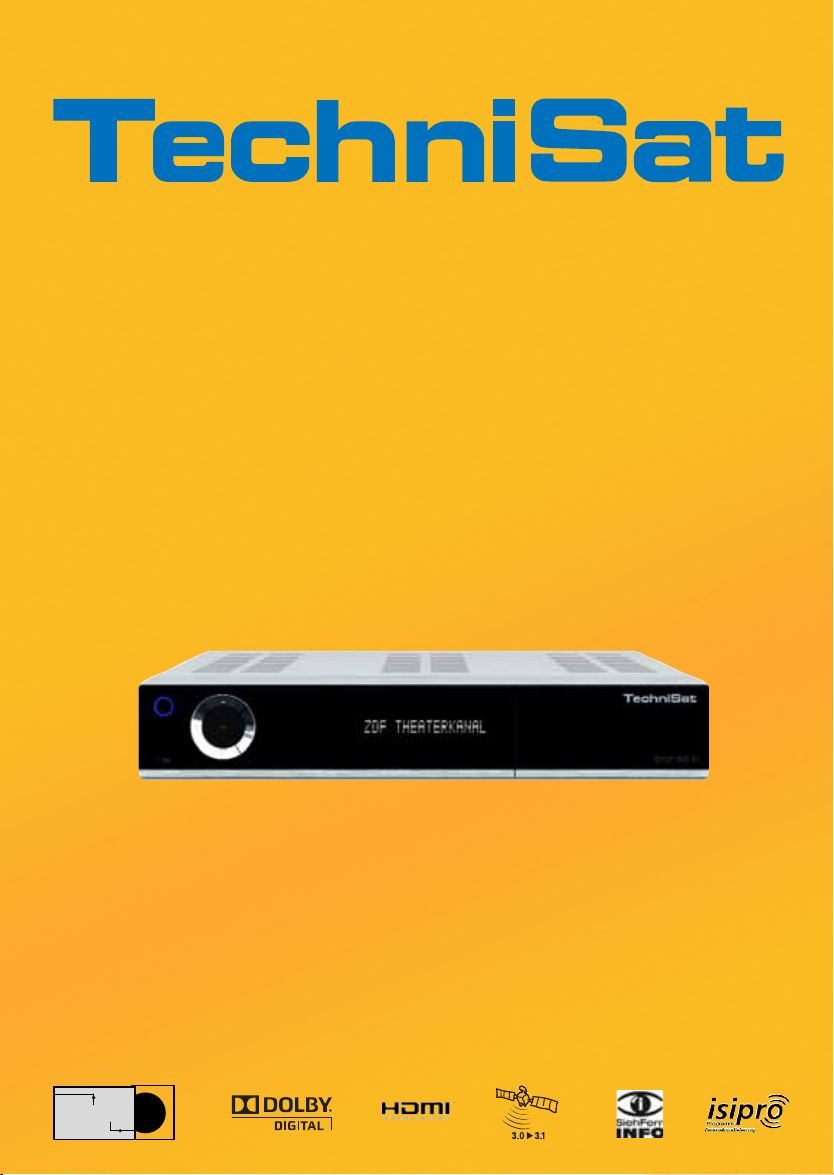
Bedienungsanleitung
Digit ISIO S1
Digit ISIO S1
Digitaler HD-Receiver
mit
Internetzugang
Mit CONAX-Kartenleser und einer PCMCIA-Schnittstelle
zur Aufnahme von zwei CI/CI+-Modulen,
sowie DVR-Aufnahmefunktion über die USB-Schnittstelle.
DDiiSSEEqqCC
Zum Empfang von freien und verschlüsselten
(z. B. VIACCESS, CONAX, IRDETO, SECA etc.)
HD-Satelliten-Programmen.
1.2
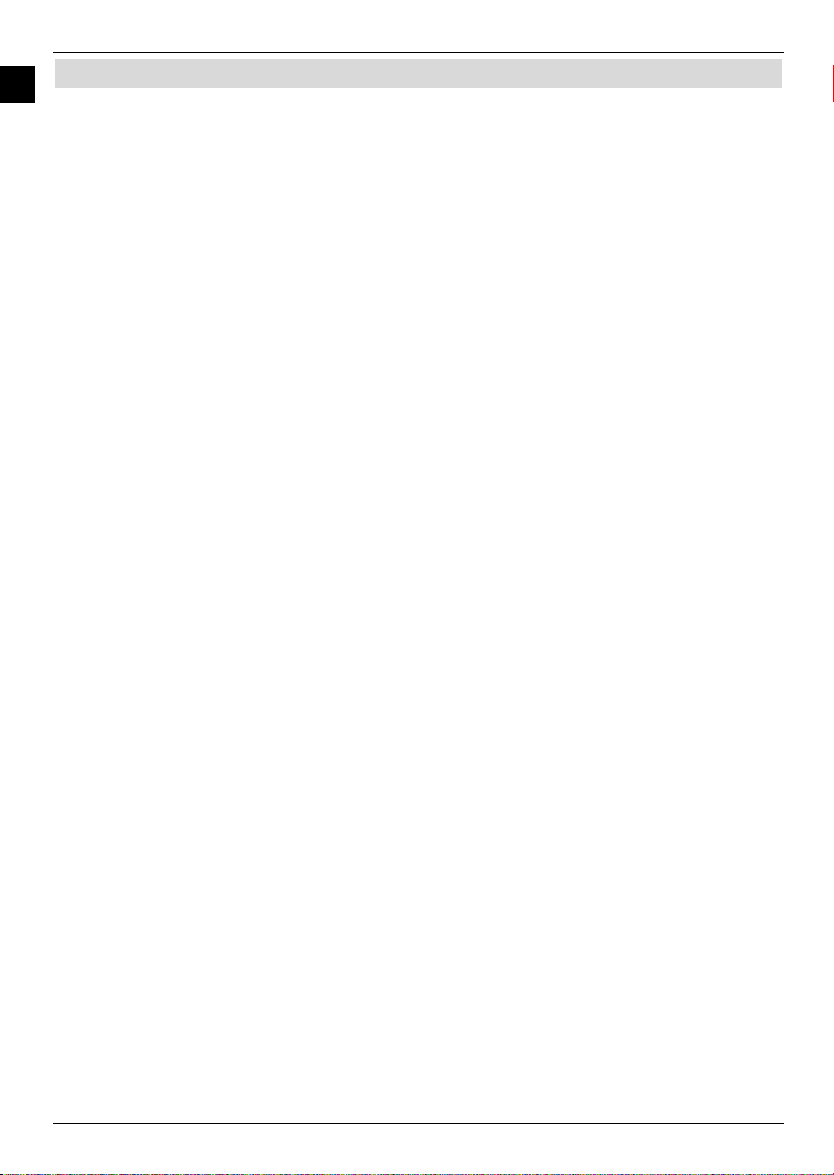
Inhaltsverzeichnis
1 Inhaltsverzeichnis
1
1 Inhaltsverzeichnis . . . . . . . . . . . . . . . . . . . . . . . . . . . . . . . . . . .2
2 Abbildungen . . . . . . . . . . . . . . . . . . . . . . . . . . . . . . . . . . . . . . .4
3 Bitte zuerst lesen . . . . . . . . . . . . . . . . . . . . . . . . . . . . . . . . . . . . . . . . . . . . . . . . . .15
3.1 Sicherheitshinweise . . . . . . . . . . . . . . . . . . . . . . . . . . . . . . . . . . . . . . . . . . . . . . . .15
3.2 Betriebspausen . . . . . . . . . . . . . . . . . . . . . . . . . . . . . . . . . . . . . . . . . . . . . . . . . . . .16
3.3 Wichtige Hinweise zur Bedienung . . . . . . . . . . . . . . . . . . . . . . . . . . . . . . . . . . . . .16
3.4 Wichtiger Hinweis zur Datensicherung . . . . . . . . . . . . . . . . . . . . . . . . . . . . . . . . . .16
3.5 Fernbedienung / Batteriewechsel . . . . . . . . . . . . . . . . . . . . . . . . . . . . . . . . . . . . . .17
3.6 Entsorgungshinweis . . . . . . . . . . . . . . . . . . . . . . . . . . . . . . . . . . . . . . . . . . . . . . . .17
4 Anschluss des DVB-Receivers . . . . . . . . . . . . . . . . . . . . . . . .18
4.1 Netzanschluss . . . . . . . . . . . . . . . . . . . . . . . . . . . . . . . . . . . . . . . . . . . . . . . . . . . . .19
4.2 Außeneinheit . . . . . . . . . . . . . . . . . . . . . . . . . . . . . . . . . . . . . . . . . . . . . . . . . . . . . .19
4.2.1 Betrieb mit 2 Antennensignalen . . . . . . . . . . . . . . . . . . . . . . . . . . . . . . . . . . . . . . .19
4.2.2 Betrieb mit 1 Antennensignal . . . . . . . . . . . . . . . . . . . . . . . . . . . . . . . . . . . . . . . . .19
4.2.3 Betrieb an einer Drehanlage . . . . . . . . . . . . . . . . . . . . . . . . . . . . . . . . . . . . . . . . . .19
4.3 Anschluss an ein Fernsehgerät . . . . . . . . . . . . . . . . . . . . . . . . . . . . . . . . . . . . . . .19
4.4 HiFi- / Surround-Verstärker . . . . . . . . . . . . . . . . . . . . . . . . . . . . . . . . . . . . . . . . . . .20
4.4.1 Digital . . . . . . . . . . . . . . . . . . . . . . . . . . . . . . . . . . . . . . . . . . . . . . . . . . . . . . . . . . .20
4.4.2 Analog . . . . . . . . . . . . . . . . . . . . . . . . . . . . . . . . . . . . . . . . . . . . . . . . . . . . . . . . . . .20
4.5 USB-Buchse . . . . . . . . . . . . . . . . . . . . . . . . . . . . . . . . . . . . . . . . . . . . . . . . . . . . . .20
4.6 SD-/MMC-Kartenleser . . . . . . . . . . . . . . . . . . . . . . . . . . . . . . . . . . . . . . . . . . . . . . .20
4.7 Netzwerkbuchse (RJ45) . . . . . . . . . . . . . . . . . . . . . . . . . . . . . . . . . . . . . . . . . . . . .20
5 Grundlegende Bedienung . . . . . . . . . . . . . . . . . . . . . . . . . . . .21
5.1 Ein-/Ausschalten des Gerätes . . . . . . . . . . . . . . . . . . . . . . . . . . . . . . . . . . . . . . . .21
5.2 Aufruf des Hauptmenüs und Navigieren in Menüs / Funktionen . . . . . . . . . . . . . .22
5.3 Einstellungen übernehmen / Menüs und Funktionen verlassen . . . . . . . . . . . . . . .24
5.4 Ändern einer Einstellung . . . . . . . . . . . . . . . . . . . . . . . . . . . . . . . . . . . . . . . . . . . . .24
5.4.1 Pfeilauswahl . . . . . . . . . . . . . . . . . . . . . . . . . . . . . . . . . . . . . . . . . . . . . . . . . . . . . .25
5.4.2 Auswahlliste . . . . . . . . . . . . . . . . . . . . . . . . . . . . . . . . . . . . . . . . . . . . . . . . . . . . . .25
5.4.3 Zifferneingabe . . . . . . . . . . . . . . . . . . . . . . . . . . . . . . . . . . . . . . . . . . . . . . . . . . . . .26
5.4.4 Virtuelle Tastatur . . . . . . . . . . . . . . . . . . . . . . . . . . . . . . . . . . . . . . . . . . . . . . . . . . .26
5.5 Optionsauswahl . . . . . . . . . . . . . . . . . . . . . . . . . . . . . . . . . . . . . . . . . . . . . . . . . . .28
6 Erstinstallation . . . . . . . . . . . . . . . . . . . . . . . . . . . . . . . . . . . .29
7 Einstellungen . . . . . . . . . . . . . . . . . . . . . . . . . . . . . . . . . . . . .37
7.1 Bediensprache . . . . . . . . . . . . . . . . . . . . . . . . . . . . . . . . . . . . . . . . . . . . . . . . . . . .37
7.2 Grundeinstellungen . . . . . . . . . . . . . . . . . . . . . . . . . . . . . . . . . . . . . . . . . . . . . . . . .37
7.2.1 Land . . . . . . . . . . . . . . . . . . . . . . . . . . . . . . . . . . . . . . . . . . . . . . . . . . . . . . . . . . . .37
7.2.2 Zeitzone . . . . . . . . . . . . . . . . . . . . . . . . . . . . . . . . . . . . . . . . . . . . . . . . . . . . . . . . .37
7.2.3 Datum/Uhrzeit . . . . . . . . . . . . . . . . . . . . . . . . . . . . . . . . . . . . . . . . . . . . . . . . . . . . .38
7.2.4 Standby-Uhr . . . . . . . . . . . . . . . . . . . . . . . . . . . . . . . . . . . . . . . . . . . . . . . . . . . . . .38
7.2.5 Fernbediencode . . . . . . . . . . . . . . . . . . . . . . . . . . . . . . . . . . . . . . . . . . . . . . . . . . .38
7.2.6 Schnellstart . . . . . . . . . . . . . . . . . . . . . . . . . . . . . . . . . . . . . . . . . . . . . . . . . . . . . . .38
Bitte ausklappen2
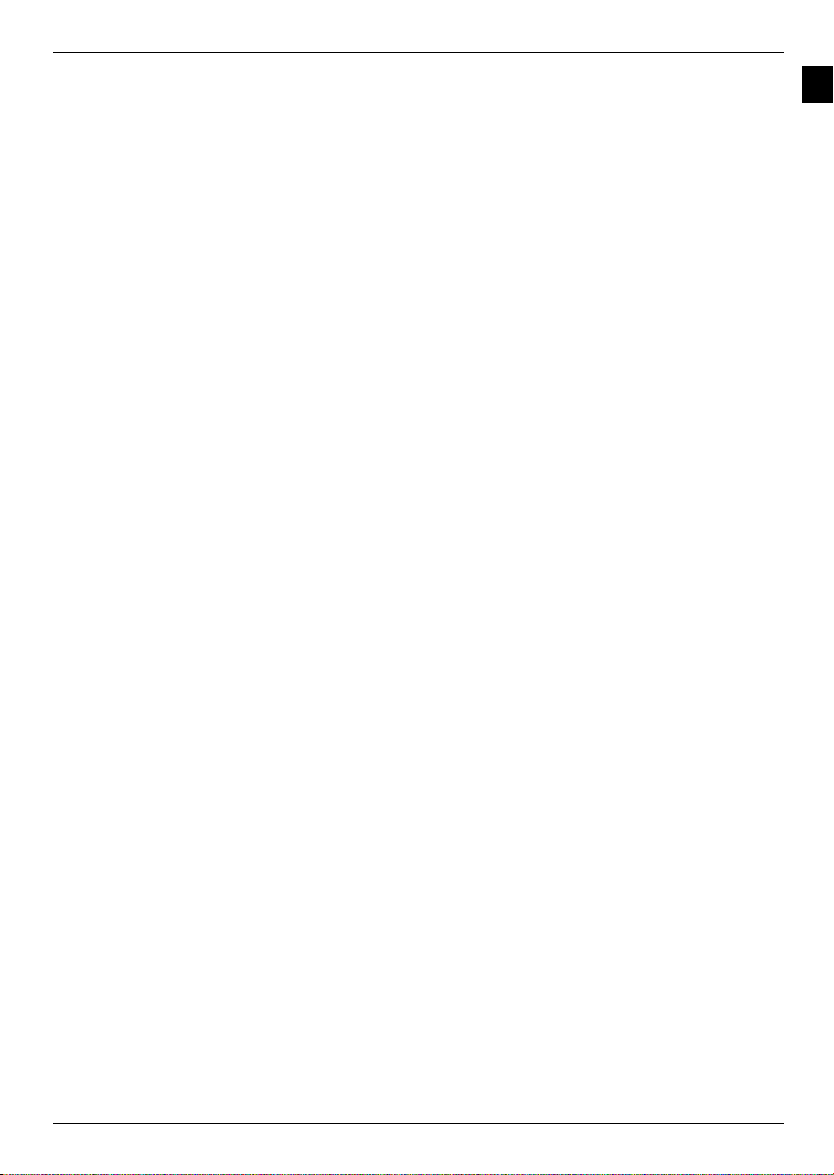
Inhaltsverzeichnis
7.2.7 Auto Standby . . . . . . . . . . . . . . . . . . . . . . . . . . . . . . . . . . . . . . . . . . . . . . . . . . . . . .38
7.3 Bildeinstellungen . . . . . . . . . . . . . . . . . . . . . . . . . . . . . . . . . . . . . . . . . . . . . . . . . . .38
7.3.1 Bildformat . . . . . . . . . . . . . . . . . . . . . . . . . . . . . . . . . . . . . . . . . . . . . . . . . . . . . . . .39
7.3.2 Bilddarstellung/Zoom . . . . . . . . . . . . . . . . . . . . . . . . . . . . . . . . . . . . . . . . . . . . . . .39
7.3.3 AV-Ausgang . . . . . . . . . . . . . . . . . . . . . . . . . . . . . . . . . . . . . . . . . . . . . . . . . . . . . .41
7.3.4 HDMI-Auflösung . . . . . . . . . . . . . . . . . . . . . . . . . . . . . . . . . . . . . . . . . . . . . . . . . . .41
7.3.5 HDMI-Farbraum . . . . . . . . . . . . . . . . . . . . . . . . . . . . . . . . . . . . . . . . . . . . . . . . . . .42
7.3.6 TV SCART-Modus . . . . . . . . . . . . . . . . . . . . . . . . . . . . . . . . . . . . . . . . . . . . . . . . .42
7.4 Toneinstellungen . . . . . . . . . . . . . . . . . . . . . . . . . . . . . . . . . . . . . . . . . . . . . . . . . . .43
7.4.1 Audiosprache . . . . . . . . . . . . . . . . . . . . . . . . . . . . . . . . . . . . . . . . . . . . . . . . . . . . .43
7.4.2 Untertitelsprache . . . . . . . . . . . . . . . . . . . . . . . . . . . . . . . . . . . . . . . . . . . . . . . . . . .43
7.4.3 Dolby Digital . . . . . . . . . . . . . . . . . . . . . . . . . . . . . . . . . . . . . . . . . . . . . . . . . . . . . .43
7.4.4 AV-Synchronität . . . . . . . . . . . . . . . . . . . . . . . . . . . . . . . . . . . . . . . . . . . . . . . . . . . .44
7.4.5 HDMI-Tonformat . . . . . . . . . . . . . . . . . . . . . . . . . . . . . . . . . . . . . . . . . . . . . . . . . . .44
7.5 Antenneneinstellungen . . . . . . . . . . . . . . . . . . . . . . . . . . . . . . . . . . . . . . . . . . . . . .44
7.5.1 Multytenne . . . . . . . . . . . . . . . . . . . . . . . . . . . . . . . . . . . . . . . . . . . . . . . . . . . . . . .44
7.5.2 DiSEqC an-/ausschalten . . . . . . . . . . . . . . . . . . . . . . . . . . . . . . . . . . . . . . . . . . . . .45
7.5.3 Antennensignale . . . . . . . . . . . . . . . . . . . . . . . . . . . . . . . . . . . . . . . . . . . . . . . . . . .45
7.5.4 Einstellen der Schaltmatrix . . . . . . . . . . . . . . . . . . . . . . . . . . . . . . . . . . . . . . . . . . .46
7.5.5 Weitere Einstellungen/LNB-Eigenschaften . . . . . . . . . . . . . . . . . . . . . . . . . . . . . . .47
7.5.5.1 LNB Typ . . . . . . . . . . . . . . . . . . . . . . . . . . . . . . . . . . . . . . . . . . . . . . . . . . . . . . . . .48
7.5.5.2 Benutzer LNB . . . . . . . . . . . . . . . . . . . . . . . . . . . . . . . . . . . . . . . . . . . . . . . . . . . . .48
7.5.5.3 SatCR LNB/SatCR LNB (PIN) . . . . . . . . . . . . . . . . . . . . . . . . . . . . . . . . . . . . . . . .48
7.5.5.4 Test-Transponder . . . . . . . . . . . . . . . . . . . . . . . . . . . . . . . . . . . . . . . . . . . . . . . . . .50
7.5.6 Drehanlage . . . . . . . . . . . . . . . . . . . . . . . . . . . . . . . . . . . . . . . . . . . . . . . . . . . . . . .50
7.6 Sonderfunktionen . . . . . . . . . . . . . . . . . . . . . . . . . . . . . . . . . . . . . . . . . . . . . . . . . .51
7.6.1 OSD-Einstellungen . . . . . . . . . . . . . . . . . . . . . . . . . . . . . . . . . . . . . . . . . . . . . . . . .51
7.6.2 LAN - Netzwerkeinstellungen . . . . . . . . . . . . . . . . . . . . . . . . . . . . . . . . . . . . . . . . .52
7.6.3 WLAN - Netzwerkeinstellungen . . . . . . . . . . . . . . . . . . . . . . . . . . . . . . . . . . . . . . .54
7.6.3.1 WLAN-Netz auswählen . . . . . . . . . . . . . . . . . . . . . . . . . . . . . . . . . . . . . . . . . . . . . .54
7.6.4 Internet . . . . . . . . . . . . . . . . . . . . . . . . . . . . . . . . . . . . . . . . . . . . . . . . . . . . . . . . . .57
7.6.5 UPnP-Server . . . . . . . . . . . . . . . . . . . . . . . . . . . . . . . . . . . . . . . . . . . . . . . . . . . . . .59
7.6.6 HDMI TechniLink . . . . . . . . . . . . . . . . . . . . . . . . . . . . . . . . . . . . . . . . . . . . . . . . . . .61
7.6.7 Sonstiges . . . . . . . . . . . . . . . . . . . . . . . . . . . . . . . . . . . . . . . . . . . . . . . . . . . . . . . .62
8 Bedienung . . . . . . . . . . . . . . . . . . . . . . . . . . . . . . . . . . . . . . . .63
8.1 Einschalten . . . . . . . . . . . . . . . . . . . . . . . . . . . . . . . . . . . . . . . . . . . . . . . . . . . . . . .63
8.2 Nutzerauswahl . . . . . . . . . . . . . . . . . . . . . . . . . . . . . . . . . . . . . . . . . . . . . . . . . . . .63
8.3 Auschalten . . . . . . . . . . . . . . . . . . . . . . . . . . . . . . . . . . . . . . . . . . . . . . . . . . . . . . .63
8.4 Programmwahl . . . . . . . . . . . . . . . . . . . . . . . . . . . . . . . . . . . . . . . . . . . . . . . . . . . .64
8.4.1 Mit Hilfe der Programm auf/ab-Tasten . . . . . . . . . . . . . . . . . . . . . . . . . . . . . . . . . .64
8.4.2 Mit Hilfe der Zifferntasten . . . . . . . . . . . . . . . . . . . . . . . . . . . . . . . . . . . . . . . . . . . .64
8.4.3 Mit Hilfe des Navigators (Programmliste) . . . . . . . . . . . . . . . . . . . . . . . . . . . . . . . .64
8.4.3.1 Programm auswählen . . . . . . . . . . . . . . . . . . . . . . . . . . . . . . . . . . . . . . . . . . . . . . .64
8.4.3.2 Liste auswählen . . . . . . . . . . . . . . . . . . . . . . . . . . . . . . . . . . . . . . . . . . . . . . . . . . .65
1
5
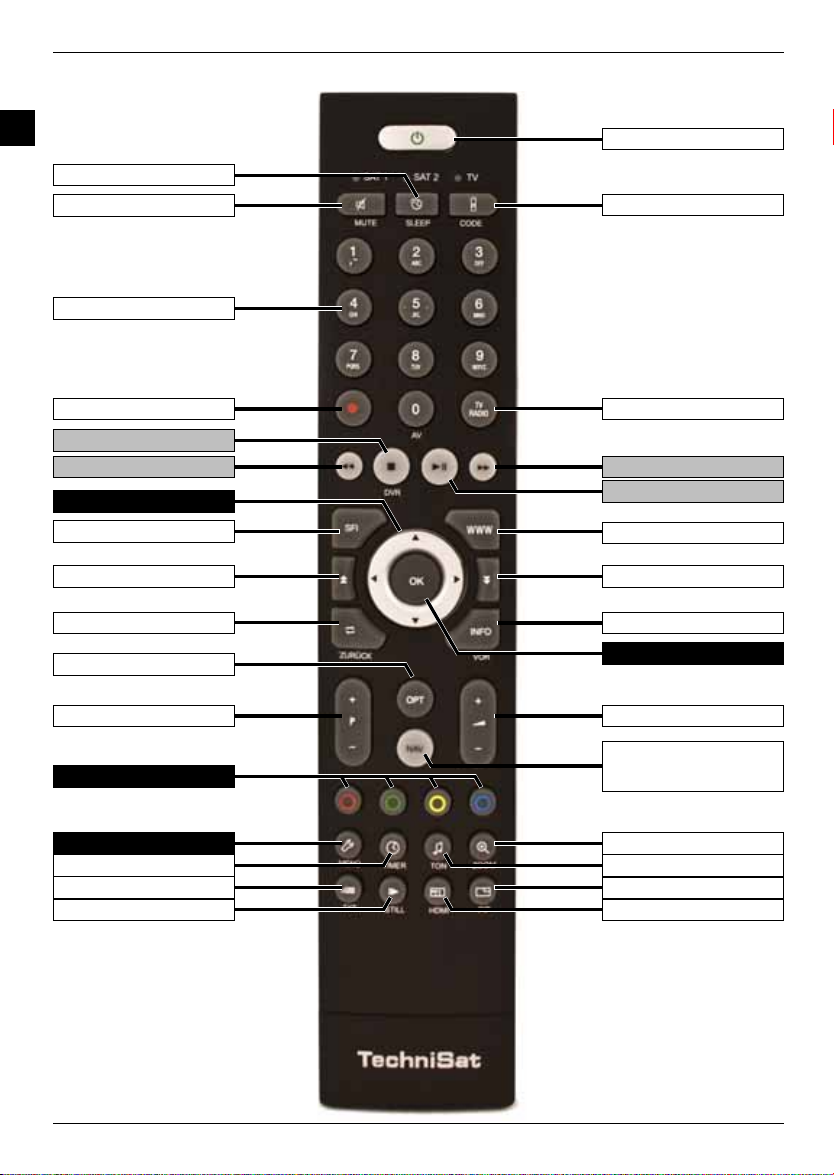
Fernbedienung
2 Abbildungen
2
Sleep-Timer
Ton ein/aus
Zifferntasten
Aufnahme
Stop/DVR
Rückspulen
Pfeiltasten
SFI
Seite auf
Zurück
Optionswahl
Ein/Stand-by
Fernbediencode
TV/Radio - Betrieb
Vorspulen
Pause / Wiedergabe
WWW-Taste
Seite ab
Info
OK
Programm +/-
Funktionstasten
Menü
Timer
Videotext
Standbild / Jogshuttle
Lautstärke +/-
Navigator /
Funktionswahl
Zoom/Format
Sprachwahl
PiP
HDMI
3
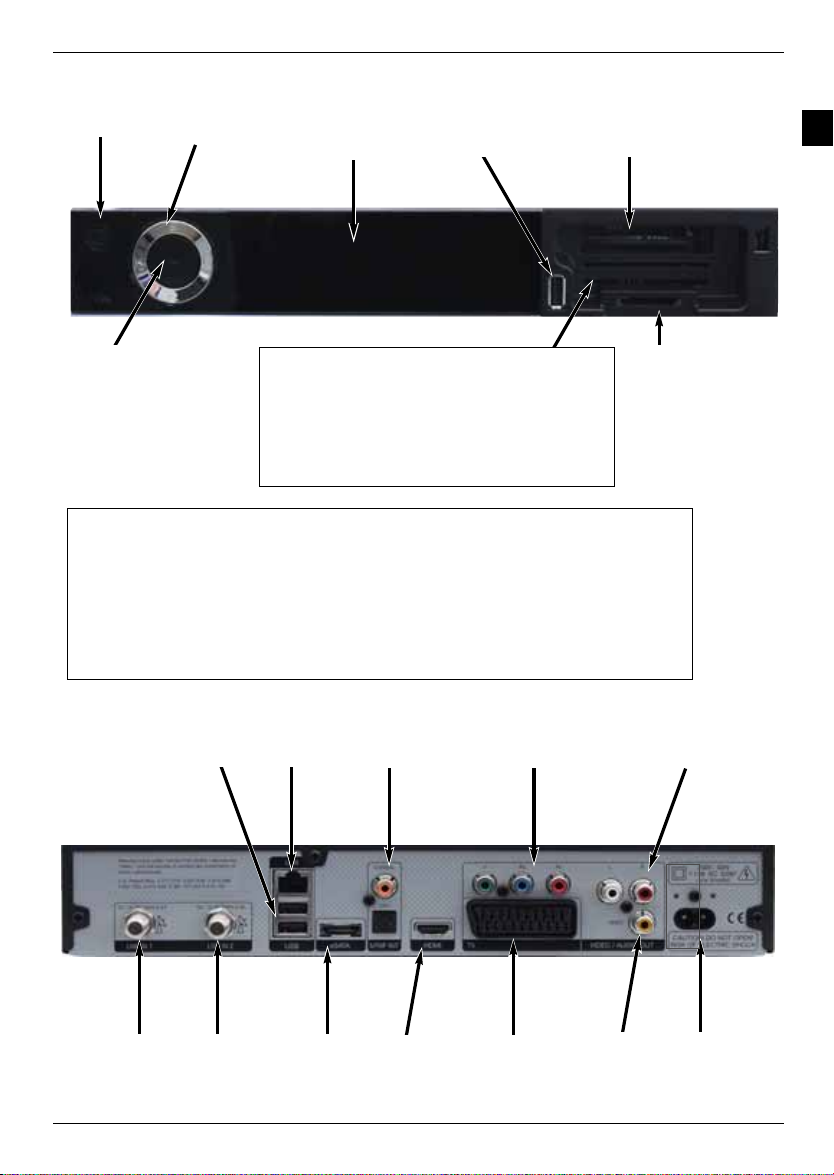
Geräteansichten
Gerätevorderseite
PfeiltastenEin/Standby
VF-Display USB-
Steckplatz
Steckplatz
CI-Module
2
OK SD-/MMC-
Einlegen der CI/CI+ -Module:
> Beachten Sie die Anleitungen des Herstellers von CI/CI+ -Modul und
Karte.
> Schieben Sie die gewünschte Smartcard in das entsprechende
CI-Modul.
> Schieben Sie nun das CI-Modul vorsichtig in den Steckplatz ein.
Kartenleser:
> Schieben Sie die CONAX-Smartcard
(goldener Chip nach unten und in
Einschubrichtung ausgerichtet) bis
zum Anschlag in einen der beiden
Kartenleser ein.
Kartenleser
Geräterückseite
USB-
Buchsen
Netzwerk-
Buchse
Audioausgänge
digital
Komponenten-
Ausgang
Audioausgang
analog
LNB 1-
Eingang
LNB 2-
Eingang
eSATABuchse
HDMI-
Ausgang
4
SCART-Buchse
TV
Video-
Ausgang
Netzbuchse
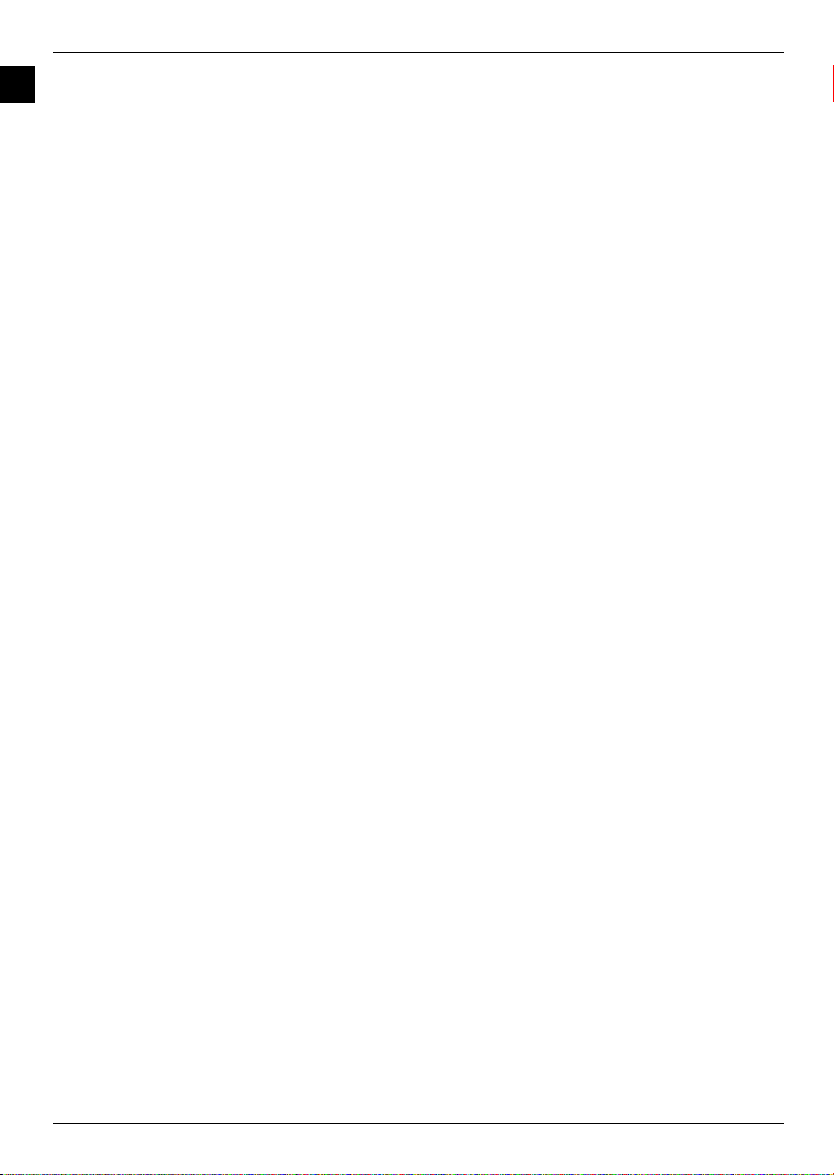
Inhaltsverzeichnis
8.4.4 Auswahl eines Regionalprogramms . . . . . . . . . . . . . . . . . . . . . . . . . . . . . . . . . . . .65
1
8.4.5 Aufrufen gesperrter Programme . . . . . . . . . . . . . . . . . . . . . . . . . . . . . . . . . . . . . . .66
8.4.6 Rückkehr zum zuletzt eingestellten Programm . . . . . . . . . . . . . . . . . . . . . . . . . . .66
8.4.7 TV/Radioumschaltung . . . . . . . . . . . . . . . . . . . . . . . . . . . . . . . . . . . . . . . . . . . . . . .66
8.4.8 Infobox . . . . . . . . . . . . . . . . . . . . . . . . . . . . . . . . . . . . . . . . . . . . . . . . . . . . . . . . . .66
8.4.9 Weitere Programminformationen . . . . . . . . . . . . . . . . . . . . . . . . . . . . . . . . . . . . . .67
8.4.10 Transponder-Info . . . . . . . . . . . . . . . . . . . . . . . . . . . . . . . . . . . . . . . . . . . . . . . . . . .67
8.5 Empfang von verschlüsselten Programmen . . . . . . . . . . . . . . . . . . . . . . . . . . . . . .68
8.5.1 Gleichzeitiger Empfang von zwei verschlüsselten Programmen . . . . . . . . . . . . . .68
8.5.2 Optionskanäle / Startzeitauswahl . . . . . . . . . . . . . . . . . . . . . . . . . . . . . . . . . . . . . .68
8.5.3 Smartcard PIN-Code . . . . . . . . . . . . . . . . . . . . . . . . . . . . . . . . . . . . . . . . . . . . . . . .69
8.6 Lautstärkeregelung . . . . . . . . . . . . . . . . . . . . . . . . . . . . . . . . . . . . . . . . . . . . . . . .69
8.6.1 Tonstummschaltung . . . . . . . . . . . . . . . . . . . . . . . . . . . . . . . . . . . . . . . . . . . . . . . .70
8.7 Auswahl einer anderen Sprache / Tonoption . . . . . . . . . . . . . . . . . . . . . . . . . . . . .70
8.8 Standbild . . . . . . . . . . . . . . . . . . . . . . . . . . . . . . . . . . . . . . . . . . . . . . . . . . . . . . . . .70
8.9 Videotext . . . . . . . . . . . . . . . . . . . . . . . . . . . . . . . . . . . . . . . . . . . . . . . . . . . . . . . . .70
8.9.1 Benutzung des Videotextdecoders Ihres Fernsehgerätes . . . . . . . . . . . . . . . . . . .70
8.9.2 Benutzung des internen Videotextdecoders . . . . . . . . . . . . . . . . . . . . . . . . . . . . . .71
8.9.3 Seitenwahl . . . . . . . . . . . . . . . . . . . . . . . . . . . . . . . . . . . . . . . . . . . . . . . . . . . . . . .71
8.9.3.1 Videotextunterseiten . . . . . . . . . . . . . . . . . . . . . . . . . . . . . . . . . . . . . . . . . . . . . . . .72
8.9.3.2 Stoppbetrieb . . . . . . . . . . . . . . . . . . . . . . . . . . . . . . . . . . . . . . . . . . . . . . . . . . . . . .72
8.9.3.3 Mixbetrieb . . . . . . . . . . . . . . . . . . . . . . . . . . . . . . . . . . . . . . . . . . . . . . . . . . . . . . . .72
8.9.3.4 Videotext vergrößert darstellen . . . . . . . . . . . . . . . . . . . . . . . . . . . . . . . . . . . . . . . .72
8.9.4 Videotext verlassen . . . . . . . . . . . . . . . . . . . . . . . . . . . . . . . . . . . . . . . . . . . . . . . . .72
8.10 HbbTV . . . . . . . . . . . . . . . . . . . . . . . . . . . . . . . . . . . . . . . . . . . . . . . . . . . . . . . . . . .72
8.11 App-Leiste . . . . . . . . . . . . . . . . . . . . . . . . . . . . . . . . . . . . . . . . . . . . . . . . . . . . . . . .73
8.12 Untertitel . . . . . . . . . . . . . . . . . . . . . . . . . . . . . . . . . . . . . . . . . . . . . . . . . . . . . . . . .74
8.13 Bild zoomen . . . . . . . . . . . . . . . . . . . . . . . . . . . . . . . . . . . . . . . . . . . . . . . . . . . . . .75
8.14 PIP-Funktion (Bild im Bild) . . . . . . . . . . . . . . . . . . . . . . . . . . . . . . . . . . . . . . . . . . .75
8.14.1 PIP-Betrieb aufrufen . . . . . . . . . . . . . . . . . . . . . . . . . . . . . . . . . . . . . . . . . . . . . . . .75
8.14.2 PIP-Bilder tauschen . . . . . . . . . . . . . . . . . . . . . . . . . . . . . . . . . . . . . . . . . . . . . . . .76
8.14.3 PIP-Betrieb ausschalten . . . . . . . . . . . . . . . . . . . . . . . . . . . . . . . . . . . . . . . . . . . . .76
8.15 Elektronische Programmzeitschrift SFI (SiehFern Info) . . . . . . . . . . . . . . . . . . . . .77
8.15.1 Elektronische Programmzeitschrift aufrufen . . . . . . . . . . . . . . . . . . . . . . . . . . . . . .77
8.15.2 SFI-Überblick . . . . . . . . . . . . . . . . . . . . . . . . . . . . . . . . . . . . . . . . . . . . . . . . . . . . .78
8.15.3 SFI-Programmübersicht . . . . . . . . . . . . . . . . . . . . . . . . . . . . . . . . . . . . . . . . . . . . .79
8.15.4 SFI-Genreübersicht . . . . . . . . . . . . . . . . . . . . . . . . . . . . . . . . . . . . . . . . . . . . . . . . .80
8.15.5 SFI-Suche . . . . . . . . . . . . . . . . . . . . . . . . . . . . . . . . . . . . . . . . . . . . . . . . . . . . . . . .81
8.15.5.1 Keine gespeicherte Suche vorhanden . . . . . . . . . . . . . . . . . . . . . . . . . . . . . . . . . .81
8.15.5.2 Gespeicherte Suche vorhanden . . . . . . . . . . . . . . . . . . . . . . . . . . . . . . . . . . . . . . .83
8.15.5.3 Neue Suche . . . . . . . . . . . . . . . . . . . . . . . . . . . . . . . . . . . . . . . . . . . . . . . . . . . . . .84
8.15.5.4 Gespeicherte Suche ändern . . . . . . . . . . . . . . . . . . . . . . . . . . . . . . . . . . . . . . . . . .84
8.15.5.5 Gespeicherte Suche löschen . . . . . . . . . . . . . . . . . . . . . . . . . . . . . . . . . . . . . . . . .85
8.15.6 SFI-Timerprogrammierung . . . . . . . . . . . . . . . . . . . . . . . . . . . . . . . . . . . . . . . . . . .85
6
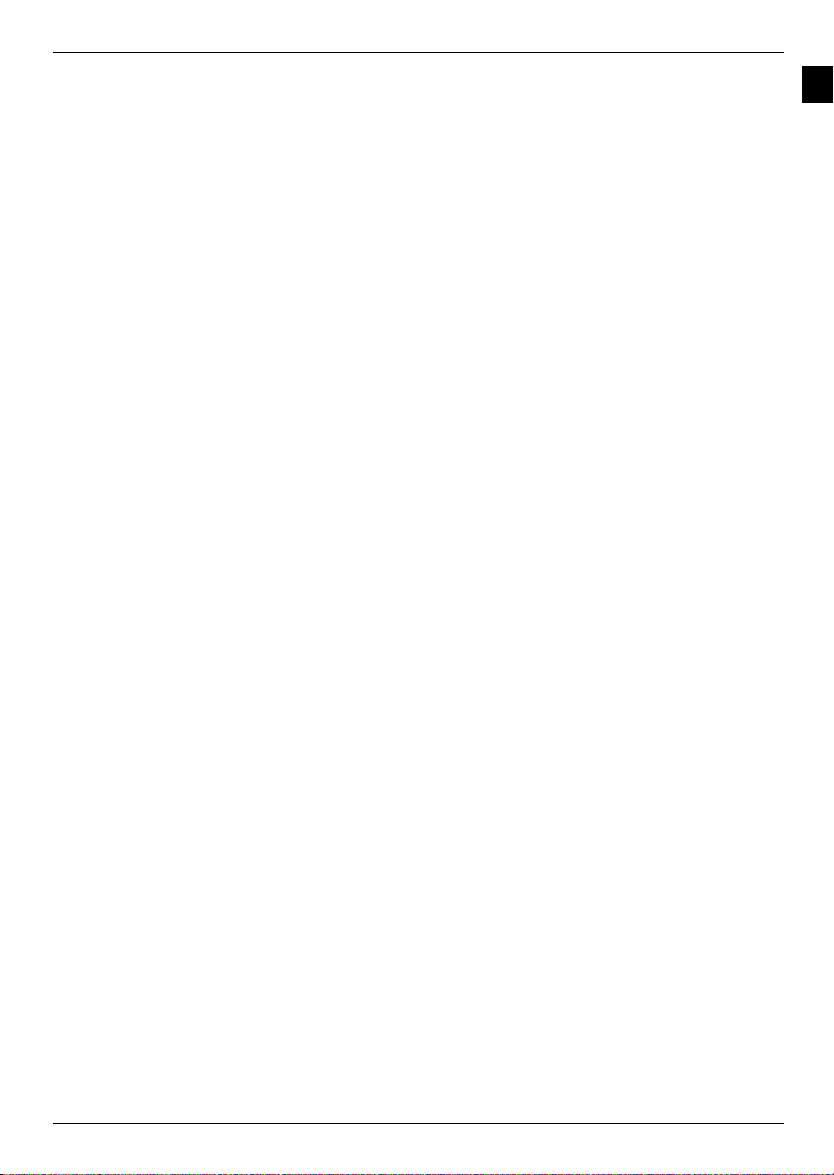
Inhaltsverzeichnis
8.15.6.1 SFI-Timerauswahl . . . . . . . . . . . . . . . . . . . . . . . . . . . . . . . . . . . . . . . . . . . . . . . . . .85
8.15.6.2 SFI-Timer programmieren . . . . . . . . . . . . . . . . . . . . . . . . . . . . . . . . . . . . . . . . . . . .85
8.15.6.3 SFI-Timer bearbeiten . . . . . . . . . . . . . . . . . . . . . . . . . . . . . . . . . . . . . . . . . . . . . . .86
8.15.6.4 SFI-Timer löschen . . . . . . . . . . . . . . . . . . . . . . . . . . . . . . . . . . . . . . . . . . . . . . . . . .86
8.15.6.5 Timer-Übersicht . . . . . . . . . . . . . . . . . . . . . . . . . . . . . . . . . . . . . . . . . . . . . . . . . . . .86
8.15.6.6 Timer Einstellungen . . . . . . . . . . . . . . . . . . . . . . . . . . . . . . . . . . . . . . . . . . . . . . . .86
8.16 Timer-Aufnahmen . . . . . . . . . . . . . . . . . . . . . . . . . . . . . . . . . . . . . . . . . . . . . . . . . .87
8.16.1 Timer-Übersicht . . . . . . . . . . . . . . . . . . . . . . . . . . . . . . . . . . . . . . . . . . . . . . . . . . . .88
8.16.1.1 Timer manuell programmieren . . . . . . . . . . . . . . . . . . . . . . . . . . . . . . . . . . . . . . . .89
8.16.1.2 Neuer DVR-, Videorekorder-, Senderwechsel- oder Weck-Timer . . . . . . . . . . . . .89
8.16.1.3 Neuer Serien-Timer . . . . . . . . . . . . . . . . . . . . . . . . . . . . . . . . . . . . . . . . . . . . . . . .91
8.16.1.4 Timerprogrammierung ändern . . . . . . . . . . . . . . . . . . . . . . . . . . . . . . . . . . . . . . . .93
8.16.1.5 Timerprogrammierung löschen . . . . . . . . . . . . . . . . . . . . . . . . . . . . . . . . . . . . . . . .93
8.16.2 Während des Timerbetriebs . . . . . . . . . . . . . . . . . . . . . . . . . . . . . . . . . . . . . . . . . .93
8.16.2.1 Senderwechseltimer . . . . . . . . . . . . . . . . . . . . . . . . . . . . . . . . . . . . . . . . . . . . . . . .93
8.16.2.2 Wecktimer . . . . . . . . . . . . . . . . . . . . . . . . . . . . . . . . . . . . . . . . . . . . . . . . . . . . . . . .93
8.16.2.3 Videorekordertimer . . . . . . . . . . . . . . . . . . . . . . . . . . . . . . . . . . . . . . . . . . . . . . . . .93
8.16.2.4 DVR-Timer . . . . . . . . . . . . . . . . . . . . . . . . . . . . . . . . . . . . . . . . . . . . . . . . . . . . . . .93
8.16.3 Abbrechen des Timerbetriebs . . . . . . . . . . . . . . . . . . . . . . . . . . . . . . . . . . . . . . . . .95
8.16.3.1 Abbrechen eines Videorekordertimers . . . . . . . . . . . . . . . . . . . . . . . . . . . . . . . . . .95
8.16.3.2 Abbrechen eines DVR-Timers . . . . . . . . . . . . . . . . . . . . . . . . . . . . . . . . . . . . . . . .95
8.16.4 Timer Einstellungen (Vor-/Nachlaufzeit, Perfect Recording) . . . . . . . . . . . . . . . . .96
8.16.4.1 Timer-Vorlaufzeit / Timer-Nachlaufzeit . . . . . . . . . . . . . . . . . . . . . . . . . . . . . . . . . .96
8.16.4.2 Perfect Recording . . . . . . . . . . . . . . . . . . . . . . . . . . . . . . . . . . . . . . . . . . . . . . . . . .96
8.17 Sleeptimer . . . . . . . . . . . . . . . . . . . . . . . . . . . . . . . . . . . . . . . . . . . . . . . . . . . . . . . .97
8.18 Funktionswahl . . . . . . . . . . . . . . . . . . . . . . . . . . . . . . . . . . . . . . . . . . . . . . . . . . . . .98
8.19 Wiedergabe von Filmen (MPEG2-, VOB-, TS- oder TS4-Dateien) . . . . . . . . . . . .98
8.19.1 Pause/Standbild . . . . . . . . . . . . . . . . . . . . . . . . . . . . . . . . . . . . . . . . . . . . . . . . . .100
8.19.2 Schnelles Vor- und Zurückspulen . . . . . . . . . . . . . . . . . . . . . . . . . . . . . . . . . . . . .100
8.19.3 Filmwiedergabe beenden . . . . . . . . . . . . . . . . . . . . . . . . . . . . . . . . . . . . . . . . . . .100
8.20 MP3-Wiedergabe . . . . . . . . . . . . . . . . . . . . . . . . . . . . . . . . . . . . . . . . . . . . . . . . .100
8.20.1 Titelinformation . . . . . . . . . . . . . . . . . . . . . . . . . . . . . . . . . . . . . . . . . . . . . . . . . . .102
8.20.2 Titelsprung . . . . . . . . . . . . . . . . . . . . . . . . . . . . . . . . . . . . . . . . . . . . . . . . . . . . . .102
8.20.3 Pause . . . . . . . . . . . . . . . . . . . . . . . . . . . . . . . . . . . . . . . . . . . . . . . . . . . . . . . . . .102
8.20.4 Vor-/Zurückspulen . . . . . . . . . . . . . . . . . . . . . . . . . . . . . . . . . . . . . . . . . . . . . . . . .102
8.20.5 MP3-Wiederholfunktion . . . . . . . . . . . . . . . . . . . . . . . . . . . . . . . . . . . . . . . . . . . . .103
8.20.6 MP3-Zufallswiedergabe . . . . . . . . . . . . . . . . . . . . . . . . . . . . . . . . . . . . . . . . . . . .103
8.20.7 MP3-Wiedergabeliste . . . . . . . . . . . . . . . . . . . . . . . . . . . . . . . . . . . . . . . . . . . . . .103
8.20.7.1 MP3-Wiedergabeliste im Gerät erstellen . . . . . . . . . . . . . . . . . . . . . . . . . . . . . . .103
8.20.7.2 MP3-Wiedergabeliste extern erstellen . . . . . . . . . . . . . . . . . . . . . . . . . . . . . . . . .103
8.20.7.3 Titel aus der Wiedergabeliste entfernen / Wiedergabeliste löschen . . . . . . . . . . .103
8.20.8 Stopp/MP3-Wiedergabe beenden . . . . . . . . . . . . . . . . . . . . . . . . . . . . . . . . . . . . .104
8.21 Bilderwiedergabe . . . . . . . . . . . . . . . . . . . . . . . . . . . . . . . . . . . . . . . . . . . . . . . . .104
8.21.1 Bildinformation . . . . . . . . . . . . . . . . . . . . . . . . . . . . . . . . . . . . . . . . . . . . . . . . . . .105
1
7
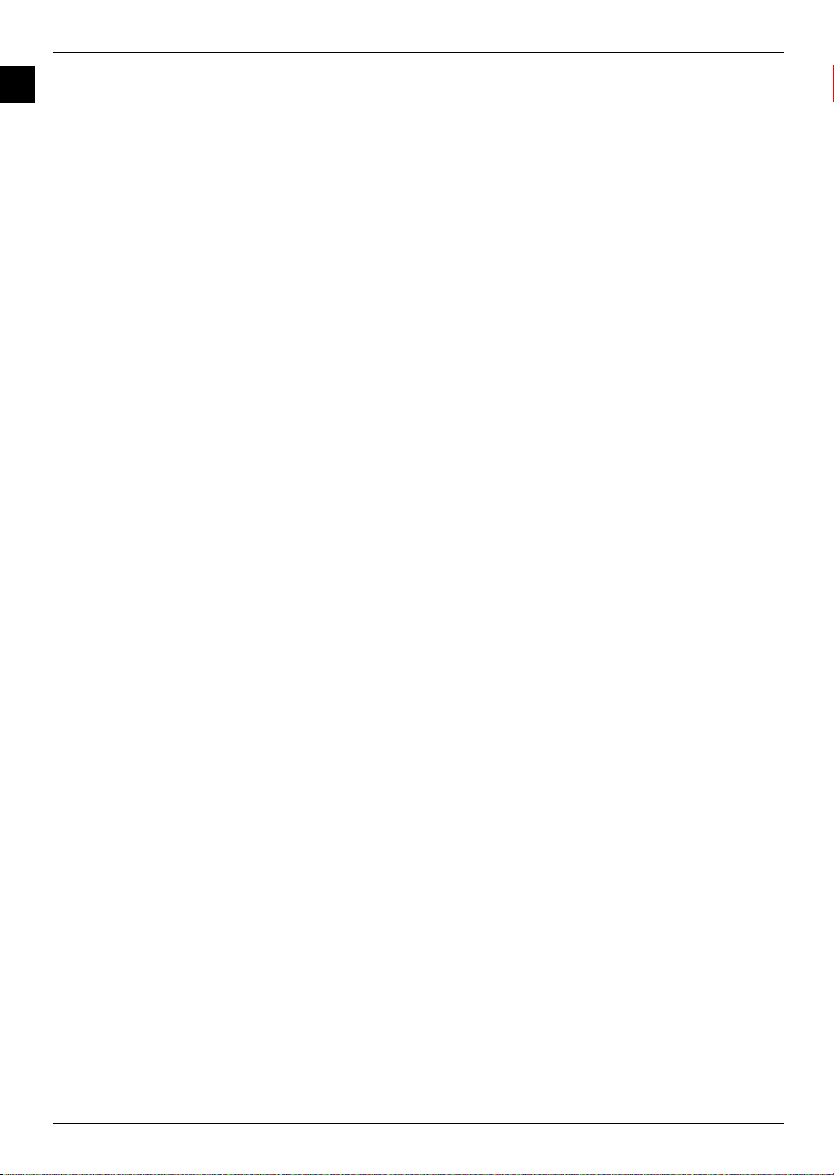
Inhaltsverzeichnis
8.21.2 Nächstes/vorheriges Bild anzeigen . . . . . . . . . . . . . . . . . . . . . . . . . . . . . . . . . . .105
1
8.21.3 Bild zoomen/Bildformat ändern . . . . . . . . . . . . . . . . . . . . . . . . . . . . . . . . . . . . . . .106
8.21.4 Bild drehen . . . . . . . . . . . . . . . . . . . . . . . . . . . . . . . . . . . . . . . . . . . . . . . . . . . . . .106
8.21.5 Zufallsauswahl . . . . . . . . . . . . . . . . . . . . . . . . . . . . . . . . . . . . . . . . . . . . . . . . . . .106
8.21.6 Diashow . . . . . . . . . . . . . . . . . . . . . . . . . . . . . . . . . . . . . . . . . . . . . . . . . . . . . . . .106
8.21.6.1 Diashow starten . . . . . . . . . . . . . . . . . . . . . . . . . . . . . . . . . . . . . . . . . . . . . . . . . .107
8.21.6.2 Pause . . . . . . . . . . . . . . . . . . . . . . . . . . . . . . . . . . . . . . . . . . . . . . . . . . . . . . . . . .107
8.21.6.3 Bildwechselgeschwindigkeit einstellen . . . . . . . . . . . . . . . . . . . . . . . . . . . . . . . . .107
8.21.6.4 Wiederholfunktion . . . . . . . . . . . . . . . . . . . . . . . . . . . . . . . . . . . . . . . . . . . . . . . . .107
8.21.7 JPG-Wiedergabeliste . . . . . . . . . . . . . . . . . . . . . . . . . . . . . . . . . . . . . . . . . . . . . .107
8.21.7.1 JPG-Wiedergabeliste erstellen . . . . . . . . . . . . . . . . . . . . . . . . . . . . . . . . . . . . . . .107
8.21.7.2 Bild aus der Wiedergabeliste entfernen / Wiedergabeliste löschen . . . . . . . . . . .108
8.21.8 Stopp/Bilderansicht beenden . . . . . . . . . . . . . . . . . . . . . . . . . . . . . . . . . . . . . . . .108
8.22 Internet . . . . . . . . . . . . . . . . . . . . . . . . . . . . . . . . . . . . . . . . . . . . . . . . . . . . . . . . .108
8.22.1 Aufruf von Internetseiten mit Hilfe der Internet-liste) . . . . . . . . . . . . . . . . . . . . . .108
8.22.1.1 Liste auswählen . . . . . . . . . . . . . . . . . . . . . . . . . . . . . . . . . . . . . . . . . . . . . . . . . .109
8.22.2 Aufruf von Internetseiten durch URL-Eingabe . . . . . . . . . . . . . . . . . . . . . . . . . . .111
8.22.3 Navigieren in der geöffneten Internetseite . . . . . . . . . . . . . . . . . . . . . . . . . . . . . .111
8.22.4 Tabs . . . . . . . . . . . . . . . . . . . . . . . . . . . . . . . . . . . . . . . . . . . . . . . . . . . . . . . . . . . .112
8.22.5 Seiteninhalt aktualisieren . . . . . . . . . . . . . . . . . . . . . . . . . . . . . . . . . . . . . . . . . . .112
8.22.6 Ladevorgang abbrechen . . . . . . . . . . . . . . . . . . . . . . . . . . . . . . . . . . . . . . . . . . . .112
8.22.7 Favorit zur Internet-Liste hinzufügen . . . . . . . . . . . . . . . . . . . . . . . . . . . . . . . . . .112
8.22.8 Suchmaschine . . . . . . . . . . . . . . . . . . . . . . . . . . . . . . . . . . . . . . . . . . . . . . . . . . . .113
8.22.9 Status . . . . . . . . . . . . . . . . . . . . . . . . . . . . . . . . . . . . . . . . . . . . . . . . . . . . . . . . . .113
8.22.10 Internetnutzung beenden . . . . . . . . . . . . . . . . . . . . . . . . . . . . . . . . . . . . . . . . . . .113
9 DVR-Betrieb . . . . . . . . . . . . . . . . . . . . . . . . . . . . . . . . . . . . . .113
9.1 DVR-Aufnahme . . . . . . . . . . . . . . . . . . . . . . . . . . . . . . . . . . . . . . . . . . . . . . . . . . .114
9.1.1 Sofort-Aufnahme . . . . . . . . . . . . . . . . . . . . . . . . . . . . . . . . . . . . . . . . . . . . . . . . . .115
9.1.1.1 Aufnahme manuell starten . . . . . . . . . . . . . . . . . . . . . . . . . . . . . . . . . . . . . . . . . .115
9.1.1.2 Aufnahme manuell beenden . . . . . . . . . . . . . . . . . . . . . . . . . . . . . . . . . . . . . . . . .116
9.1.1.3 Aufnahme automatisch beenden . . . . . . . . . . . . . . . . . . . . . . . . . . . . . . . . . . . . .116
9.1.2 Timer-Aufnahmen . . . . . . . . . . . . . . . . . . . . . . . . . . . . . . . . . . . . . . . . . . . . . . . . .117
9.1.3 Timeshift-Funktion . . . . . . . . . . . . . . . . . . . . . . . . . . . . . . . . . . . . . . . . . . . . . . . . .117
9.1.4 Marken während einer Aufnahme setzten . . . . . . . . . . . . . . . . . . . . . . . . . . . . . .118
9.2 DVR-Wiedergabe . . . . . . . . . . . . . . . . . . . . . . . . . . . . . . . . . . . . . . . . . . . . . . . . .119
9.2.1 DVR-Navigator aufrufen / DVR-Wiedergabe starten . . . . . . . . . . . . . . . . . . . . . .119
9.2.1.1 Aus dem TV-Betrieb . . . . . . . . . . . . . . . . . . . . . . . . . . . . . . . . . . . . . . . . . . . . . . .119
9.2.1.2 Aus der Wiedergabe einer laufenden / vorhandenen DVR-Aufnahme . . . . . . . . .119
9.2.2 Pause / Standbild . . . . . . . . . . . . . . . . . . . . . . . . . . . . . . . . . . . . . . . . . . . . . . . . .120
9.2.3 Schnelles Vor- und Zurückspulen . . . . . . . . . . . . . . . . . . . . . . . . . . . . . . . . . . . . .120
9.2.4 Jogshuttle-Funktion . . . . . . . . . . . . . . . . . . . . . . . . . . . . . . . . . . . . . . . . . . . . . . . .120
9.2.4.1 Schnelles Vor- und Zurückspulen . . . . . . . . . . . . . . . . . . . . . . . . . . . . . . . . . . . . .120
9.2.4.2 Zeitlupe . . . . . . . . . . . . . . . . . . . . . . . . . . . . . . . . . . . . . . . . . . . . . . . . . . . . . . . . .121
9.2.4.3 Einzelbildfortschaltung . . . . . . . . . . . . . . . . . . . . . . . . . . . . . . . . . . . . . . . . . . . . .121
8
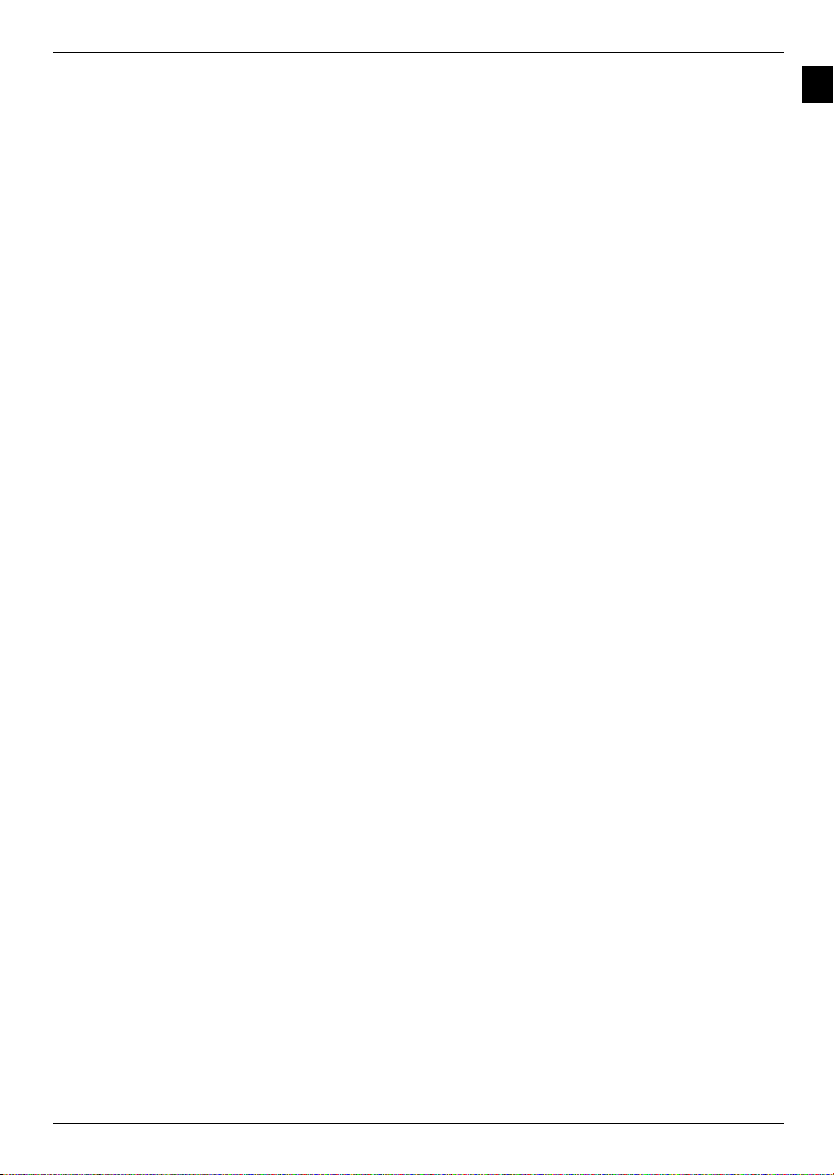
Inhaltsverzeichnis
9.2.4.4 Bild erstellen . . . . . . . . . . . . . . . . . . . . . . . . . . . . . . . . . . . . . . . . . . . . . . . . . . . . .121
9.2.4.5 Marken setzen . . . . . . . . . . . . . . . . . . . . . . . . . . . . . . . . . . . . . . . . . . . . . . . . . . .121
9.2.6 Zu Marken springen . . . . . . . . . . . . . . . . . . . . . . . . . . . . . . . . . . . . . . . . . . . . . . .121
10 Medienverwaltung . . . . . . . . . . . . . . . . . . . . . . . . . . . . . . . . .122
10.1 DVR-Aufnahmen bearbeiten . . . . . . . . . . . . . . . . . . . . . . . . . . . . . . . . . . . . . . . . .122
10.1.1 DVR-Aufnahmeinformation . . . . . . . . . . . . . . . . . . . . . . . . . . . . . . . . . . . . . . . . . .122
10.1.2 DVR-Aufnahmen löschen . . . . . . . . . . . . . . . . . . . . . . . . . . . . . . . . . . . . . . . . . . .122
10.1.3 DVR-Aufnahmen bearbeiten . . . . . . . . . . . . . . . . . . . . . . . . . . . . . . . . . . . . . . . . .123
10.1.3.1 Beliebige Stelle der Aufnahme ansteuern . . . . . . . . . . . . . . . . . . . . . . . . . . . . . . .123
10.1.3.2 Marke setzen . . . . . . . . . . . . . . . . . . . . . . . . . . . . . . . . . . . . . . . . . . . . . . . . . . . .123
10.1.3.3 Marke löschen . . . . . . . . . . . . . . . . . . . . . . . . . . . . . . . . . . . . . . . . . . . . . . . . . . . .124
10.1.3.4 Zu Marke springen . . . . . . . . . . . . . . . . . . . . . . . . . . . . . . . . . . . . . . . . . . . . . . . .124
10.1.3.5 Marke umbenennen . . . . . . . . . . . . . . . . . . . . . . . . . . . . . . . . . . . . . . . . . . . . . . .124
10.1.3.6 Bereich löschen . . . . . . . . . . . . . . . . . . . . . . . . . . . . . . . . . . . . . . . . . . . . . . . . . .124
10.1.3.7 Bereich kopieren . . . . . . . . . . . . . . . . . . . . . . . . . . . . . . . . . . . . . . . . . . . . . . . . . .125
10.1.3.8 Aufnahme teilen . . . . . . . . . . . . . . . . . . . . . . . . . . . . . . . . . . . . . . . . . . . . . . . . . .126
10.1.3.9 Aufnahme umbenennen . . . . . . . . . . . . . . . . . . . . . . . . . . . . . . . . . . . . . . . . . . . .127
10.1.3.10 Video vergrößern . . . . . . . . . . . . . . . . . . . . . . . . . . . . . . . . . . . . . . . . . . . . . . . . .128
10.1.3.11 Kindersicherung . . . . . . . . . . . . . . . . . . . . . . . . . . . . . . . . . . . . . . . . . . . . . . . . . .128
10.2 Filme verwalten . . . . . . . . . . . . . . . . . . . . . . . . . . . . . . . . . . . . . . . . . . . . . . . . . . .128
10.2.1 Datenspeicher auswählen . . . . . . . . . . . . . . . . . . . . . . . . . . . . . . . . . . . . . . . . . . .129
10.2.2 DVR-Aufnahmen / Filme auswählen . . . . . . . . . . . . . . . . . . . . . . . . . . . . . . . . . . .129
10.2.2.1 Einzeln markieren . . . . . . . . . . . . . . . . . . . . . . . . . . . . . . . . . . . . . . . . . . . . . . . . .129
10.2.2.2 Blockweise markieren . . . . . . . . . . . . . . . . . . . . . . . . . . . . . . . . . . . . . . . . . . . . . .130
10.2.2.3 Selektiv markieren . . . . . . . . . . . . . . . . . . . . . . . . . . . . . . . . . . . . . . . . . . . . . . . .130
10.2.3 Sendungsinformation . . . . . . . . . . . . . . . . . . . . . . . . . . . . . . . . . . . . . . . . . . . . . .130
10.2.4 Vorschau . . . . . . . . . . . . . . . . . . . . . . . . . . . . . . . . . . . . . . . . . . . . . . . . . . . . . . . .130
10.2.5 Kopieren . . . . . . . . . . . . . . . . . . . . . . . . . . . . . . . . . . . . . . . . . . . . . . . . . . . . . . . .131
10.2.6 V erschieben . . . . . . . . . . . . . . . . . . . . . . . . . . . . . . . . . . . . . . . . . . . . . . . . . . . . . .131
10.2.7 Löschen . . . . . . . . . . . . . . . . . . . . . . . . . . . . . . . . . . . . . . . . . . . . . . . . . . . . . . . .131
10.2.8 Filmdateien / DVR-Aufnahmen / Ordner umbenennen . . . . . . . . . . . . . . . . . . . . .132
10.2.9 Ordner erstellen . . . . . . . . . . . . . . . . . . . . . . . . . . . . . . . . . . . . . . . . . . . . . . . . . .132
10.3 Musik/Bilder verwalten . . . . . . . . . . . . . . . . . . . . . . . . . . . . . . . . . . . . . . . . . . . . .132
10.3.1 Datenspeicher auswählen . . . . . . . . . . . . . . . . . . . . . . . . . . . . . . . . . . . . . . . . . . .133
10.3.2 MP3-/JPG-Dateien auswählen . . . . . . . . . . . . . . . . . . . . . . . . . . . . . . . . . . . . . . .133
10.3.2.1 Einzeln markieren . . . . . . . . . . . . . . . . . . . . . . . . . . . . . . . . . . . . . . . . . . . . . . . . .133
10.3.2.2 Blockweise markieren . . . . . . . . . . . . . . . . . . . . . . . . . . . . . . . . . . . . . . . . . . . . . .133
10.3.2.3 Selektiv markieren . . . . . . . . . . . . . . . . . . . . . . . . . . . . . . . . . . . . . . . . . . . . . . . .133
10.3.3 Anspielen/Vorschau . . . . . . . . . . . . . . . . . . . . . . . . . . . . . . . . . . . . . . . . . . . . . . .134
10.3.4 Kopieren . . . . . . . . . . . . . . . . . . . . . . . . . . . . . . . . . . . . . . . . . . . . . . . . . . . . . . . .134
10.3.5 Verschieben . . . . . . . . . . . . . . . . . . . . . . . . . . . . . . . . . . . . . . . . . . . . . . . . . . . . .134
10.3.6 Löschen . . . . . . . . . . . . . . . . . . . . . . . . . . . . . . . . . . . . . . . . . . . . . . . . . . . . . . . .135
10.3.7 MP3-/JPG-Dateien / Wiedergabelisten / Ordner umbenennen . . . . . . . . . . . . . .135
10.3.8 Ordner erstellen . . . . . . . . . . . . . . . . . . . . . . . . . . . . . . . . . . . . . . . . . . . . . . . . . .135
1
9
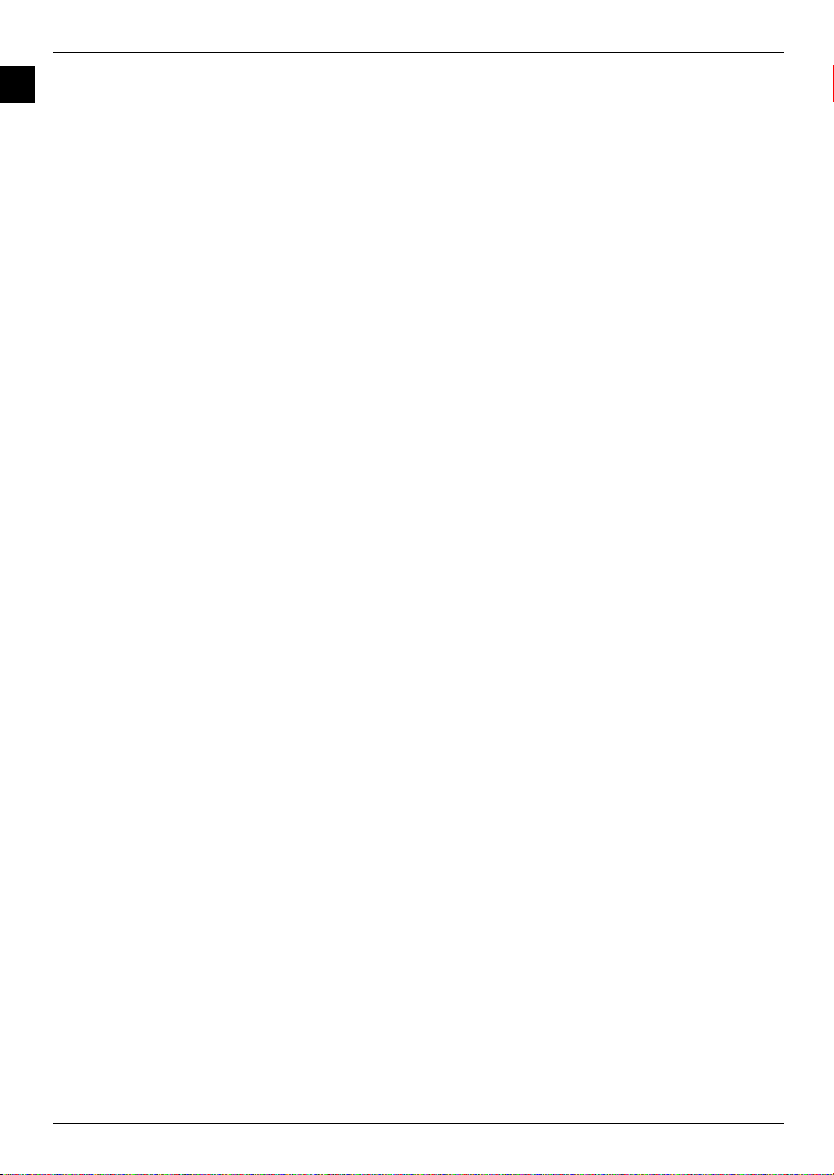
Inhaltsverzeichnis
10.4 Aufnahmemedien verwalten . . . . . . . . . . . . . . . . . . . . . . . . . . . . . . . . . . . . . . . . .136
1
10.4.1 Aufnahmemedium auswählen . . . . . . . . . . . . . . . . . . . . . . . . . . . . . . . . . . . . . . . .136
10.4.2 Lesegeschwindigkeit prüfen . . . . . . . . . . . . . . . . . . . . . . . . . . . . . . . . . . . . . . . . .137
10.4.3 DVR-Tauglichkeit prüfen . . . . . . . . . . . . . . . . . . . . . . . . . . . . . . . . . . . . . . . . . . . .137
10.4.4 DVR-Dateisystem prüfen . . . . . . . . . . . . . . . . . . . . . . . . . . . . . . . . . . . . . . . . . . .138
10.4.5 Dateisystem formatieren . . . . . . . . . . . . . . . . . . . . . . . . . . . . . . . . . . . . . . . . . . . .138
10.5 DVR-Einstellungen . . . . . . . . . . . . . . . . . . . . . . . . . . . . . . . . . . . . . . . . . . . . . . . .138
10.5.1 Speicherformat Radioaufnahmen . . . . . . . . . . . . . . . . . . . . . . . . . . . . . . . . . . . . .139
10.5.3 Dateisystem . . . . . . . . . . . . . . . . . . . . . . . . . . . . . . . . . . . . . . . . . . . . . . . . . . . . .139
10.5.4 Automatische Sendungsmarkierung . . . . . . . . . . . . . . . . . . . . . . . . . . . . . . . . . . .139
10.5.5 Aufnahme-Benachrichtigung . . . . . . . . . . . . . . . . . . . . . . . . . . . . . . . . . . . . . . . . .139
10.6 Medienwiedergabeeinstellungen . . . . . . . . . . . . . . . . . . . . . . . . . . . . . . . . . . . . .140
10.6.1 Zeichenkodierung . . . . . . . . . . . . . . . . . . . . . . . . . . . . . . . . . . . . . . . . . . . . . . . . .140
10.6.2 Startverzeichnis Musik . . . . . . . . . . . . . . . . . . . . . . . . . . . . . . . . . . . . . . . . . . . . .140
10.6.3 Startverzeichnis Bilder . . . . . . . . . . . . . . . . . . . . . . . . . . . . . . . . . . . . . . . . . . . . .140
10.6.4 Startverzeichnis Filme . . . . . . . . . . . . . . . . . . . . . . . . . . . . . . . . . . . . . . . . . . . . . .141
11 Programmverwaltung . . . . . . . . . . . . . . . . . . . . . . . . . . . . . .141
11.1 Liste auswählen . . . . . . . . . . . . . . . . . . . . . . . . . . . . . . . . . . . . . . . . . . . . . . . . . .142
11.2 Programme zur Favoritenliste hinzufügen . . . . . . . . . . . . . . . . . . . . . . . . . . . . . .142
11.3 Programme in der Favoritenliste sortieren . . . . . . . . . . . . . . . . . . . . . . . . . . . . . .142
11.4 Programme aus der Favoritenliste entfernen . . . . . . . . . . . . . . . . . . . . . . . . . . . .143
11.5 Löschen aus der Gesamtliste . . . . . . . . . . . . . . . . . . . . . . . . . . . . . . . . . . . . . . . .144
12 Internetlistenlisten verwalten . . . . . . . . . . . . . . . . . . . . . . .145
12.1 Liste auswählen . . . . . . . . . . . . . . . . . . . . . . . . . . . . . . . . . . . . . . . . . . . . . . . . . .145
12.2 Internetlinks zur Favoritenliste hinzufügen . . . . . . . . . . . . . . . . . . . . . . . . . . . . . .145
12.3 Internetlinks in der Favoritenliste sortieren . . . . . . . . . . . . . . . . . . . . . . . . . . . . . .146
12.4 Internetlinks aus der Favoritenliste entfernen . . . . . . . . . . . . . . . . . . . . . . . . . . . .147
12.5 Löschen aus der Gesamtliste . . . . . . . . . . . . . . . . . . . . . . . . . . . . . . . . . . . . . . . .147
13 Programmierung der elektronischen Programmzeitschrift 148
13.1 Aktualisierung . . . . . . . . . . . . . . . . . . . . . . . . . . . . . . . . . . . . . . . . . . . . . . . . . . . .148
13.2 Aktualisierungszeit . . . . . . . . . . . . . . . . . . . . . . . . . . . . . . . . . . . . . . . . . . . . . . . .149
13.3 SFI-Kanal . . . . . . . . . . . . . . . . . . . . . . . . . . . . . . . . . . . . . . . . . . . . . . . . . . . . . . .149
13.4 TV-Sender auswählen / Radiosender auswählen . . . . . . . . . . . . . . . . . . . . . . . . .149
13.4.1 Programmliste auswählen . . . . . . . . . . . . . . . . . . . . . . . . . . . . . . . . . . . . . . . . . . .150
13.4.2 Programm auswählen . . . . . . . . . . . . . . . . . . . . . . . . . . . . . . . . . . . . . . . . . . . . . .150
13.5 Startkategorie . . . . . . . . . . . . . . . . . . . . . . . . . . . . . . . . . . . . . . . . . . . . . . . . . . . .150
13.6 Aktualisierung manuell starten . . . . . . . . . . . . . . . . . . . . . . . . . . . . . . . . . . . . . . .151
13.7 Aktualisierung unterbrechen . . . . . . . . . . . . . . . . . . . . . . . . . . . . . . . . . . . . . . . . .151
14 Jugendschutz / Kinderzeitkonto . . . . . . . . . . . . . . . . . . . . . .151
14.1 Globale Kindersicherung . . . . . . . . . . . . . . . . . . . . . . . . . . . . . . . . . . . . . . . . . . . .152
14.1.1 PIN-Abfrage-Modus . . . . . . . . . . . . . . . . . . . . . . . . . . . . . . . . . . . . . . . . . . . . . . .152
14.1.2 PIN ändern . . . . . . . . . . . . . . . . . . . . . . . . . . . . . . . . . . . . . . . . . . . . . . . . . . . . . .152
14.1.3 Zugriffsbeschränkungen . . . . . . . . . . . . . . . . . . . . . . . . . . . . . . . . . . . . . . . . . . . .153
14.1.3.1 TV-Sender / Radiosender sperren . . . . . . . . . . . . . . . . . . . . . . . . . . . . . . . . . . . .153
10
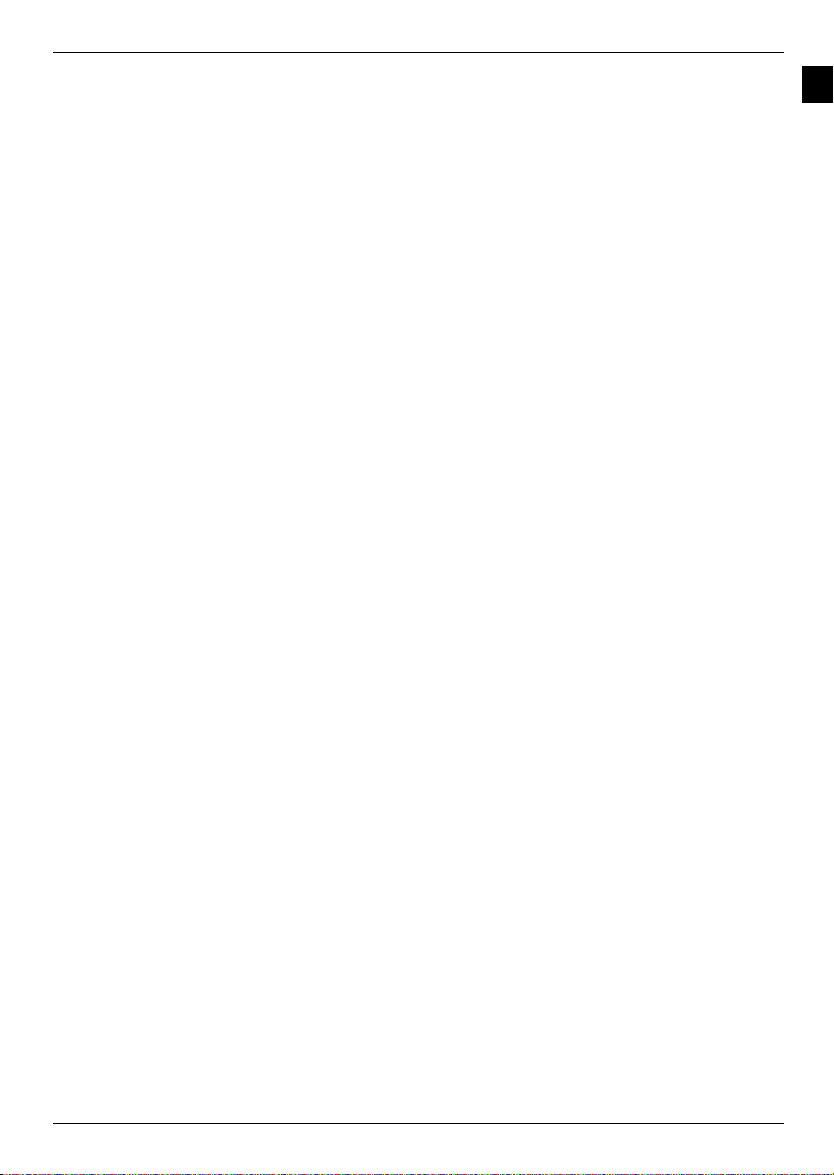
Inhaltsverzeichnis
14.1.3.1.1 Programmliste auswählen . . . . . . . . . . . . . . . . . . . . . . . . . . . . . . . . . . . . . . . . .154
14.1.3.1.2 Programm auswählen . . . . . . . . . . . . . . . . . . . . . . . . . . . . . . . . . . . . . . . . . . . . .154
14.1.3.2 Internet . . . . . . . . . . . . . . . . . . . . . . . . . . . . . . . . . . . . . . . . . . . . . . . . . . . . . . . . .154
14.1.3.2.1 Internetlinks auswählen . . . . . . . . . . . . . . . . . . . . . . . . . . . . . . . . . . . . . . . . . . .154
14.1.3.2.2 App-Leiste . . . . . . . . . . . . . . . . . . . . . . . . . . . . . . . . . . . . . . . . . . . . . . . . . . . . . .155
14.1.3.3 Funktion Filme / DVR sperren . . . . . . . . . . . . . . . . . . . . . . . . . . . . . . . . . . . . . . .155
14.1.3.3.1 Filme/DVR-Aufnahmen sperren . . . . . . . . . . . . . . . . . . . . . . . . . . . . . . . . . . . . .156
14.1.3.4 Funktion Musik sperren . . . . . . . . . . . . . . . . . . . . . . . . . . . . . . . . . . . . . . . . . . . .156
14.1.3.5 Funktion Bilder sperren . . . . . . . . . . . . . . . . . . . . . . . . . . . . . . . . . . . . . . . . . . . . .157
14.2 Nutzerabhängige Kindersicherung (Kinderzeitkonto) . . . . . . . . . . . . . . . . . . . . . .157
14.2.1 Nutzerabhängige Kindersicherung aktivieren . . . . . . . . . . . . . . . . . . . . . . . . . . . .157
14.2.2 Nutzerprofil (Kinderzeitkonto) verwalten . . . . . . . . . . . . . . . . . . . . . . . . . . . . . . . .157
14.2.2.1 Nutzername . . . . . . . . . . . . . . . . . . . . . . . . . . . . . . . . . . . . . . . . . . . . . . . . . . . . .158
14.2.2.2 Konto de-/aktivieren . . . . . . . . . . . . . . . . . . . . . . . . . . . . . . . . . . . . . . . . . . . . . . .158
14.2.2.3 PIN-Abfrage-Modus . . . . . . . . . . . . . . . . . . . . . . . . . . . . . . . . . . . . . . . . . . . . . . .158
14.2.2.4 PIN ändern . . . . . . . . . . . . . . . . . . . . . . . . . . . . . . . . . . . . . . . . . . . . . . . . . . . . . .159
14.2.2.5 Zugriffsbeschränkungen . . . . . . . . . . . . . . . . . . . . . . . . . . . . . . . . . . . . . . . . . . . .159
14.2.2.5.1 TV-Sender / Radiosender freigeben . . . . . . . . . . . . . . . . . . . . . . . . . . . . . . . . . .159
14.2.2.5.1.1 Programmliste auswählen . . . . . . . . . . . . . . . . . . . . . . . . . . . . . . . . . . . . . . . .160
14.2.2.5.1.2 Programm auswählen . . . . . . . . . . . . . . . . . . . . . . . . . . . . . . . . . . . . . . . . . . .160
14.2.2.5.2 Internet . . . . . . . . . . . . . . . . . . . . . . . . . . . . . . . . . . . . . . . . . . . . . . . . . . . . . . . .161
14.2.2.5.3 Internetlinks auswählen . . . . . . . . . . . . . . . . . . . . . . . . . . . . . . . . . . . . . . . . . . .161
14.2.2.5.4 App-Leiste . . . . . . . . . . . . . . . . . . . . . . . . . . . . . . . . . . . . . . . . . . . . . . . . . . . . . .161
14.2.2.5.6 Funktion Musik freigeben . . . . . . . . . . . . . . . . . . . . . . . . . . . . . . . . . . . . . . . . . .162
14.2.2.5.7 Funktion Bilder freigeben . . . . . . . . . . . . . . . . . . . . . . . . . . . . . . . . . . . . . . . . . .162
14.2.2.6 Zeitbeschränkung . . . . . . . . . . . . . . . . . . . . . . . . . . . . . . . . . . . . . . . . . . . . . . . . .163
14.2.2.6.1 Nutzungsdauer . . . . . . . . . . . . . . . . . . . . . . . . . . . . . . . . . . . . . . . . . . . . . . . . . .163
14.2.2.6.2 Nutzungszeitraum . . . . . . . . . . . . . . . . . . . . . . . . . . . . . . . . . . . . . . . . . . . . . . . .163
14.2.2.6.3 Zeitbeschränkung zurücksetzen . . . . . . . . . . . . . . . . . . . . . . . . . . . . . . . . . . . . .163
15 Programmsuche . . . . . . . . . . . . . . . . . . . . . . . . . . . . . . . . . .164
15.1 P rogrammsuche aufrufen . . . . . . . . . . . . . . . . . . . . . . . . . . . . . . . . . . . . . . . . . . . .164
15.2 Automatische Suche . . . . . . . . . . . . . . . . . . . . . . . . . . . . . . . . . . . . . . . . . . . . . . .164
15.3 Satelliten-Suche . . . . . . . . . . . . . . . . . . . . . . . . . . . . . . . . . . . . . . . . . . . . . . . . . .165
15.4 Transponder-Suche . . . . . . . . . . . . . . . . . . . . . . . . . . . . . . . . . . . . . . . . . . . . . . .166
15.5 Manuelle Suche . . . . . . . . . . . . . . . . . . . . . . . . . . . . . . . . . . . . . . . . . . . . . . . . . .167
15.6 Suchlauf starten . . . . . . . . . . . . . . . . . . . . . . . . . . . . . . . . . . . . . . . . . . . . . . . . . .167
15.7 Während des Suchlaufs . . . . . . . . . . . . . . . . . . . . . . . . . . . . . . . . . . . . . . . . . . . .168
16 Service-Einstellungen . . . . . . . . . . . . . . . . . . . . . . . . . . . . . .169
16.1 Werkseinstellung aktivieren . . . . . . . . . . . . . . . . . . . . . . . . . . . . . . . . . . . . . . . . .170
16.2 Alle Programme löschen . . . . . . . . . . . . . . . . . . . . . . . . . . . . . . . . . . . . . . . . . . . .170
16.3 Alle Internet-Links löschen . . . . . . . . . . . . . . . . . . . . . . . . . . . . . . . . . . . . . . . . . .170
16.4 Programmliste aktualisieren (ISIPRO) . . . . . . . . . . . . . . . . . . . . . . . . . . . . . . . . .171
16.4.1 Aktualisierung . . . . . . . . . . . . . . . . . . . . . . . . . . . . . . . . . . . . . . . . . . . . . . . . . . . .171
16.4.2 Anzeige . . . . . . . . . . . . . . . . . . . . . . . . . . . . . . . . . . . . . . . . . . . . . . . . . . . . . . . . .171
1
11
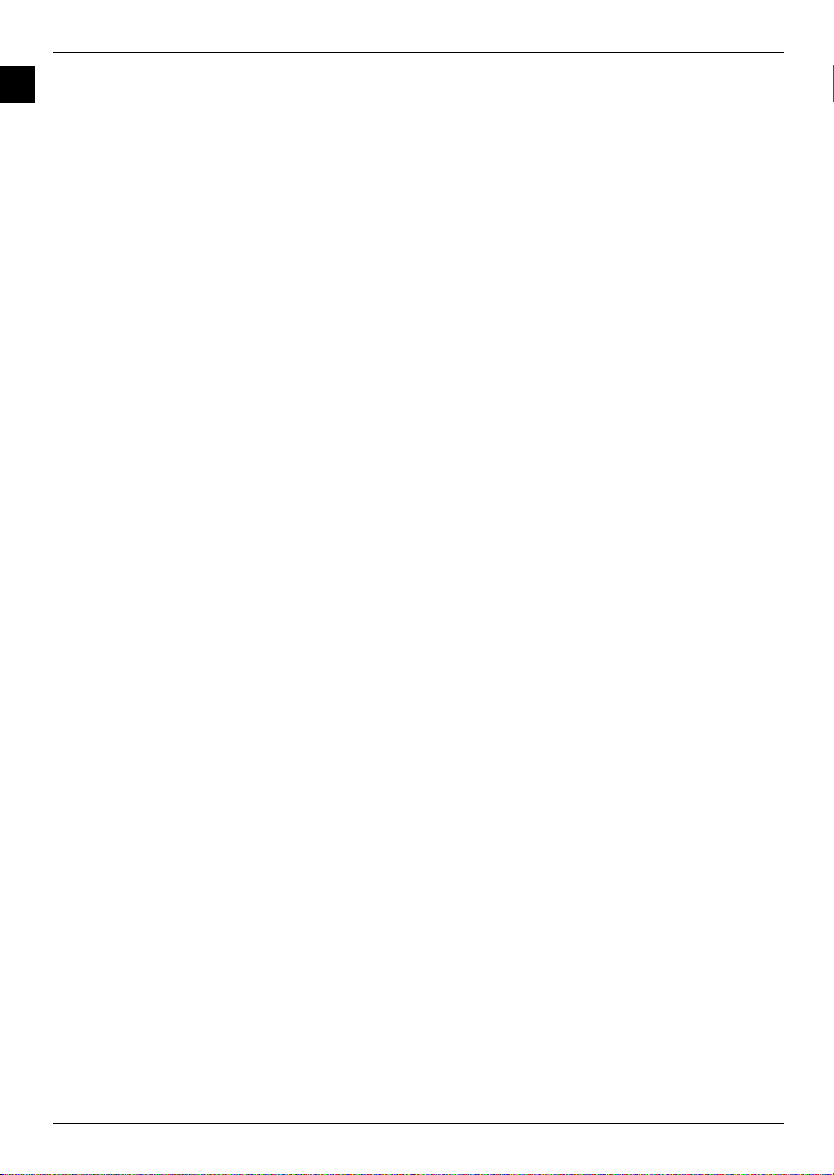
Inhaltsverzeichnis
16.4.3 ISIPRO-Kanal . . . . . . . . . . . . . . . . . . . . . . . . . . . . . . . . . . . . . . . . . . . . . . . . . . . .172
1
16.4.4 Verfügbarkeitstest manuell starten . . . . . . . . . . . . . . . . . . . . . . . . . . . . . . . . . . . .172
16.4.5 Aktualisierung manuell starten . . . . . . . . . . . . . . . . . . . . . . . . . . . . . . . . . . . . . . .172
16.4.6 Neue Programmliste verfügbar . . . . . . . . . . . . . . . . . . . . . . . . . . . . . . . . . . . . . . .172
16.4.6.1 Programmliste ablehnen . . . . . . . . . . . . . . . . . . . . . . . . . . . . . . . . . . . . . . . . . . . .172
16.4.6.2 Programmliste später laden . . . . . . . . . . . . . . . . . . . . . . . . . . . . . . . . . . . . . . . . .172
16.4.6.3 Programmliste automatisch aktualisieren . . . . . . . . . . . . . . . . . . . . . . . . . . . . . . .173
16.4.6.4 Programmliste manuell aktualisieren . . . . . . . . . . . . . . . . . . . . . . . . . . . . . . . . . .173
16.4.6.4.1 Programme anpassen . . . . . . . . . . . . . . . . . . . . . . . . . . . . . . . . . . . . . . . . . . . .173
16.4.6.4.2 Programme löschen . . . . . . . . . . . . . . . . . . . . . . . . . . . . . . . . . . . . . . . . . . . . . .174
16.4.6.4.3 Neues TV bzw. Radio-Programm hinzufügen . . . . . . . . . . . . . . . . . . . . . . . . . .174
16.4.6.5 Programmlistenupdate beenden . . . . . . . . . . . . . . . . . . . . . . . . . . . . . . . . . . . . . .176
16.5 Software aktualisieren . . . . . . . . . . . . . . . . . . . . . . . . . . . . . . . . . . . . . . . . . . . . . .176
16.5.1 Aktualisierung . . . . . . . . . . . . . . . . . . . . . . . . . . . . . . . . . . . . . . . . . . . . . . . . . . . .177
16.5.2 Aktualisierungszeit . . . . . . . . . . . . . . . . . . . . . . . . . . . . . . . . . . . . . . . . . . . . . . . .177
16.5.3 Software-Kanal . . . . . . . . . . . . . . . . . . . . . . . . . . . . . . . . . . . . . . . . . . . . . . . . . . .177
16.5.4 Verfügbarkeitstest manuell starten . . . . . . . . . . . . . . . . . . . . . . . . . . . . . . . . . . . .177
16.5.5 Aktualisierung starten . . . . . . . . . . . . . . . . . . . . . . . . . . . . . . . . . . . . . . . . . . . . . .177
16.5.6 Meldung “Neue Software verfügbar” . . . . . . . . . . . . . . . . . . . . . . . . . . . . . . . . . . .178
16.6 Internetliste aktualisieren . . . . . . . . . . . . . . . . . . . . . . . . . . . . . . . . . . . . . . . . . . .178
16.6.1 Aktualisierung . . . . . . . . . . . . . . . . . . . . . . . . . . . . . . . . . . . . . . . . . . . . . . . . . . . .179
16.6.2 ISIO-Kanal . . . . . . . . . . . . . . . . . . . . . . . . . . . . . . . . . . . . . . . . . . . . . . . . . . . . . .179
16.6.3 Verfügbarkeitstest manuell starten . . . . . . . . . . . . . . . . . . . . . . . . . . . . . . . . . . . .179
16.6.4 Aktualisierung manuell starten . . . . . . . . . . . . . . . . . . . . . . . . . . . . . . . . . . . . . . .179
16.6.5 Neue Internetliste verfügbar . . . . . . . . . . . . . . . . . . . . . . . . . . . . . . . . . . . . . . . . .179
16.6.5.1 Internetliste automatisch aktualisieren . . . . . . . . . . . . . . . . . . . . . . . . . . . . . . . . .180
16.6.5.2 Internetliste manuell aktualisieren . . . . . . . . . . . . . . . . . . . . . . . . . . . . . . . . . . . .180
16.6.5.3 Internetlinks anpassen . . . . . . . . . . . . . . . . . . . . . . . . . . . . . . . . . . . . . . . . . . . . .180
16.6.5.4 Neuen Internetlink hinzufügen . . . . . . . . . . . . . . . . . . . . . . . . . . . . . . . . . . . . . . .181
16.6.5.5 Internetlinks einzeln übernehmen . . . . . . . . . . . . . . . . . . . . . . . . . . . . . . . . . . . . .181
16.6.5.6 Alle Links übernehmen . . . . . . . . . . . . . . . . . . . . . . . . . . . . . . . . . . . . . . . . . . . . .181
16.6.5 Internetlistenupdate beenden . . . . . . . . . . . . . . . . . . . . . . . . . . . . . . . . . . . . . . . .182
16.7 HDCP-Einstellung . . . . . . . . . . . . . . . . . . . . . . . . . . . . . . . . . . . . . . . . . . . . . . . . .182
17 Systemkonfiguration . . . . . . . . . . . . . . . . . . . . . . . . . . . . . . .182
18 Verschlüsselungssystem . . . . . . . . . . . . . . . . . . . . . . . . . . .183
19 Betrieb an einer Drehanlage (DiSEqC 1.2) . . . . . . . . . . . . . .184
19.1 Ost- und Westgrenzen . . . . . . . . . . . . . . . . . . . . . . . . . . . . . . . . . . . . . . . . . . . . .184
19.1.1 Vorhandene Grenzen löschen . . . . . . . . . . . . . . . . . . . . . . . . . . . . . . . . . . . . . . .185
19.1.2 Ostgrenze setzen . . . . . . . . . . . . . . . . . . . . . . . . . . . . . . . . . . . . . . . . . . . . . . . . .185
19.1.3 Westgrenze setzen . . . . . . . . . . . . . . . . . . . . . . . . . . . . . . . . . . . . . . . . . . . . . . . .185
19.2 Geo-Positionierung . . . . . . . . . . . . . . . . . . . . . . . . . . . . . . . . . . . . . . . . . . . . . . .185
19.3 Satellitenposition einstellen . . . . . . . . . . . . . . . . . . . . . . . . . . . . . . . . . . . . . . . . . .186
19.3.1 Satellitenposition auswählen . . . . . . . . . . . . . . . . . . . . . . . . . . . . . . . . . . . . . . . . .187
19.3.1.1 Vorprogrammierte Satellitenposition auswählen . . . . . . . . . . . . . . . . . . . . . . . . . .187
12
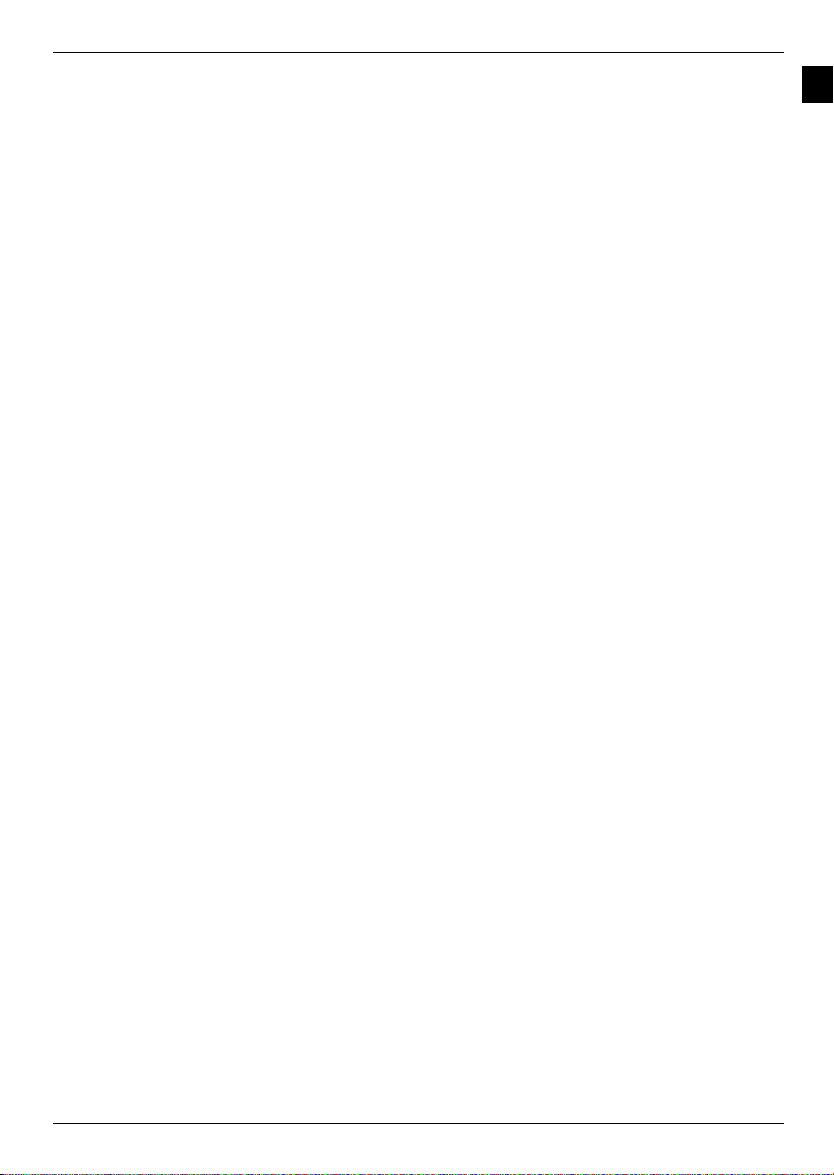
Inhaltsverzeichnis
19.3.1.2 Benutzerdefinierte Satellitenposition einstellen (User-Satellit) . . . . . . . . . . . . . . .187
19.3.2 Antenne manuell ausrichten . . . . . . . . . . . . . . . . . . . . . . . . . . . . . . . . . . . . . . . . .187
19.3.2.2 Automatische Feinausrichtung (Autofokus) . . . . . . . . . . . . . . . . . . . . . . . . . . . . .188
19.3.3 Satellitenposition speichern . . . . . . . . . . . . . . . . . . . . . . . . . . . . . . . . . . . . . . . . .188
18.4 Aktuelle Satellitenliste . . . . . . . . . . . . . . . . . . . . . . . . . . . . . . . . . . . . . . . . . . . . . .189
18.4.1 Satellitenposition anwählen . . . . . . . . . . . . . . . . . . . . . . . . . . . . . . . . . . . . . . . . .189
18.5 Satellitenposition löschen . . . . . . . . . . . . . . . . . . . . . . . . . . . . . . . . . . . . . . . . . . .189
18.5.6.7 Referenzposition . . . . . . . . . . . . . . . . . . . . . . . . . . . . . . . . . . . . . . . . . . . . . . . . . .190
20 Software-Update über USB-Schnittstelle . . . . . . . . . . . . . .191
21 Technische Begriffe . . . . . . . . . . . . . . . . . . . . . . . . . . . . . . .192
22 Technische Daten / Funktionsumfang . . . . . . . . . . . . . . . . .197
23 Fehlersuchhilfen . . . . . . . . . . . . . . . . . . . . . . . . . . . . . . . . . .202
24 Anhang . . . . . . . . . . . . . . . . . . . . . . . . . . . . . . . . . . . . . . . . .206
1
13
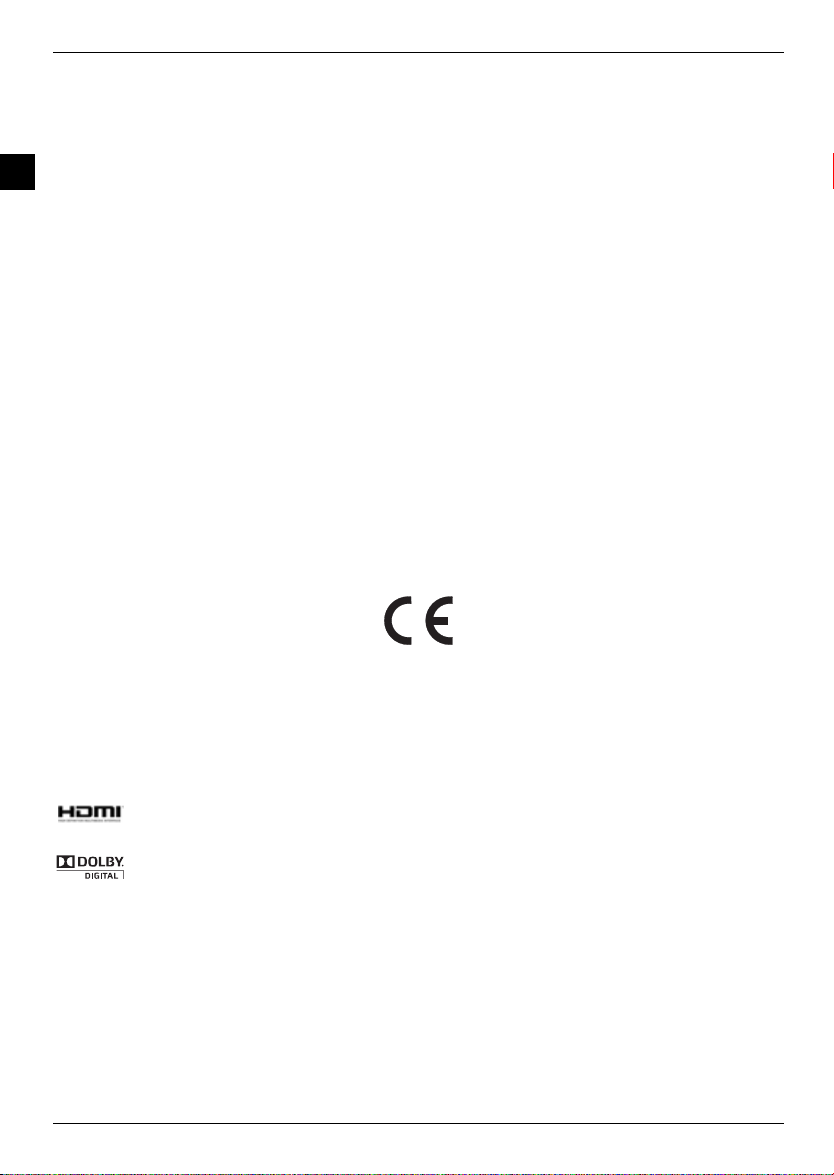
Wichtige Hinweise
Sehr geehrte Kundin, sehr geehrter Kunde,
herzlichen Glückwunsch, dass Sie sich für den Digital-Receiver Digit Isio S1
entschieden haben.
3
Die vorliegende Betriebsanleitung soll Ihnen helfen, die umfangreichen Funktionen Ihres
neuen Digital-Receivers optimal zu nutzen. Wir haben die Bedienungshinweise so
verständlich wie möglich verfasst und so knapp wie nötig gehalten.
Der Funktionsumfang Ihres Gerätes wird durch Software-Updates stetig erweitert. Dadurch
kommen gegebenenfalls einige Bedienschritte hinzu, die in dieser Bedienungsanleitung
nicht erklärt sind, bzw. es kann sich die Bedienung schon vorhandener Funktionen
verändern. Aus diesem Grund sollten Sie von Zeit zu Zeit die TechniSat Homepage
besuchen, um sich die jeweils aktuelle Bedienungsanleitung herunterzuladen.
Wir wünschen Ihnen viel Freude mit Ihrem TechniSat Digit Isio S1!
Ihr
TechniSat Team
HDMI, das HDMI-Logo und High Definition Multimedia Interface sind Marken
oder eingetragene Marken von HDMI Licensing LLC.
Manufactured under license from Dolby Laboratories.
“Dolby” and the double-D symbol are trademarks of Dolby Laboratories.
Dieses Produkt enthält urheberrechtlich geschützte Technologien, die durch U.S. Patente
und andere Rechte für den Schutz geistigen Eigentums der Rovi Corporation geschützt sind.
Reverse-Engineering und Disassemblieren sind untersagt.
This item incorporates copy protection technology that is protected by U.S. patents and
other intellectual property rights of Rovi Corporation. Reverse engineering and disassembly
are prohibited.
14
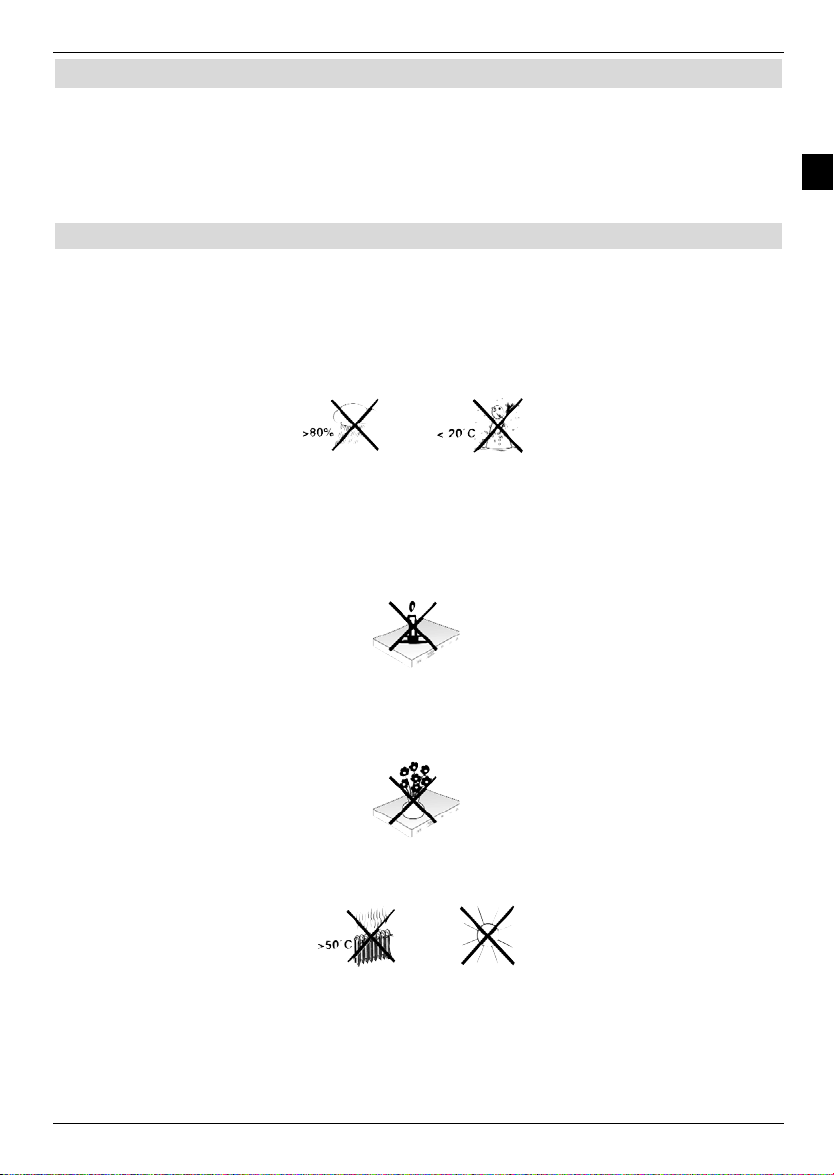
Wichtige Hinweise
3 Bitte zuerst lesen
Bevor Sie das Gerät anschließen und in Betrieb nehmen, überprüfen Sie zunächst die
Lieferung auf Vollständigkeit und machen Sie sich mit den Sicherheithinweisen vertraut.
Im Lieferumfang sind enthalten:
1 Digital-Receiver, 1 Fernbedienung, 1 Bedienungsanleitung,
1 Garantiekarte, 2 Batterien (1,5V Microzelle), 1 HDMI-Kabel, 1 Netzkabel
3.1 Sicherheitshinweise
Zu Ihrem Schutz sollten Sie die Sicherheitsvorkehrungen sorgfältig durchlesen, bevor Sie Ihr
neues Gerät in Betrieb nehmen.
Der Hersteller übernimmt keine Haftung für Schäden, die durch unsachgemäße
Handhabung und durch Nichteinhaltung der Sicherheitsvorkehrungen entstanden sind.
- Das Gerät darf nur in gemäßigtem Klima betrieben werden.
- Um eine ausreichende Belüftung zu gewährleisten, stellen Sie das Gerät auf einen
glatten, ebenen Untergrund und legen keine Gegenstände auf den Deckel des
Gerätes. Hier befinden sich Lüftungsschlitze, durch die Wärme aus dem Inneren
entweicht.
- Stellen Sie keine brennenden Gegenstände, z. B. brennende Kerzen, auf das Gerät.
3
- Setzen Sie das Gerät nicht Tropf- oder Spritzwasser aus und stellen Sie keine mit
Flüssigkeit gefüllten Gegenstände, z. B. Vasen, darauf. Ist Wasser in das Gerät
gelangt, sofort den Netzstecker ziehen und den Service verständigen.
- Keine Heizquellen in der Nähe des Gerätes betreiben, die das Gerät zusätzlich
erwärmen.
- Keine Gegenstände durch die Lüftungsschlitze stecken.
15
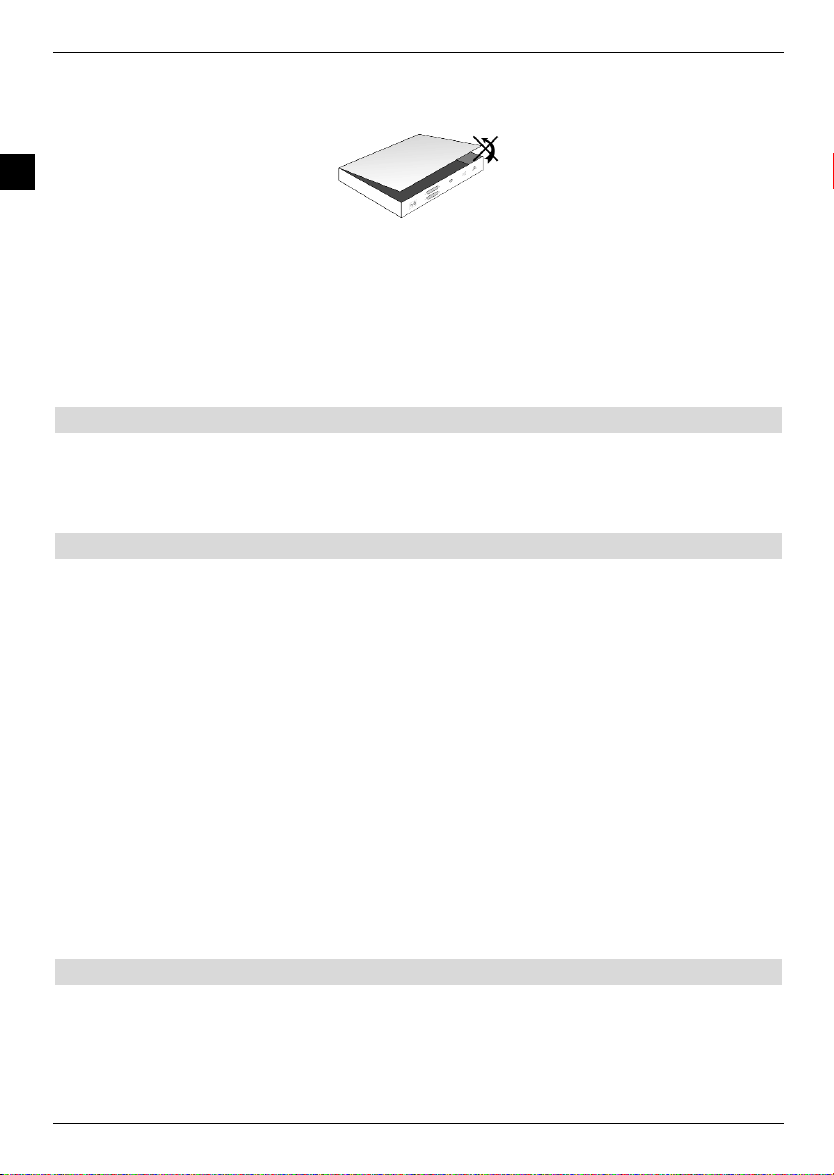
Wichtige Hinweise
- Öffnen Sie niemals das Gerät! Es besteht die Gefahr eines Elektroschocks. Ein
eventuell notwendiger Eingriff sollte nur von geschultem Personal vorgenommen
werden.
3
In folgenden Fällen sollten Sie das Gerät vom Netz trennen und einen Fachmann um Hilfe
bitten:
> das Stromkabel bzw. der Netzstecker ist beschädigt
> das Gerät war Feuchtigkeit ausgesetzt bzw. Flüssigkeit ist eingedrungen
> bei erheblichen Fehlfunktionen
> bei starken äußeren Beschädigungen
3.2 Betriebspausen
Während eines Gewitters oder bei längeren Betriebspausen (z. B. Urlaub) sollte das Gerät
vom Netz getrennt werden und das Antennenkabel entfernt werden.
Bevor Sie das Gerät vom Netz trennen, sollten Sie es zunächst in Standby schalten und
warten bis im Display die Uhrzeit angezeigt wird bzw. die rote LED leuchtet.
3.3 Wichtige Hinweise zur Bedienung
Durch die Verwendung eines sogenannten "On Screen Display" (Bildschirmeinblendungen)
wird die Bedienung des Digital-Receivers vereinfacht und die Anzahl der
Fernbedienungstasten verringert.
Alle Funktionen werden auf dem Bildschirm angezeigt und können mit wenigen Tasten
gesteuert werden.
Zusammengehörende Funktionen sind als "MENÜ" zusammengefasst. Die angewählte
Funktion wird hervorgehoben.
In der unteren Zeile sind durch Farbbalken die “Funktionstasten” rot, gelb, grün und blau
dargestellt. Diese Farbbalken stellen in den einzelnen Menüs unterschiedliche Funktionen
dar, die durch Drücken der entsprechend gefärbten Taste (“Multifunktionstaste”) auf der
Fernbedienung ausgelöst werden. Die “Funktionstasten” sind nur aktiv, wenn eine
Kurzbezeichnung in dem entsprechenden Feld angegeben ist.
Tastenbezeichnungen und Begriffe, die im OSD-Menü erscheinen, sind in dieser
Bedienungsanleitung fett gedruckt.
Hilfe: Sofern vorhanden, kann in den Menüs durch Drücken der blauen Funktionstaste ein
Hilfetext ein- bzw. ausgeblendet werden.
3.4 Wichtiger Hinweis zur Datensicherung
Wir empfehlen vor Abgabe des Receivers zu Wartungszwecken bei Ihrem Fachhändler alle
Speichermedien bzw. Datenträger zu entfernen.
Die Wiederherstellung von Daten ist nicht Bestandteil der Wartungs- und Reparaturarbeiten.
TechniSat übernimmt keine Gewähr für den Verlust oder die Beschädigung von Daten
während der Reparatur.
16
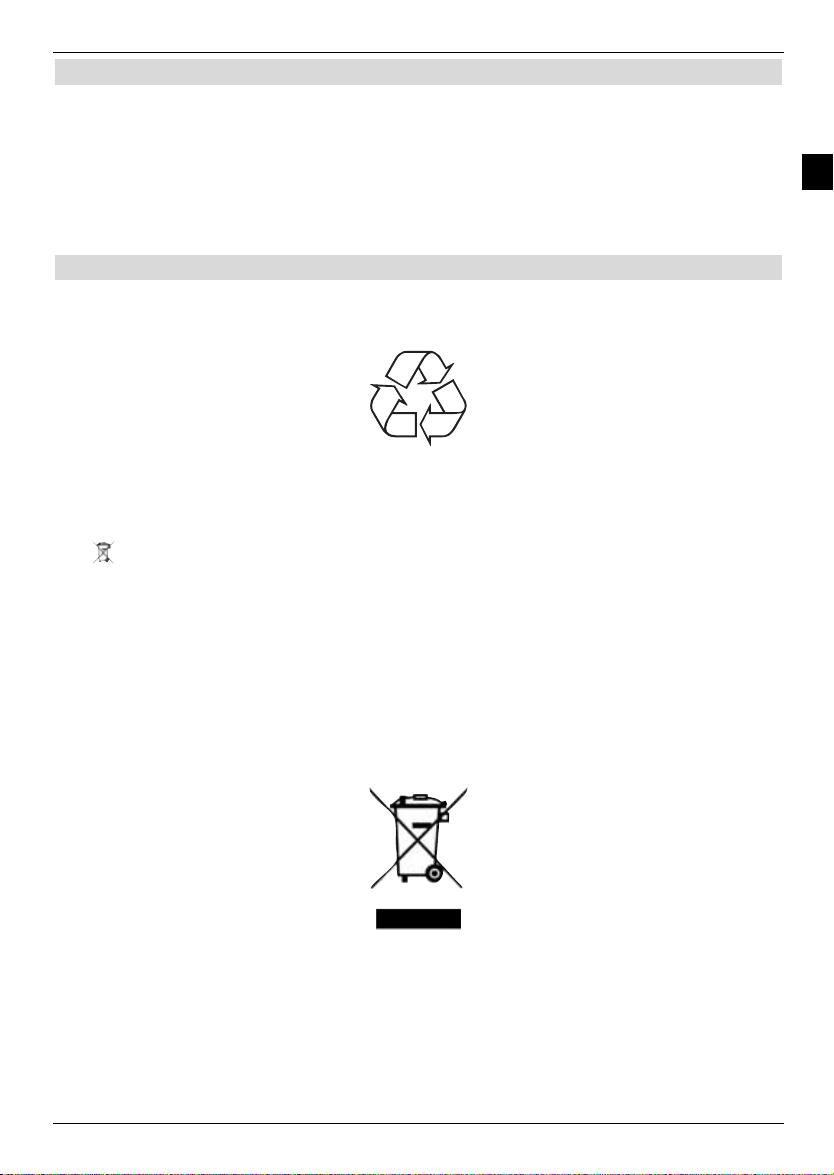
Wichtige Hinweise
3.5 Fernbedienung / Batteriewechsel
> Öffnen Sie den Deckel des Batteriefaches auf der Rückseite der Fernbedienung durch
leichten Druck auf die markierte Stelle und schieben Sie den Deckel dabei in
Pfeilrichtung.
> Die mitgelieferten Batterien unter Beachtung der richtigen Polung (Kennzeichnung im
Batteriefach sichtbar) einlegen.
> Batteriefach wieder schließen.
3.6 Entsorgungshinweis
Die Verpackung Ihres Gerätes besteht ausschließlich aus wiederverwertbaren Materialien.
Bitte führen Sie diese entsprechend sortiert wieder dem “Dualen System” zu.
Dieses Produkt darf am Ende seiner Lebensdauer nicht über den normalen Haushaltsabfall
entsorgt werden, sondern muss an einem Sammelpunkt für das Recycling von elektrischen
und elektronischen Geräten abgegeben werden.
Das -Symbol auf dem Produkt, der Gebrauchsanleitung oder der Verpackung weist
darauf hin.
Die Werkstoffe sind gemäß ihrer Kennzeichnung wiederverwertbar.
Mit der Wiederverwendung, der stofflichen Verwertung oder anderen Formen der
Verwertung von Altgeräten leisten Sie einen wichtigen Beitrag zum Schutze unserer Umwelt.
Bitte erfragen Sie bei der Gemeindeverwaltung die zuständige Entsorgungsstelle.
Achten Sie darauf, dass die leeren Batterien der Fernbedienung sowie Elektronikschrott
nicht in den Hausmüll gelangen, sondern sachgerecht entsorgt werden (Rücknahme durch
den Fachhandel, Sondermüll).
3
17
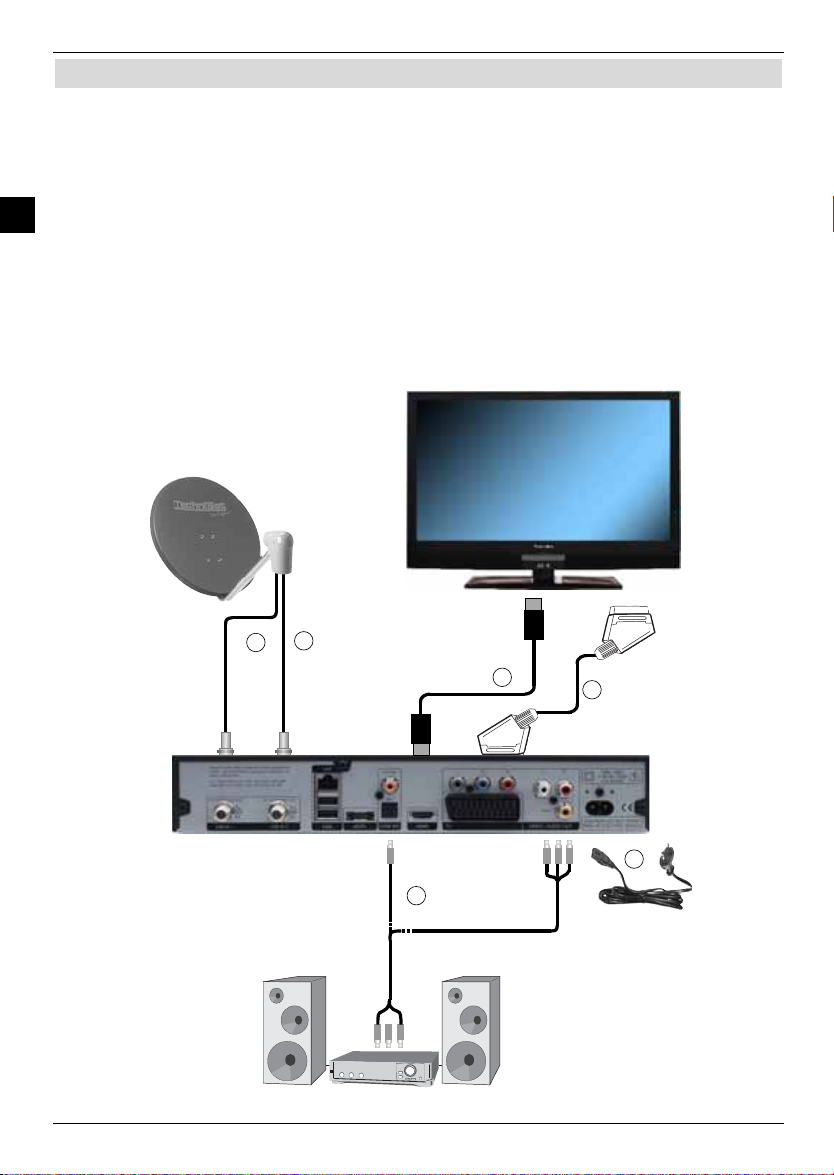
Anschluss
4 Anschluss des DVB-Receivers
a. Netzverbindung
b. Verbindung des LNB 1 mit dem LNB-Eingang 1 des DVB-Receivers.
(Bitte beachten Sie: Beim Betrieb mit einem Antennensignal muss das LNB unbedingt
mit LNB-Eingang 1 verbunden werden.)
4
c Verbindung des LNB 2 mit dem LNB-Eingang 2 des DVB-Receivers
d. HDMI-Verbindung des DVB-Receivers mit dem Fernsehgerät.
e. Scartverbindung des DVB-Receivers mit dem Fernsehgerät.
e. Verbindung der Audio-Ausgänge mit einer HiFi- / Surround-Anlage.
c
b
d
f
18
e
a
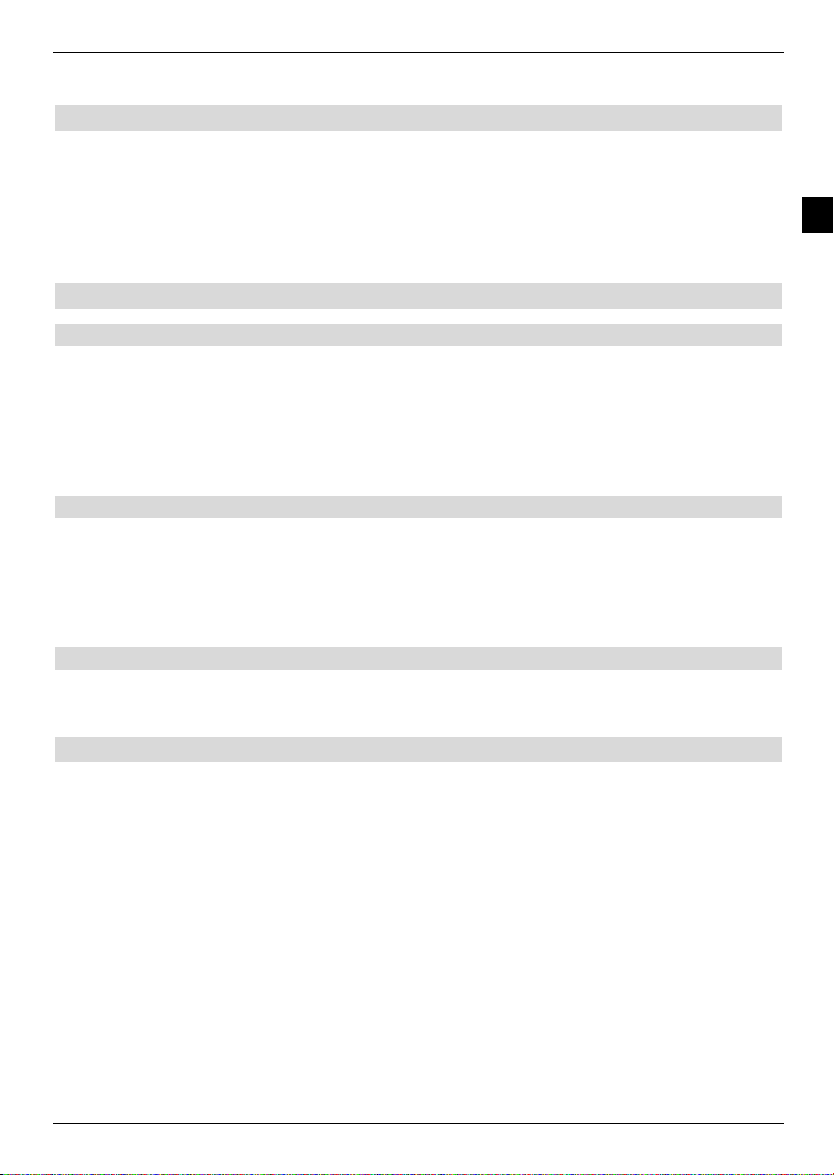
Anschluss
Die im folgenden erscheinenden Verweise a b c usw. beziehen sich auf die Zeichnung auf
Seite 18.
4.1 Netzanschluss
Der Digital-Receiver sollte erst dann an das Stromnetz angeschlossen werden, wenn das
Gerät komplett mit den zugehörigen Komponenten verkabelt ist. Dadurch werden
Beschädigungen des Digital-Receivers oder anderer Komponenten ausgeschlossen.
a Nachdem Sie alle Verbindungen entsprechend der folgenden Punkte hergestellt
haben, verbinden Sie den Receiver durch das beiliegende Netzkabel mit einer
Steckdose 230 V/50-60 Hz.
4.2 Außeneinheit
4.2.1 Betrieb mit 2 Antennensignalen
Um den vollen Funktionsumfang des Digital-Receivers nutzen zu können, sollten Sie den
Receiver an zwei getrennten Antennensignalen/Antennenzuleitungen, die identisch belegt
sind, betreiben.
b, c Verbinden Sie die LNB-Eingänge 1 und 2 des Digital-Receivers durch geeignete
Koaxialkabel mit Ihrer Außeneinheit.
Beachten Sie auch Punkt 6.5 (Antenneneinstellung).
4.2.2 Betrieb mit 1 Antennensignal
In Ausnahmefällen können Sie den Receiver auch an nur einem Antennensignal betreiben.
Dann stehen allerdings die Aufnahme- und PIP-Funktionen nur in eingeschränkter Weise zur
Verfügung. (siehe Punkt 6.5.3)
b Verbinden Sie den LNB-Eingang 1 des Digital-Receivers durch ein geeignetes
Koaxialkabel mit Ihrer Außeneinheit.
4.2.3 Betrieb an einer Drehanlage
b Verbinden Sie beim Betrieb an einer Drehanlage den DiSEqC-Motor (Level 1.2) mit
dem LNB-Eingang 1.
4
4.3 Anschluss an ein Fernsehgerät
c Verbinden Sie Receiver (HDMI-Ausgang) und Fernsehgerät (HDMI-Eingang) durch
ein HDMI-Kabel.
Sollte Ihr Fernsehgerät entsprechend ausgerüstet sein, schaltet dieses beim
Einschalten des Digital-Receivers automatisch auf den HDMI-Eingang um.
Oder:
Verbinden Sie Receiver (Komponenten-Ausgang) und Fernsehgerät
(Komponenten-Eingang) durch ein Komponentenkabel.
Alternativ:
e Verbinden Sie Receiver (SCART-Buchse TV) und Fernsehgerät (SCART-Buchse)
durch ein SCART-Kabel.
Sollte Ihr Fernsehgerät entsprechend ausgerüstet sein, wird dieses beim Einschalten
des Digital-Receivers automatisch auf AV und somit auf Sat-Betrieb umgeschaltet.
Ggf. ist es erforderlich die Signalart an Ihr Fernsehgerät anzupassen, siehe
Punkt 6.3.6.
19
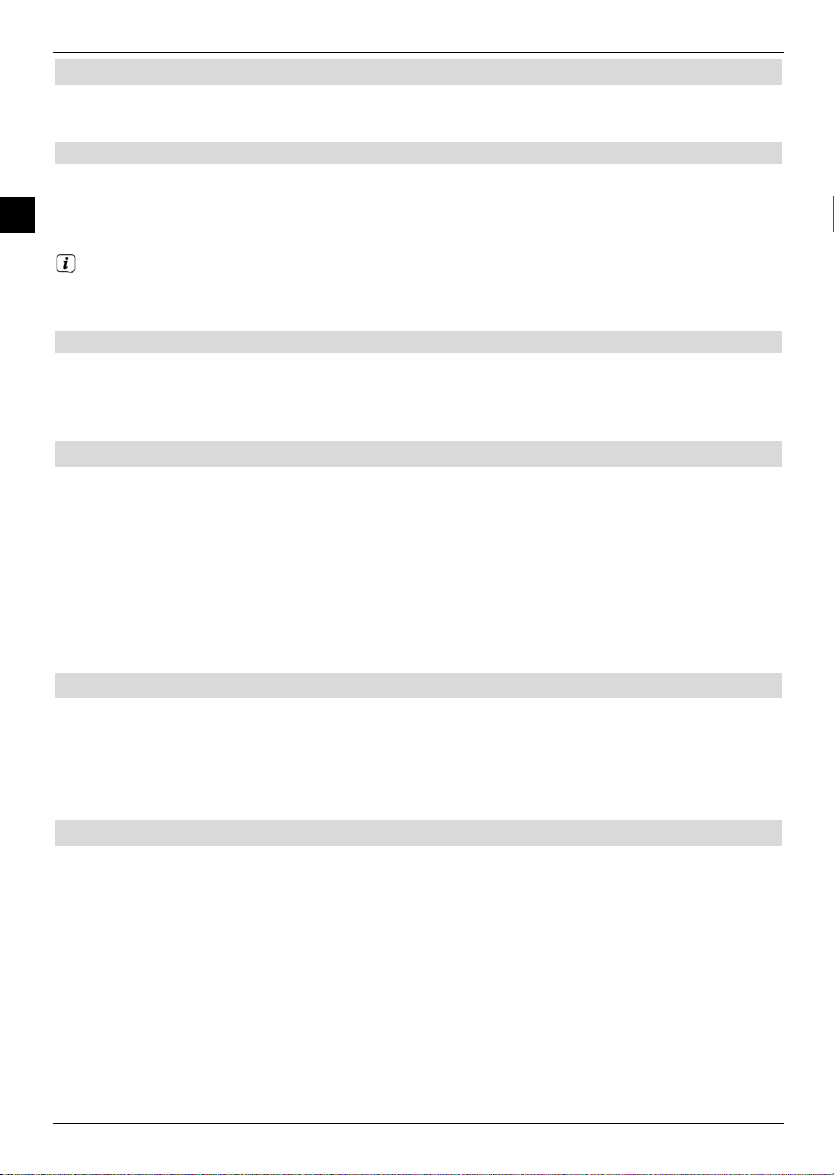
Anschluss
4.4 HiFi- / Surround-Verstärker
Um die bestmögliche Tonqualität zu erreichen, können Sie den Digital-Receiver an einen
HiFi- / Surround-Verstärker anschließen.
4.4.1 Digital
f Sollte Ihr Verstärker über einen entsprechenden elektrischen oder optischen Eingang
4
verfügen, so verbinden Sie die Buchse AUDIO OUT DIGITAL elektrisch oder
optisch mit dem elektrischen bzw. optischen Eingang Ihres Verstärkers.
Es stehen abhängig vom jeweiligen Sender, die Abtastraten von 32, 44,1 und 48 kHz
zur Verfügung. Ebenso steht an diesem Ausgang, falls gesendet, das Dolby DigitalSignal zur Verfügung.
4.4.2 Analog
f Verbinden Sie dazu die Cinch-Buchsen Audio R und Audio L des Digital-Receivers
durch ein geeignetes Kabel mit einem Eingang Ihres HiFi-Verstärkers.
(z. B. CD oder AUX; Achtung, der Phonoeingang ist nicht geeignet!)
4.5 USB-Buchse
Die USB-Buchse dient zum Update der Betriebssoftware und zur Wiedergabe von Bildern,
Musik und Filmen.
Die USB-Buchse dient zum Update der Betriebssoftware und zum Übertragen von Daten.
Außerdem können Sie über die Funktionen MPEG-, MP3- bzw. JPG-Wiedergabe
(Punkte 7.19, 7.20 bzw. 7.21) auf MPEG-, MP3- bzw. JPG-Dateien des
USB-Speichermediums zugreifen. In die USB-Buchse können Sie auch einen
WLAN-Dongle, z. B. den TechniSat USB-WLAN Adapter (Artnr. 0000/3633), einstecken, um
den Receiver in ihr bestehendes WLAN-Netzwerk einzubinden. Beachten Sie hierzu auch
den Punkt 6.6.3 WLAN-Einstellungen.
4.6 SD- / MMC-Kartenleser
Der SD-Kartenleser dient zum Update der Betriebssoftware und zum Übertragen von Daten
(DVR-Aufnahmen, Bilder-, Musik- und Video-Dateien) auf bzw. von der Festplatte.
Außerdem können Sie über die Funktionen Bilder-, Musik- bzw. Film-Wiedergabe (Punkte
7.19, 7.20 bzw. 7.21) auf die entsprechenden Dateien (siehe Technische Daten Punkt 21)
der SD- / MMC-Karte zugreifen.
4.7 Netzwerkbuchse (RJ45)
Über die Netzwerkbuchse können Sie das Gerät in Ihr bestehendes Netzwerk einbinden.
Dadurch können Sie die App-Leiste und die HbbTV-Anwendungen der Programmanbieter
nutzen und die Verbindung zum Internet herstellen.
Beachten Sie hierzu auch den Punkt 6.6.2 und 6.6.3 Netzwerkeinstellungen.
20
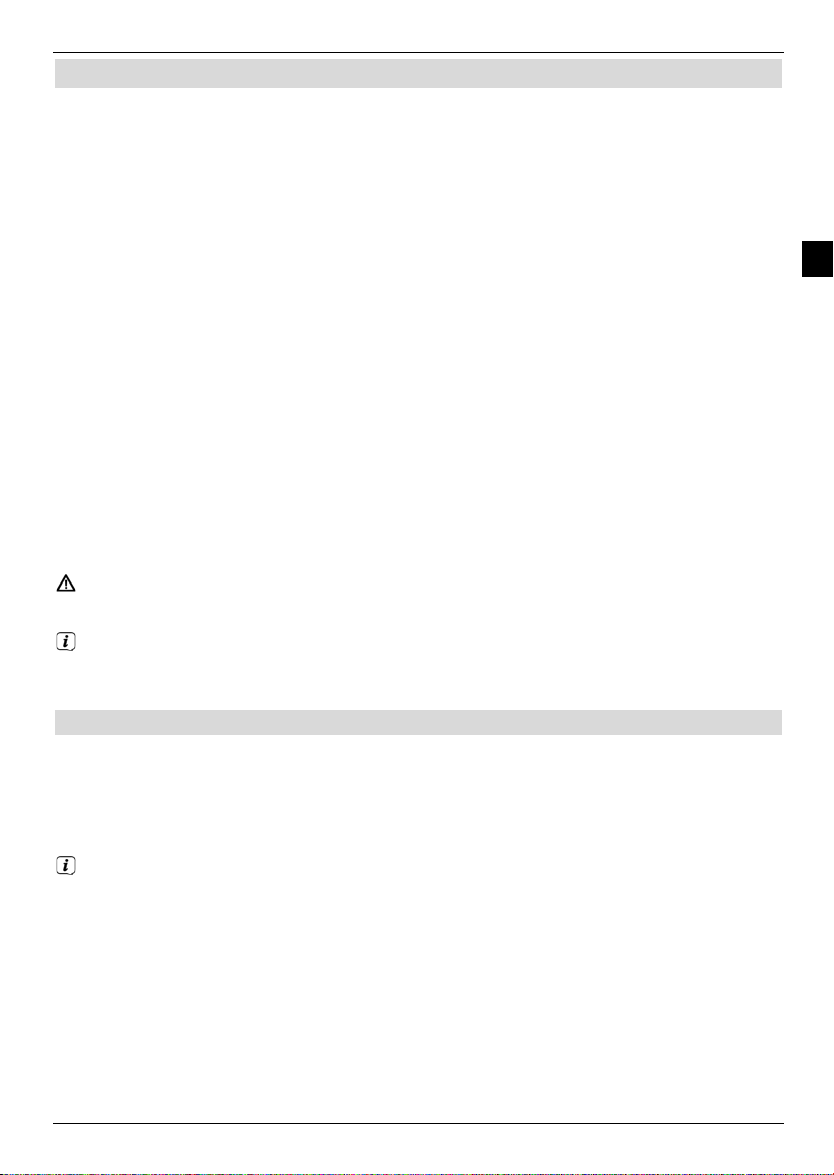
Grundlegende Bedienung
5 Grundlegende Bedienung
Sehr geehrter Kunde,
in den folgenden Punkten wird Ihnen zunächst die grundlegende Bedienung sowie
wiederkehrende Bedienschritte des Gerätes vorgestellt. Dies soll Ihnen das Lesen der
Anleitung erleichtern, da somit das wiederholte Beschreiben identischer Schritte in jedem
einzelnen Punkt der Anleitung entfällt.
Sollte es eine Funktion oder eine Einstellung des Gerätes erfordern von der grundsätzlichen
Bedienung abzuweichen, so wird in diesem Fall an entsprechender Stelle der Anleitung die
abweichende Bedienung ausführlich beschrieben.
In Ihrem Gerät wird das sogenannte "On Screen Display" (Bildschirmeinblendung)
verwendet. Dieses vereinfacht die Bedienung Ihres Gerätes, da die Tasten der
Fernbedienung verschiedene Funktionen übernehmen können und somit deren Anzahl
verringert werden kann.
In diesem On Screen Display (kurz OSD) werden angewählte Funktionen oder
Einstellungen durch eine Markierung hervorgehoben.
Desweiteren finden Sie am unteren Rand des Bildschirms eine Zeile, in der einzelne Tasten
der Fernbedienung mit ihren momentanen Funktionen dargestellt werden.
In dieser Anleitung heben sich im OSD dargestellte Begriffe sowie
zu drückende Tasten durch das dargestellte Druckbild vom restlichen Text ab.
Achtung - Kennzeichnet einen wichtigen Hinweis, den Sie zur Vermeidung von
Gerätedefekten oder ungewolltem Betrieb unbedingt beachten sollten.
5
Tipp - Kennzeichnet einen Hinweis zur beschriebenen Funktion sowie eine im
Zusammenhang stehende und evtl. zu beachtende andere Funktion mit Hinweis auf
den entsprechenden Punkt der Anleitung.
5.1 Ein- / Ausschalten des Gerätes
> Befindet sich das Gerät im Standby, können Sie dieses durch Drücken der Taste
Ein/Standby auf der Fernbedienung/am Gerät einschalten.
> Aus dem laufenden Betrieb schalten Sie das Gerät durch Drücken der Taste
Ein/Standby in den Bereitschaftsbetrieb.
Beachten Sie zum Ein-/Ausschalten des Gerätes auch den Punkt 7.1.
21
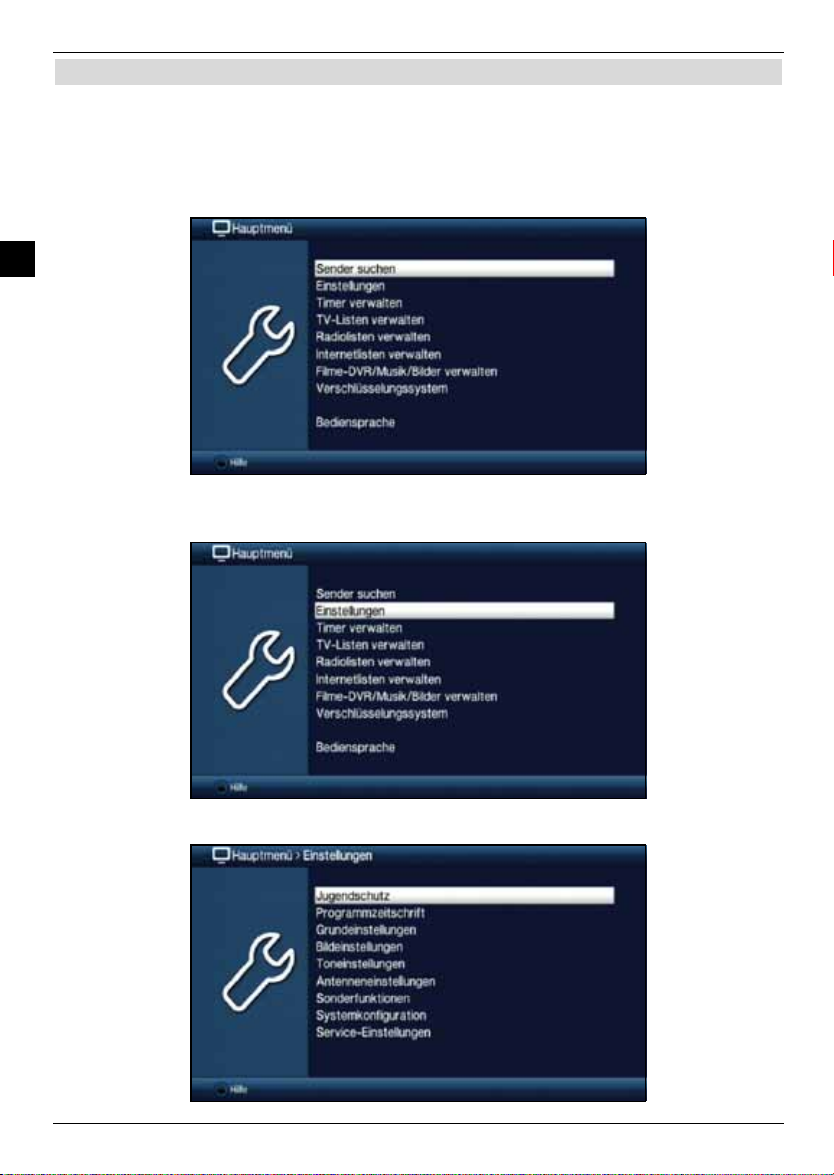
Grundlegende Bedienung
5.2 Aufruf des Hauptmenüs und Navigieren in Menüs / Funktionen
An folgendem Beispiel soll dargestellt werden, wie Sie in das Hauptmenü gelangen und ein
Untermenü aufrufen können. Ziel des Beispiels ist es, das Menü Bildeinstellungen
aufzurufen.
> Nach dem Drücken der Taste Menü öffnet sich auf dem Bildschirm zunächst das
Hauptmenü.
5
> Wählen Sie den Menüpunkt Einstellungen aus, indem Sie die Markierung mit Hilfe
der Pfeiltasten auf diesen Eintrag bewegen.
> Durch Drücken der Taste OK öffnet sich das Menü Einstellungen.
22
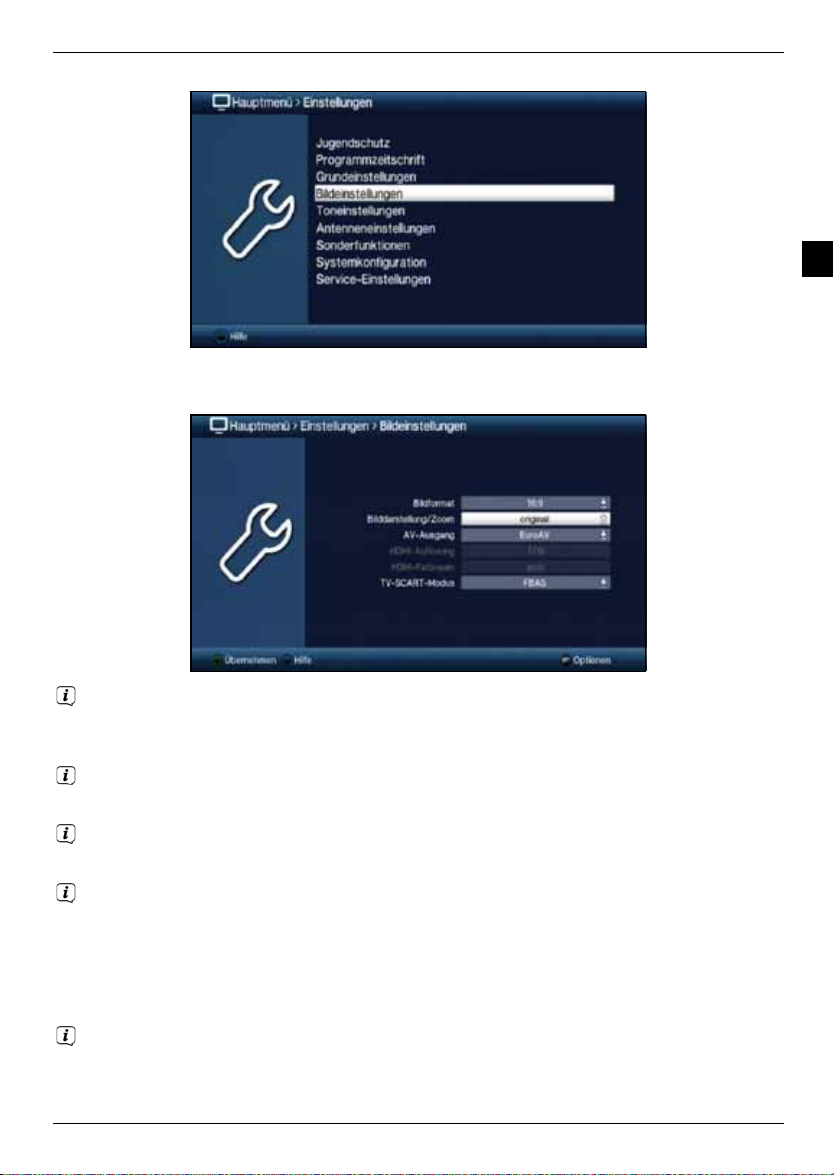
Grundlegende Bedienung
> Markieren Sie nun mit den Pfeiltasten auf/ab den Eintrag Bildeinstellungen.
> Indem Sie anschließend mit der Taste OK bestätigen, wird das Menü
Bildeinstellungen geöffnet.
5
Auf die gleiche Weise, wie Sie einen Eintrag eines Untermenüs markieren, um dieses
zu öffnen, können Sie auch die einzelnen Menüpunkte, zum Ändern der jeweiligen
Einstellungen, markieren.
In einige Menüs müssen die Menüeinträge durch eine seitliche Bewegung markiert
werden. Diese erreichen Sie durch Drücken der Pfeiltasten rechts/links.
Durch Betätigen der Pfeiltasten auf/ab können Sie die Markierung zeilenweise und
mit den Tasten Seite auf/ab seitenweise auf-/abwärts verschieben.
In der obersten Zeile des Menüs sehen Sie den sogenannten Menüpfad. Dieser zeigt
Ihnen an, in welchem Menü Sie sich momentan befinden und über welchen Weg Sie
dieses Menü erreicht haben. In dem geschilderten Beispiel ist dies Hauptmenü >
Einstellungen > Bildeinstellungen. Im weiteren Verlauf der Anleitung wird der
Menüpfad ebenfalls angegeben und zeigt Ihnen so, wie Sie in das jeweilige Menü mit
den beschriebenen Einstellungen gelangen.
Wird in der unteren Bildschirmzeile die blaue Funktionstaste mit Hilfe angezeigt, so
können Sie durch Drücken dieser Taste eine Hilfeseite anzeigen und durch erneutes
Drücken wieder ausblenden.
23
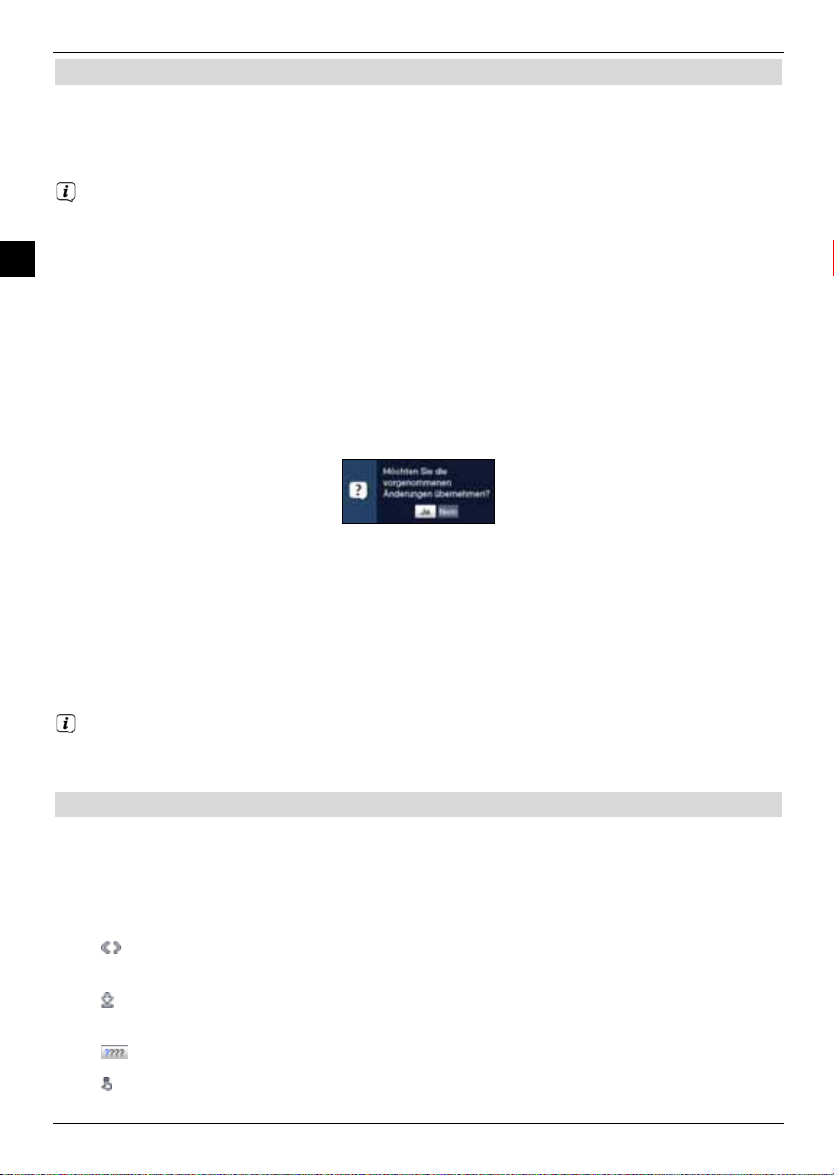
Grundlegende Bedienung
5.3 Einstellungen übernehmen / Menüs und Funktionen verlassen
In einigen Menüs und Funktionen müssen vorgenommene Änderungen manuell
übernommen werden, um diese dauerhaft zu speichern. Geschieht dies nicht, werden mit
dem Verlassen des Menüs bzw. der Funktion automatisch wieder die vor der Änderung
gültigen Werte eingestellt.
Wird ein Feld Übernehmen oder in der unteren Bildschirmzeile die grüne
Funktionstaste mit Übernehmen angezeigt, erkennen Sie daran, dass die
5
vorgenommen Änderungen zur Speicherung manuell übernommen werden müssen.
> Durch Markieren von Übernehmen mit Hilfe der Pfeiltasten rechts/links und
bestätigen mit der Taste OK bzw. durch Drücken der grünen Funktionstaste
Übernehmen werden die Änderungen gespeichert und Sie kehren zur
nächsthöheren Menüebene zurück.
Alternativ
> Drücken Sie die Taste Zurück.
Es erscheint nun eine Abfrage, ob die vorgenommenen Änderungen übernommen
werden sollen.
> Markieren Sie mit den Pfeiltasten rechts/links Ja bzw. Nein und bestätigen Sie
mit der Taste OK.
Entsprechend Ihrer Auswahl werden die Änderungen nun gespeichert bzw. verworfen
und Sie kehren zur nächsthöheren Menüebene zurück.
Alternativ
> Um das Menü direkt zu verlassen, betätigen Sie die Taste Menü.
In diesem Fall werden die manuell zu spreichernden Einstellungen zurückgesetzt.
Wird in der unteren Bildschirmzeile die grüne Funktionstaste mit Übernehmen
nicht angezeigt, so werden die Änderungen automatisch mit dem Verlassen des
Menüs gespeichert.
5.4 Ändern einer Einstellung
Sie können Einstellungen über die Pfeilauswahl, die Auswahlliste, die
Zifferneingabe sowie die virtuelle Tastatur vornehmen. Mit Hilfe welcher Methode
eine markierte Einstellung abgeändert werden kann ist durch das Gerät vorgegeben. Sie
erkennen diese an den
folgend dargestellten Symbolen:
- Pfeilauswahl (Punkt 5.4.1)
Pfeile werden am linken bzw. rechten Rand der Markierung dargestellt.
- Auswahlliste (Punkt 5.4.2)
Symbol wird am rechten Rand der Markierung dargestellt.
- Zifferneingabe (Punkt 5.4.3)
- Virtuelle Tastatur (Punkt 5.4.4)
Symbol wird am rechten Rand der Markierung dargestellt.
24
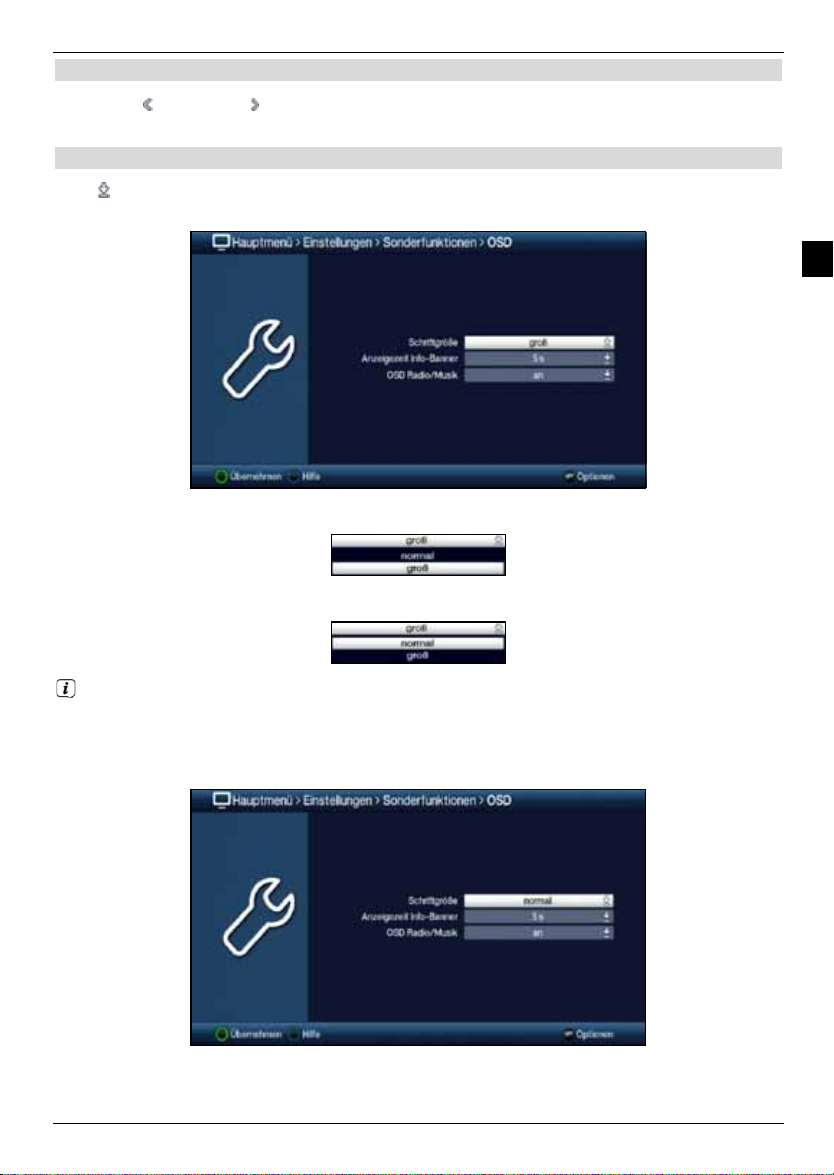
Grundlegende Bedienung
5.4.1 Pfeilauswahl
> Wird links sowie rechts neben dem eingestellten Wert dargestellt, können Sie
diesen mit Hilfe der Pfeiltatsen links/rechts abändern.
5.4.2 Auswahlliste
Wird rechts neben dem eingestellten Wert dargestellt, erfolgt das Ändern eines Wertes
über die Auswahlliste.
> Drücken Sie die Taste OK, um die Auswahlliste zu öffnen.
> Markieren Sie mit den Pfeiltasten auf/ab die gewünschte Einstellung.
5
Durch Betätigen der Pfeiltasten auf/ab können Sie die Markierung zeilenweise und
mit den Tasten Seite auf/ab seitenweise auf-/abwärts verschieben.
> Indem Sie mit OK bestätigen, wird die Auswahlliste wieder geschlossen und die
ausgewählte Einstellung im Menü dargestellt.
25
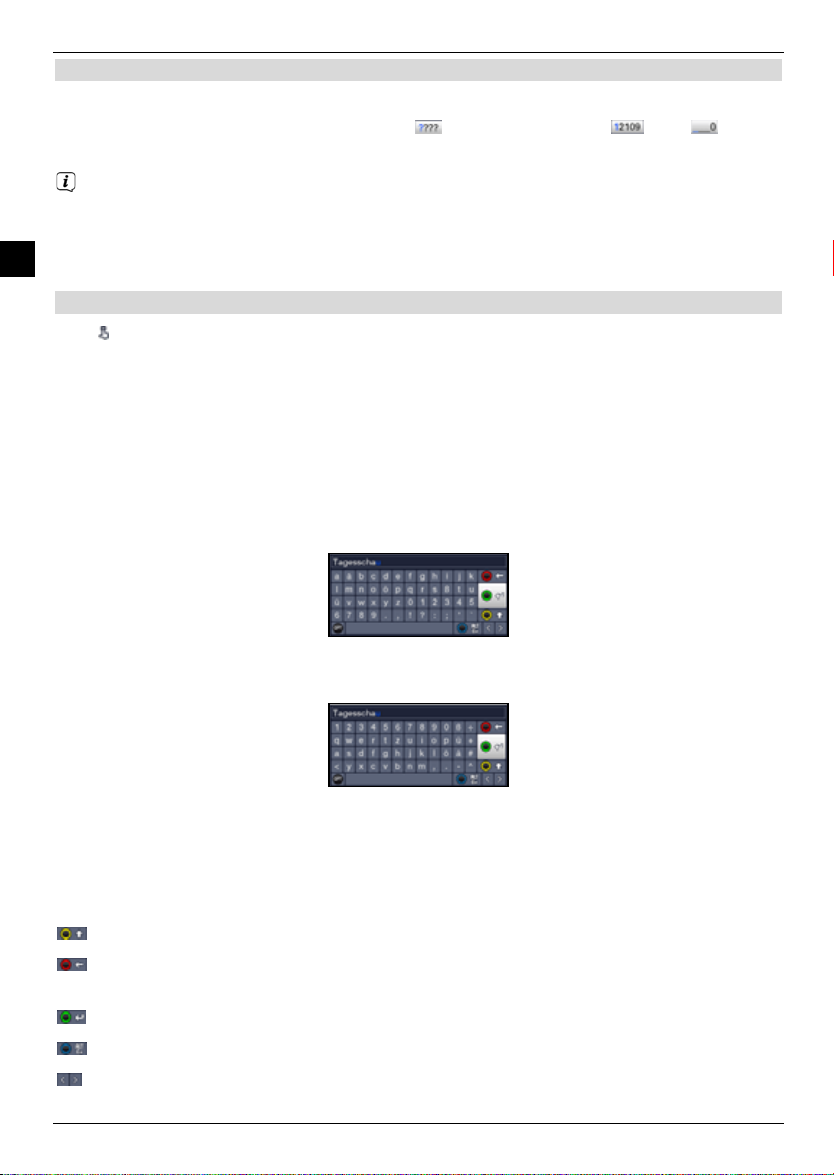
Grundlegende Bedienung
5.4.3 Zifferneingabe
> Geben Sie mit Hilfe der Zifferntasten die gewünschte neue Einstellung ein, wenn
innerhalb der Markierung Fragezeichen oder ein Zahlenwert bzw.
dargestellt wird.
Beachten Sie die Anzahl der Ziffern in der Eingabe, da diese immer in derselben
Anzahl erfolgen muss. Das heißt, ist ein fünfstelliger Wert gefordert z. B. “10600”, Sie
möchten jedoch nur einen vierstelligen Wert einstellen z. B. “9750“, so müssen Sie für
5
jede nicht verwendete Stelle eine “0” vorweg eingeben. In diesem Beispiel muss somit
die “09750” eingegeben werden.
5.4.4 Virtuelle Tastatur
Wird rechts neben dem eingestellten Wert dargestellt, so erfolgt das Ändern eines Wertes
über die virtuelle Tastatur. Bei dieser Eingabemethode haben Sie drei verschiedene
Tastaturmöglichkeiten.
Sie können die Tastaturdarstellung zwischen der sogenannten QWERTZ-Tastatur und der
alphabetischen Tastatur umschalten, als auch jederzeit eine SMS-Tastatur verwenden.
Die Funktionsweise der QWERTZ-Tastatur ist identisch zu der alphabetischen Tastatur. Sie
unterscheiden sich lediglich in der Anordnung der verschiedenen Buchstaben, Zahlen,
Zeichen und Symbolen.
> Drücken Sie die Taste OK, um die virtuelle Tastatur zu öffnen.
Die Tastatur erscheint nun in der alphabetischen Darstellung.
> Durch Drücken der Taste Option können Sie zur QWERTZ-Tastatur sowie zurück zur
alphabetischen Tastatur wechseln.
Sie können nun den gewünschten Begriff nun wie folgend beschrieben eingeben.
Pfeiltasten: Bewegen der Markierung auf den Tasten der virtuellen
Tastatur.
OK: Das markierte Zeichen wird in den Begriff übernommen und
hinten angefügt bzw. die markierte Funktion ausgeführt.
/ Gelbe Funktionstaste: Die Tastatur wechselt zwischen Groß-/Kleinschreibung.
/ Rote Funktionstaste: Drücken/Halten löscht das Zeichen vor der blauen
Markierung/gesamten Eintrag.
/ Grüne Funktionstaste: Der eingegebene Begriff wird übernommen.
/ Blaue Funktionstaste: Die Tastatur wechselt zu den alternativen Zeichen.
: Bewegen der blauen Markierung innerhalb des Begriffs.
26
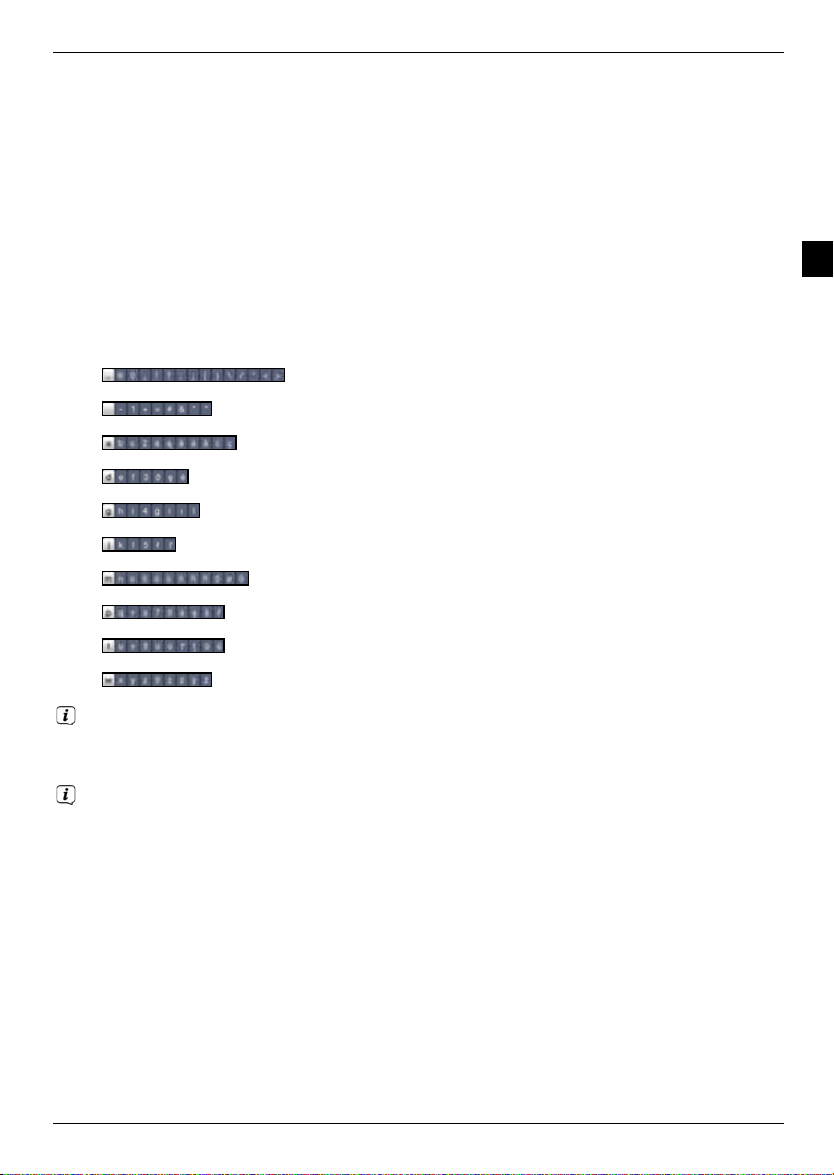
Grundlegende Bedienung
Die Bedienung der SMS-Tastatur erfolgt über die Zifferntasten aus der alphabetischen
sowie der QWERTZ-Tastatur heraus und kann jederzeit erfolgen. Die Farbtasten behalten
somit die zuvor beschriebenen Funktionen.
> Drücken Sie eine der Zifferntasten 0 - 9, die verschiedenen Buchstaben, Zahlen,
Zeichen und Symbole auszuwählen.
Nach dem ersten Drücken einer Zifferntaste wird der erste Buchstabe der
entsprechenden Zeichenreihe markiert.
> Mit jedem erneuten Drücken derselben Zifferntaste verschiebt sich die Markierung
um ein Feld nach rechts.
Drücken Sie so oft, bis das gewünschte Zeichen erreicht ist. Nach einem kurzen
Moment wird dieses an den eingegebenen Begriff angefügt.
Den verschiedenen Zifferntasten sind nachfolgend dargestellte Buchstaben, Zahlen,
Zeichen und Symbole zugeordnet.
0:
1:
2:
3:
4:
5:
6:
7:
8:
9:
5
Haben Sie das gewünschte Feld mit der Markierung erreicht, können Sie direkt mit der
Auswahl des nächsten Zeichens beginnen, da in diesem Fall das Zeichen direkt an
den Begriff angefügt wird.
Möchten Sie direkt mit der Auswahl eines Zeichens derselben Zifferntaste
fortsetzen, können Sie das zuvor markierte Zeichen durch Drücken der Pfeiltaste
rechts an den Begriff anfügen.
27
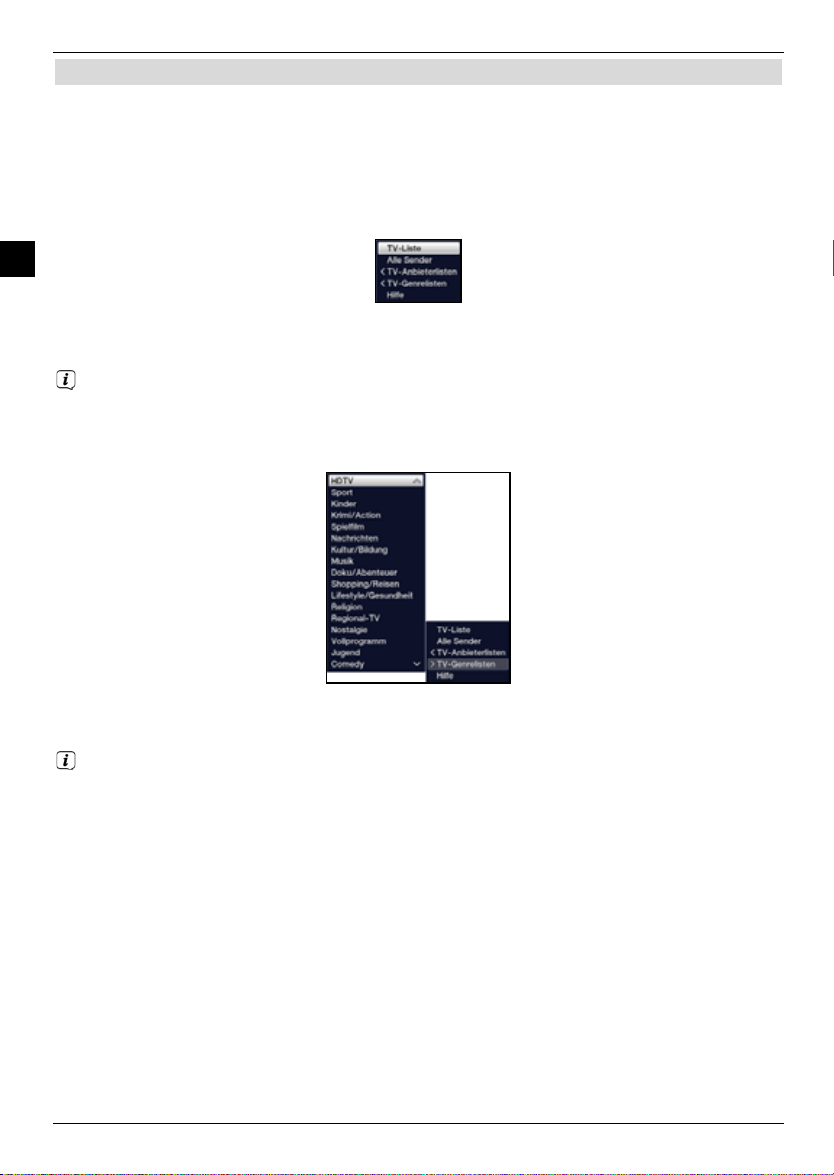
Grundlegende Bedienung
5.5 Optionsauswahl
In einigen Menüs und Betriebsarten (z. B. TV-Betrieb, Musik-/Bilder-Wiedergabe etc.) haben
Sie die Möglichkeit zusätzliche Funktionen und Optionen über die Optionsauswahl
aufzurufen.
> Durch Drücken der Taste Option öffnen Sie die Optionsauswahl in der rechten
unteren Ecke des Bildschirms.
In diesem Beispiel ist die Optionsauswahl der Programmliste dargestellt.
5
> Mit jedem erneuten Drücken der Taste Option wird die Markierung jeweils eine Zeile
weiter gerückt.
Einige Optionen werden direkt in diesem Fenster ausgewählt. Einige andere Optionen,
für die mehrere untergeordnete Auswahlmöglichkeiten bestehen, befinden sich in
Optionengruppen. Markieren Sie eine dieser Optionengruppen, so öffnet sich
automatisch links daneben ein weiteres Fenster.
> Innerhalb der Optionengruppe können Sie mit Hilfe der Pfeiltasten auf/ab eine der
darin einsortierten Optionen markieren.
Durch Betätigen der Pfeiltasten auf/ab können Sie die Markierung zeilenweise und
mit den Tasten Seite auf/ab seitenweise auf-/abwärts verschieben.
> Durch Drücken der Taste OK wird die markierte Option ausgewählt und die
Optionsauswahl verlassen.
> Möchten Sie keine Option auswählen, sondern die Optionsauswahl ohne Änderung
verlassen, so Drücken Sie die Taste Option so oft bis diese ausgeblendet wird.
28
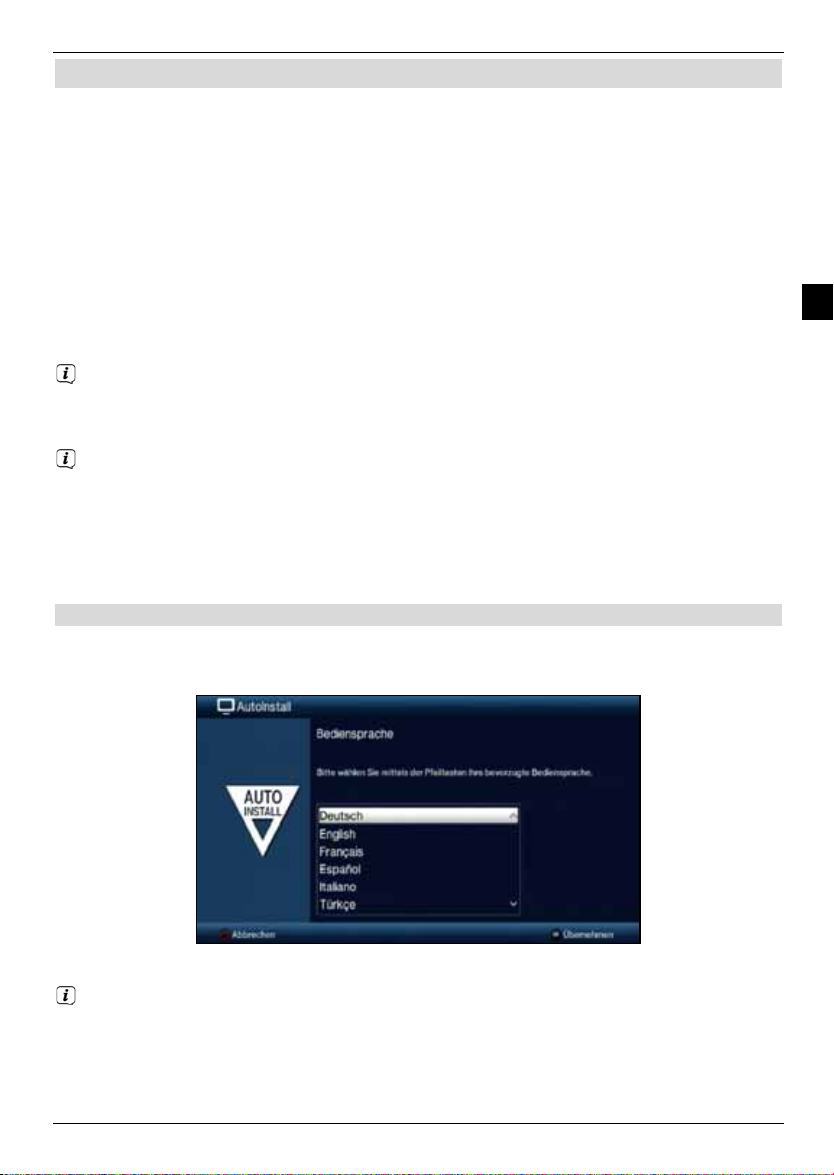
Erstinstallation
6 Erstinstallation
Nachdem Sie die Sicherheitshinweise durchgelesen und das Gerät wie in Kapitel 4
beschrieben angeschlossen haben, schalten Sie es nun wie in Kapitel 7 beschrieben ein.
Bei der ersten Inbetriebnahme des Gerätes wird automatisch der Installationsassistent
AutoInstall gestartet. Mit Hilfe des Installationsassistenten können Sie auf einfache Art
und Weise die wichtigsten Einstellungen des Digital-Receivers vornehmen.
Im jeweiligen Installationsschritt wird erläutert, welche Einstellungen vorgenommen werden
können.
> Im Startfenster des Installationsassistenten können Sie die Erstinstallation durch
Drücken der roten Funktionstaste abbrechen. Das Gerät startet anschließend mit
einer Standard-Vorprogrammierung.
In den folgenden Installationsschritten können Sie die vorgenommenen Einstellungen
durch Drücken der Taste OK übernehmen und Sie gelangen zum jeweils folgenden
Installationsschritt.
Durch Drücken der Taste Zurück gelangen Sie zum jeweils vorhergehenden
Installationsschritt, dadurch können Sie Fehleingaben jederzeit korrigieren.
Der hier gezeigte Ablauf der Erstinstallation dient nur als Beispiel.
Der genaue Ablauf der Erstinstallation hängt von den von Ihnen vorgenommenen
Einstellungen ab. Folgen Sie daher bitte genau den Anweisungen auf dem Bildschirm.
Bediensprache
> Beim Start des Installationsassistenten erscheint zunächst das Auswahlfenster für die
Bediensprache.
6
> Markieren Sie mit den Pfeiltasten die gewünschte Bediensprache.
Entsprechend dieser Auswahl wird automatisch die bevorzugte Audiosprache
eingestellt. Wie in Punkt 7.4.1 beschrieben, können Sie die Einstellung jederzeit
anpassen.
> Bestätigen Sie durch Drücken der Taste OK, um die Einstellung zu übernehmen und
zum nächsten Schritt des Installationsassistenten zu gelangen.
29
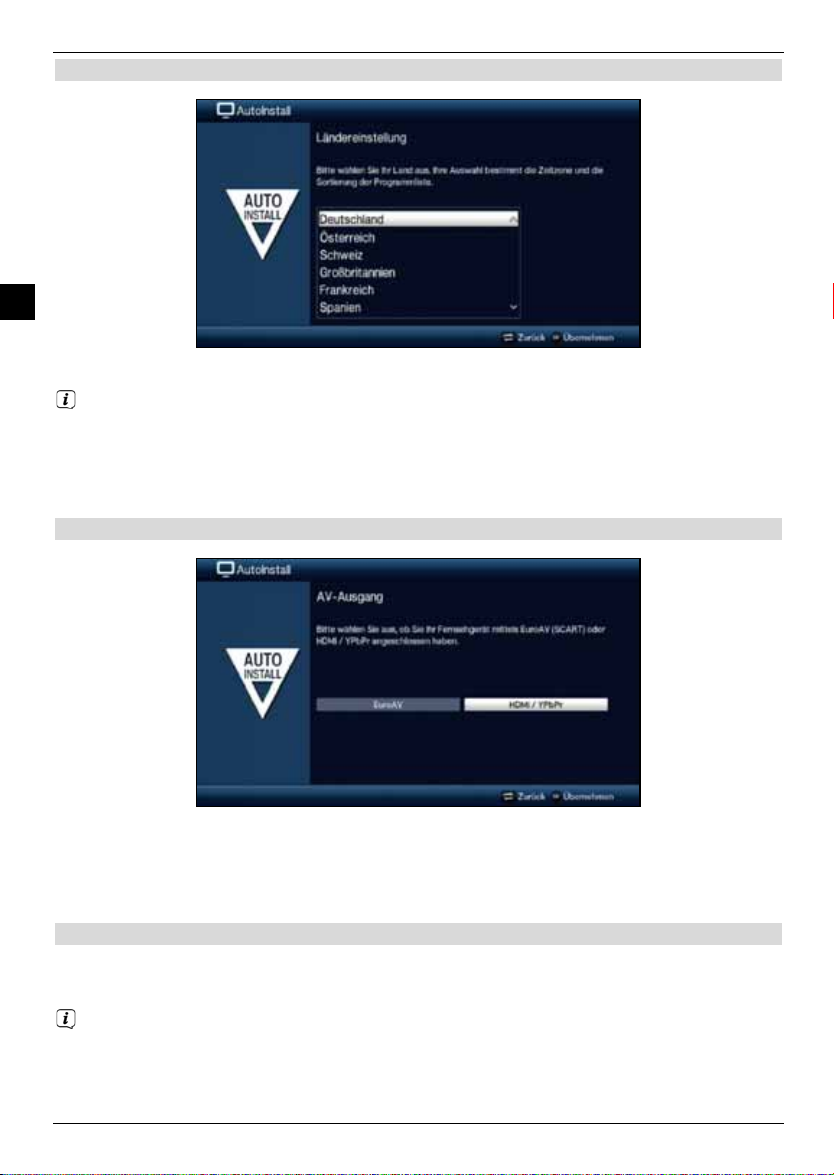
Erstinstallation
Ländereinstellung
6
> Wählen Sie mit den Pfeiltasten das Land aus, in dem das Gerät betrieben wird.
Entsprechend Ihrer Auswahl wird die automatische Einstellung der Uhrzeit
vorgenommen sowie auf die Sommer-/Winterzeit angepasst.
Außerdem erfolgt anhand dieser Einstellung die automatische Sortierung der
Programme im Installationsassistenten sowie nach einer Sendersuche.
> Drücken Sie die Taste OK, um die Auswahl zu übernehmen.
AV-Ausgang
> Wählen Sie mit den Pfeiltasten rechts/links aus, ob Sie Ihr Gerät mit Hilfe eines
Scartkabels (EuroAV) oder eines HDMI/YPbPr-Kabels an Ihr Fernsehgerät angeschlossen haben.
> Drücken Sie die Taste OK, um die Auswahl zu übernehmen.
Bildformat
> Stellen Sie mit Hilfe der Pfeiltasten rechts/links das Bildformat des
angeschlossenen Fernsehgerätes ein.
Entsprechend Ihrer Auswahl erfolgt die automatische Anpassung des Bildformates an
das Fernsehgerät.
30

> Bestätigen Sie mit der Taste OK, um die Auswahl zu übernehmen.
Antennensignale
Wählen Sie unter diesem Punkt des Installationsassistenten aus, wie viele
Antennenzuleitungen Sie an den Receiver angeschlossen haben.
Erstinstallation
6
> Wählen Sie mit den Pfeiltasten rechts/links aus, ob Sie 1 oder 2
Antennensignale angeschlossen haben.
> Bestätigen Sie mit der Taste OK, um die Auswahl zu übernehmen.
Antennenkonfiguration
In diesem Installationsschritt können Sie die Einstellung Ihres Digital-Receivers an die
Konfiguration Ihrer Antenne anpassen.
31

Erstinstallation
> Wenn Sie die Standard-Antenneneinstellung übernehmen möchten, drücken Sie die
Taste OK.
> Wenn die Konfiguration Ihrer Empfangsanlage nicht der Standard-Einstellung
entspricht, drücken Sie die Optionstaste.
> Nehmen Sie nun wie in Punkt 6.5 näher beschrieben, die Antenneneinstellungen
gemäß Ihrer Empfangsanlage vor und drücken Sie anschließend die Taste Zurück,
um zur Übersicht der Antennenkonfiguration zurückzugelangen.
> Bestätigen Sie anschließend mit der Taste OK, um die Einstellungen zu übernehmen.
Netzwerkkonfiguration
6
In diesem Schritt findet eine automatische Überprüfung der Netzwerkkonfiguration statt.
> Möchten Sie die Überprüfung der Netzwerkkonfiguration nicht durchführen, dann drük-
ken Sie die Taste Info.
> Wenn Sie die Netzwerkeinstellungen überprüfen bzw. ändern möchten, dann drücken
Sie die Optionstaste.
> Wählen Sie mit den Pfeiltasten auf/ab aus, ob Sie ein LAN- oder ein WLAN-
Netzwerk konfigurieren möchten und drücken Sie die Taste OK.
> Nehmen Sie nun die Netzwerkeinstellungen wie in Punkt 6.6.2 und 6.6.3 beschrieben
vor.
> Drücken Sie anschließend die Taste Info, um die Einstellungen zu übernehmen.
Die Überprüfung der Netzwerkkonfigurationn startet nun erneut.
32

Erstinstallation
Software-Aktualisierung
Nun überprüft der Digital-Receiver, ob eine neue Software für das Gerät zur Verfügung
steht. Falls eine neue Software verfügbar ist, können Sie automatisch ein Software-Update
durchführen.
> Möchten Sie das Suchen einer neuen Software sowie ggf. das Laden der Software
nicht abwarten, so können Sie diesen Schritt durch Drücken der Taste Info
überspringen.
Wurde die Suche nach einer neuen Software bzw. deren Aktualisierung übersprungen,
so führt ihr Gerät zu der nach Punkt 16.5.2 eingestellten Zeit erneut einen Test durch
und lädt die Software automatisch, sofern Sie die Funktion (Punkt 16.5.1) aktiviert
bleibt und sich das Gerät zu diesem Zeitpunkt im Standbybetrieb befindet.
> Steht keine neuere Gerätesoftware zur Verfügung, so gelangen Sie durch Drücken der
Taste OK zum nächsten Schritt des Installationsassistenten.
> Wurde hingegen eine neue Gerätesoftware gefunden, können Sie durch Drücken der
Taste OK das automatische Software-Update starten.
Am Bildschirm erscheint nun die Anzeige “Software Aktualisierung, bitte
haben Sie etwas Geduld.” mit einem Fortschrittsbalken, der Ihnen den Fortschritt
des Downloads anzeigt.
Danach erscheinen zusätzlich zwei weitere Fortschrittsbalken, die Ihnen den
Fortschritt der einzelnen Aktualisierungsschritte innerhalb des Gerätes anzeigen.
Anschließend wird der AutoInstall fortgesetzt.
Sendersuche / ISIPRO
Sie haben verschiedene Möglichkeiten, neue Sender zu suchen bzw. die Programmliste zu
aktualisieren. Sie können entweder mit Hilfe der ISIPRO-Programmlistenfunktion eine neue
Programmliste für Ihren Receiver vom Satelliten herunterladen oder einen Sendersuchlauf
durchführen.
> Um eine aktuelle Programmliste herunterzuladen, markieren Sie mit den Pfeiltasten
auf/ab die Zeile ISIPRO-Programmlistenaktualisierung.
6
33

Erstinstallation
6
> Um eine vorhandene aktuelle Programmliste herunterzuladen, markieren Sie mit Hilfe
der Pfeiltasten auf/ab die Zeile ISIPRO - Programmlistenaktualisierung
und starten Sie den Vorgang durch Drücken der Taste OK.
Die aktuelle Programmliste wird nun über Satellit heruntergeladen. Bitte Beachten Sie
die weiteren Bildschirmeinblendungen und die Erläuterungen unter Punkt 16.4.
> Möchten Sie statt der Programmlistenaktualisierung über Satellit einen
Sendersuchlauf durchführen oder das Empfangssignal DVB-S wurde nicht konfiguriert,
so markieren Sie mit den Pfeiltasten auf/ab das Feld Alle Sender bzw.
Alle unverschlüsselten Sender und starten Sie anschließend durch Drücken der
Taste OK den Sendersuchlauf.
Bei diesem Suchlauf werden alle in der Antennenkonfiguration eingestellten Satelliten
nach Programmen abgesucht. Dieser Vorgang kann einige Minuten dauern. Beachten
Sie bitte weitere Bildschirmeinblendungen.
Wird die Sendersuche/Programmlistenaktualisierung übersprungen, wird die
Werksprogrammliste geladen.
Regionalprogramme
Einige Sendeanstalten senden ihr Programm mit verschiedenem regionalen Inhalt. Auf
dieser Seite können Sie nun festlegen, welches dieser Regionalprogramme Sie bevorzugen.
Das ausgewählte Regionalprogramm wird automatisch beim Umschalten auf die
entsprechende Sendeanstalt eingestellt.
34

Erstinstallation
> Markieren Sie mit den Pfeiltasten, die Sendeanstalt, deren bevorzugtes
Regionalprogramm Sie festlegen möchten.
> Öffnen Sie durch Drücken der Taste OK das Fenster mit den für diese Sendeanstalt
verfügbaren Regionalprogrammen.
> Wählen Sie mit den Pfeiltasten auf/ab das bevorzugte Regionalprogramm aus.
> Schließen Sie das Fenster wieder durch Drücken der Taste OK.
> Markieren Sie zum Übernehmen der ausgewählten Regionalprogramme mit Hilfe der
Pfeiltasten das Feld Übernehmen.
> Indem Sie mit der Taste OK bestätigen, gelangen Sie zum nächsten
Installationsschritt.
Wählen Sie später entsprechend Punkt 7.4.4 für eine Sendeanstalt ein anderes
Regionalprogramm aus, so wird dieses fortan für diese Sendeanstallt gespeichert.
SFI-Daten laden
Ihr Digital-Receiver verfügt über eine elektronische Programmzeitschrift SFI (SiehFern Info).
Damit die Daten dieser elektronischen Programmzeitschrift dargestellt werden können, muss
Ihr Receiver zunächst die SFI-Daten vom Satelliten herunterladen.
Dazu startet Ihr Receiver, nachdem die Programmlistenaktualisierung bzw. die Sendersuche
abgeschlossen ist, automatisch mit dem Laden der SFI-Daten. Dieser Vorgang dauert bis zu
30 Minuten.
6
> Wenn Sie das Laden der SFI-Daten nicht abwarten möchten, können Sie den Vorgang
durch Drücken der Taste Info überspringen.
Die SFI-Daten werden dann in der folgenden Nacht automatisch aktualisiert bzw. Sie
können diese auch jederzeit manuell aktualisieren (siehe Punkt 7.15.1).
Wurde die SFI-Aktualisierung übersprungen, so lädt ihr Gerät zu der nach
Punkt 13.2 eingestellten Zeit automatisch die SFI-Daten, sofern Sie die automatische
SFI-Aktualisierung (Punkt 13.1) aktiviert bleibt und sich das Gerät außerdem zu diesem Zeitpunkt im Standbybetrieb befindet.
Zudem können Sie die Aktualisierung auch jederzeit manuell starten (Punkt 13.6).
35

Erstinstallation
Beenden des Installationsassistenten
6
Bestätigen Sie den abschließenden Hinweis des Installationsassistenten durch
Drücken der Taste OK.
36

Bediensprache;
Grundeinstellungen
7 Einstellungen
Nachdem Sie nun Ihren Digital-Receiver angeschlossen und in Betrieb genommen haben,
können Sie, falls erforderlich, den Digital-Receiver für Ihre Anwendung optimieren.
7.1 Bediensprache
Unter diesem Menüpunkt haben Sie die Möglichkeit, die Menüsprache entsprechend Ihren
Wünschen einzustellen.
> Rufen Sie das Menü Hauptmenü > Bediensprache auf und stellen Sie die
gewünschte Bediensprache ein.
7.2 Grundeinstellungen
Unter diesem Punkt können Sie den Receiver auf Ihre individuelle Anwendung einstellen.
> Rufen Sie das Menü Hauptmenü > Einstellungen > Grundeinstellungen auf.
7
7.2.1 Land
Durch diese Funktion erfolgt automatisch die Umstellung für die Sommer- und Winterzeit,
sowie die Anpassung der Zeitdifferenz zur Greenwich Mean Time.
7.2.2 Zeitzone
Sofern unter Land (Punkt 7.2.1) die Einstellung benutzerdefiniert gemacht wurde, müssen Sie lediglich die Uhrzeit entsprechend Ihrer Ortszeit korrigieren.
Für Deutschland beträgt diese Differenz +1 Stunde, in der Sommerzeit +2 Stunden.
37

Bildeinstellungen
7.2.3 Datum / Uhrzeit
Entscheiden Sie in diesem Menüpunkt, ob die Uhrzeit und das Datum nach dem Einschalten
des Gerätes automatisch oder von einem festgelegten Programm eingelesen werden
sollen.
7.2.4 Standby-Uhr
In dieser Zeile entscheiden Sie, ob das Gerät im Standby-Betrieb die Uhrzeit im Display anzeigen
soll (an) oder nicht (aus). Durch die ausgeschaltete Standby-Uhr verringert sich der
Stromverbrauch im Standby-Betrieb.
7.2.5 Fernbediencode
Das Gerät und die Fernbedienung unterstützen zwei SAT-Fernbediencodes. Entscheiden
Sie in dieser Zeile, ob Ihr Receiver der Fernbedienoption SAT1 oder SAT2 zugeordnet
werden soll.
7
> Halten Sie dazu in dieser Zeile die Taste Fernbediencode gedrückt und drücken
Sie die OK-Taste der Fernbedienung so oft, bis der gewünschte Code angezeigt wird.
> Die gewählte Fernbedienoption der Fernbedienung wird bei jedem Tastendruck durch
das Aufleuchten den zugehörigen LED angezeigt.
7.2.6 Schnellstart
In dieser Zeile schalten Sie den Schnellstart ein oder aus. Wenn der Schnellstart
eingeschaltet ist, startet Ihr Gerät schneller aus dem Standby heraus, dafür erhöht sich
jedoch der Standby-Stromverbrauch.
7.2.7 Auto Standby
Die automatische Standby-Schaltung schaltet das Gerät nach der voreingestellten Zeit automatisch in Standby, sofern innerhalb dieser Zeit keine Bedienung des Gerätes stattgefunden hat.
Wählen Sie hier die Zeit aus, nach der das Gerät automatisch in Standby geschaltet werden
soll oder schalten Sie die Auto-Standby Funktion aus, wenn Sie diese nicht nutzen möchten.
7.3 Bildeinstellungen
Um Ihren Digital-Receiver auf Ihr Fernsehgerät zu optimieren, können Sie weitere
Einstellungen im Menü Bildeinstellungen vornehmen.
> Rufen Sie das Menü Hauptmenü > Einstellungen > Bildeinstellungen auf.
38

Bildeinstellungen
7.3.1 Bildformat
Stellen Sie hier entsprechend des Bildformates Ihres TV-Gerätes 4:3 oder 16:9 ein.
Durch diese Funktion wird automatisch das Bildformat an Ihr Fernsehgerät angepasst.
7.3.2 Bilddarstellung / Zoom
Mit dieser Einstellung können Sie entscheiden, wie Sendungen die im 4:3 Format gesendet
werden (das ist das herkömmliche Fernsehformat) auf einem 16:9-Breitbildfernseher
wiedergegeben werden.
Mit der Einstellung original erreichen Sie eine unverzerrte und originalgetreue
Wiedergabe. Naturgemäß sehen Sie schwarze Streifen links und rechts im Bild.
7
Die Einstellung optimal stellt einen Kompromiss dar. Das Bild wird unter beibehalten der
Geometrie etwas vergrößert, wobei oben und unten etwas Bildinformation abgeschnitten
wird. Das stört in der Regel nicht, da die Sendeanstalten in diesem Bereich meist keine
wichtigen Informationen unterbringen, da herkömmliche Röhrengeräte aus technischen
Gründen nie das gesamte Bild anzeigen. Es verbleiben in dieser Einstellung schmale
schwarze Streifen links und rechts im Bild.
39

Bildeinstellungen
In der Einstellung optimal 16:9 wird das schmale 4:3-Bild auf die volle Bildschirmbreite
aufgezoomt. Außerdem wird das Bild, wie auch in der Einstellung Optimal, oben und unten
etwas beschnitten. Dadurch wird das Bild nicht so stark verzerrt, wie in der Einstellung
stretch, aber dennoch die gesamte Breite des Bildschirms ausgenutzt.
7
Bei der Einstellung Vollzoom wird das Bild unter beibehalten der Geometrie auf die volle
Bildschirmbreite vergrößert, wobei oben und unten mehr Bildinformation abgeschnitten wird
als bei der Einstellung Optimal.
Die Einstellung stretch wirkt sich je nach angeschlossenem Fernsehgerät
(16:9- oder 4:3-Gerät) unterschiedlich aus.
Bei 16:9-Fernsehgeräten wird der Bildinhalt horizontal gestreckt, dabei wird die
Geometrie verändert. Das ermöglicht das Entfernen von schwarzen Balken am rechten und
linken Bildrand ohne oben und unten Bildinformationen zu verlieren
Bei 4:3-Fernsehgeräten und entsprechend gewählter HDMI-Auflösung wird der Bildinhalt
vertikal gestreckt, dabei wird die Geometrie verändert. Das ermöglicht das Entfernen von
schwarzen Balken am oberen und unteren Bildrand ohne links und rechts Bildinformationen
zu verlieren.
40

Bildeinstellungen,
HDMI-Auflösung
Nach nach dem Umstellen des Bildformates gemäß Punkt 7.13 für den Zeitraum der
aktuellen Betriebsphase das Bild in diesem Format dargestellt wird. Durch das Aus- und
wieder Einschalten des Gerätes oder durch das Zurückstellen des Formates nach
Punkt 7.13 wird das Bild wieder in dem unter diesem Punkt
eingestellten Bildformat dargestellt.
7.3.3 AV-Ausgang
Stellen Sie hier ein, ob Sie das Gerät mit Hilfe eines Scart-Kabels (EuroAV) oder eines
HDMI- bzw. YPbPr-Kabels mit dem Fernsehgerät verbunden haben.
7.3.4 HDMI-Auflösung
Wenn Sie in Punkt 7.3.3 die Einstellung HDMI/YPbPr ausgewählt haben, dann können Sie
unter diesem Menüpunkt die Auflösung des HDMI-Ausgangs einstellen. Bei der Einstellung
EuroAV ist die HDMI-Auflösung jedoch fest auf 576i eingestellt.
Zusätzlich zu den fest vorgegebenen HDMI-Auflösungen 576i, 576p, 720p, 1080i und
1080p stehen folgende Einstellmöglichkeiten zur Auswahl:
auto Die Einstellung auto dient zur automatischen Einstellung der Auflösung in
Abhängigkeit vom angeschlossenen TV-Gerät.
nativ Bei der Einstellung nativ wird die Auflösung in Abhängigkeit des gesendeten
Bildmaterials eingestellt.
7
Nachdem Sie eine Änderung der HDMI-Auflösung vorgenommen haben, erscheint eine
Abfrage, ob Sie den Vorgang Abbrechen, die gewählte Einstellung direkt übernehmen
(Fortsetzen) oder zunächst Testen möchten.
41

Bildeinstellungen,
HDMI-Auflösung
Testen
Wählen Sie Testen um die gewählte Auflösung vor der Übernahme zu testen. Die neue
Auflösung wird nun eingestellt und es erscheint eine Abfrage zur Bestätigung auf dem
Bildschirm.
> Wird diese Abfrage korrekt auf dem Bildschirm dargestellt und Sie möchten die
Auflösung nun übernehmen, so markieren Sie mit den Pfeiltasten links/rechts
das Feld Ja und bestätigen Sie mit OK.
7
Wird diese Abfrage nicht korrekt dargestellt und Sie bestätigen nicht innerhalb von
15 Sekunden, so wird automatisch auf die zuletzt eingestellte Auflösung zurück
gewechselt.
> Bestätigen Sie in diesem Fall die nun erscheinende Abfrage mit OK.
Fortsetzen
Wählen Sie Fortsetzen, wenn Sie die Auflösung ohne zu testen direkt übernehmen möchten.
Abbrechen
Möchten Sie die gewählte Auflösung nicht übernehmen, wählen Sie Abbrechen.
7.3.5 HDMI-Farbraum
Um eine optimale Bildwiedergabe an Ihrem Fernsehgerät zu erzielen, ist es gegebenenfalls
erforderlich, den Farbraum des Receivers verändern.
Es stehen dei Farbraumeinstellungen auto, RGB (normal), YCbCr 4:2:2 oder YCbCr
4:4:4 zur Verfügung.
Haben Sie auto gewählt, dann startet das Gerät nach dem Einschalten im Modus RGB
(normal). Signalisiert das Fernsehgerät, dass auch YCbCr möglich ist, dann wechselt der
Receiver automatisch in YCbCr-Modus.
7.3.6 TV SCART-Modus
Wählen Sie entsprechend Ihres TV-Gerätes die Signalart S-Video oder FBAS
(für Standard-Geräte) aus.
42

Toneinstellungen
7.4 Toneinstellungen
Um Ihren Digital-Receiver auf Ihr Fernsehgerät zu optimieren, können Sie weitere
Einstellungen im Menü Toneinstellungen vornehmen.
> Rufen Sie das Menü Hauptmenü > Einstellungen > Toneinstellungen auf.
7.4.1 Audiosprache
Stellen Sie in diesem Menü Ihre bevorzugte Audiosprache ein. Durch diese Funktion wird
nach dem Einschalten des Receivers automatisch die gewählte Audiosprache eingestellt,
sofern diese von dem jeweiligen Programm gesendet wird.
Beachten Sie, dass nach dem Umstellen der Audiosprache gemäß Punkt 7.7 für den
Zeitraum der aktuellen Betriebsphase diese Sprache vorrangig ausgewählt wird. Durch
das Aus- und wieder Einschalten des Gerätes oder durch das Zurückstellen der
Sprache nach Punkt 7.7 wird wieder die unter diesem Punkt eingestellte Audiosprache
automatisch ausgewählt.
7.4.2 Untertitelsprache
Sie können mit Ihrem DVB-Receiver sowohl Videotext- als auch DVB-Untertitel darstellen.
Diese werden, sofern die festgelegte Sprache gesendet wird, automatisch eingeblendet.
Wählen Sie in diesem Menü unter den auswählbaren Untertitelsprachen die gewünschte
Sprache aus.
Ist keine Untertitelsprache ausgewählt oder es wird nicht die eingestellte Sprache gesendet,
so können die Untertitel manuell nach Punkt 7.12 eingeschaltet werden. Diese werden durch
die Einblendung signalisiert.
7.4.3 Dolby Digital
Diverse Filme werden im Dolby Digital Format ausgestrahlt. Dieses wird durch das DolbyZeichen im Infofenster nach dem Einstellen eines Programms angezeigt.
Sollten Sie über einen Dolby Digital 5.1-Kanal-Verstärker verfügen, können Sie, falls
gesendet, entsprechende Filme in 5.1-Kanal-Dolby-Digital-Sound hören.
Voraussetzung hierfür ist lediglich die Verbindung des digitalen Ausgangs
Audioausgang digital (siehe Punkt 4.4.1) Ihres DVB-Receivers mit dem digitalen
Eingang Ihres Dolby Digital 5.1-Kanal-Verstärkers.
Sofern die Funktion Dolby Digital eingeschaltet (an) ist, werden diese Sendungen
automatisch im Dolby Digital-Format wiedergegeben.
Ist die Funktion nicht eingeschaltet (aus), kann der Dolby Digital Sound manuell
eingeschaltet werden. Beachten Sie dazu auch Punkt 7.7 der Bedienungsanleitung.
7
43

Toneinstellungen,
Antenneneinstellungen
7.4.4 AV-Synchronität
Stellen Sie die AV-Synchronität so ein, das Bild und Ton synchron zueinander sind.
> Durch Drücken der Taste 0 wird die Einstellung der AV-Synchronität wieder auf die
Grundeinstellung zurückgesetzt.
7.4.5 HDMI-Tonformat
Wählen Sie hier zwischen den HDMI-Tonformaten PCM und Bitstream. Wenn die
Einstellung Bitstream gewählt wurde, ist keine Lautstärkeregelung möglich.
7.5 Antenneneinstellungen
Nachdem Sie Ihren Digital-Receiver individuell auf Ihre Wünsche eingestellt haben, können
Sie nun, falls erforderlich, den Digital-Receiver noch auf Ihre Antenne einstellen. Im Menü
Antenneneinstellungen befinden sich die im Installationsassistenten eingestellten
7
Satelliten.
Wurde der Installationsassistent vorzeitig beendet, sind die Satellitenpositionen
ASTRA 19,2° Ost und EUTELSAT 13,0° Ost vorprogrammiert. Sollten Sie auch andere
Satelliten empfangen wollen bzw. ein anderes LNB verwenden, stellen Sie Ihren DigitalReceiver wie folgt auf Ihre gewünschten Daten ein:
> Rufen Sie das Menü Hauptmenü > Einstellungen > Antenneneinstellungen
auf.
Folgende Einstellungen können in diesem Untermenü vorgenommen werden:
7.5.1 Multytenne
Wird der Receiver an einem Multytenne-LNB betrieben, so können Sie unter diesem
Menüpunkt die Schalterpositionen automatisch an das Multytenne-LNB anpassen.
Wenn Sie die die Anpassung an die Multytenneeigenschaften aktivieren, erscheint eine
Abfrage, ob die für den Multytenne-Betrieb vorkonfigurierten Programme der Programmliste
hinzugefügt werden sollen.
44

Antenneneinstellungen,
DiSEqC
Beachten Sie, dass wenn Sie die Programme nicht automatisch in Ihre Programmliste
übernehmen möchten, Sie in diesem Fall nun zunächst einen Suchlauf nach Punkt 15
durchführen müssen, um die Programme der hinzugefügten Schalterpositionen
empfangen zu können.
7.5.2 DiSEqC an- / ausschalten
DiSEqC (Digital Satellite Equipment Control) ist ein digitales Steuersignal zum Steuern
DiSEqC-tauglicher Komponenten über die Antennenleitung.
Verfügt Ihre Außeneinheit über DiSEqC-Komponenten, müssen Sie die DiSEqC-Steuerung
einschalten:
Bei ausgeschalteter DiSEqC-Steuerung kann nur ein LNB angesteuert werden kann.
Daher wird das Menü auf die Konfiguration eines LNBs beschränkt. Außerdem
erscheint, sofern vor dem Deaktivieren der DiSEqC-Steuerung mehrere
Satellitenpositionen konfiguriert waren, eine Abfrage, ob die Sender der konfigurierten
Schalterpositionen 2 bis 4 automatisch gelöscht werden oder weiterhin in den
Programmlisten erhalten bleiben sollen.
7.5.3 Antennensignale
Ihr Receiver verfügt über zwei Tuner (Empfangsteile). Dadurch können Sie ein Programm
aufzeichnen und gleichzeitig ein Anderes anschauen. Damit Sie den vollen Funktionsumfang
Ihres Twin-Receivers bei der Aufnahme und Wiedergabe nutzen können, sollten Sie daher
unbedingt zwei getrennte Antennenzuleitungen (Antennensignale) mit identischer Belegung
verwenden. Beachten Sie dazu auch Punkt 8.
7
Stellen Sie in dieser Zeile die Anzahl der Antennensignale auf 2 ein, wenn Sie Ihren
Receiver an zwei getrennte Antennenzuleitungen anschließen.
Wenn nur eine Antennenzuleitung zur Verfügung steht, stellen Sie 1 ein.
Um alle Aufnahmemöglichkeiten Ihres Receivers nutzen zu können sollten Sie diesen
unbedingt mit zwei getrennten Antennenzuleitungen verbinden. Dadurch sind folgende
Kombinationen von Aufnahmen und Wiedergaben möglich:
- Eine Sendung aufnehmen und gleichzeitig eine andere Sendung (auch unterschiedlicher Empfangsbereiche) oder eine beliebige Aufnahme wiedergeben.
- Zwei Sendungen gleichzeitig aufnehmen, auch wenn diese in verschiedenen
Empfangsbereichen empfangen werden.
- Zwei verschiedene Sendungen (auch unterschiedlicher Empfangsbereiche) gleichzeitig
aufnehmen und eine bereits aufgezeichnete Sendung wiedergeben.
45

Antenneneinstellungen,
DiSEqC
Steht zum Anschluss des Receivers nur eine Antennenzuleitung zur Verfügung, stehen die
Aufnahme- und Wiedergabemöglichkeiten nur eingeschränkt zur Verfügung.
- Eine Sendung aufnehmen und gleichzeitig eine andere Sendung des gleichen
Empfangsbereiches oder eine beliebige Aufnahme wiedergeben.
- Zwei Sendungen des gleichen Empfangsbandes gleichzeitig aufzeichnen.
- Zwei verschiedene Sendungen des gleichen Empfangsbandes gleichzeitig aufnehmen und eine bereits aufgezeichnete Sendung wiedergeben.
7.5.4 Einstellen der Schaltmatrix
Im Menü sind die vier Schaltkriterien der DiSEqC-Steuerung aufgeführt. Ihr Gerät ist so
vorprogrammiert, dass ASTRA 19,2° Ost auf der Schalterstellung A/A und Eutelsat 13,0° Ost
auf der Stellung B/A eines Multischalters empfangen werden.
Sollte die Schaltmatrix Ihrer Empfangsanlage anders aufgebaut sein bzw. andere Satelliten
7
empfangen, können Sie wie folgt den Digital-Receiver an Ihre Empfangsanlage anpassen.
> Wählen Sie die DiSEqC-Schalterstellung (1-4) aus, der Sie einen Satelliten zuordnen
möchten (z. B. A/B 3 Kein Satellit), indem Sie diese Zeile markieren.
> Drücken Sie die Taste OK.
Es erscheint nun eine Auswahltafel verschiedener Satelliten.
> Markieren Sie hier den gewünschten Satelliten.
Sollte der gewünschte Satellit nicht in der Liste vorhanden sein, wählen Sie bitte einen
Reserveplatz, gekennzeichnet mit User 1 bis User 9.
> Bestätigen Sie mit OK.
Der markierte Satellit wird nun an der zuvor markierten Position im Menü
Antenneneinstellungen eingefügt.
Bearbeiten Sie nun auf diese Weise das Menü Antenneneinstellungen, bis die
Angaben in diesem Menü denen Ihrer Empfangseinheit entsprechen.
Stellen Sie für die Schaltkriterien, die Sie nicht benötigen, Kein Satellit ein.
46

Anlagenbeispiele
Antenneneinstellungen,
DiSEqC
Beispiel 1: 2 Satelliten (Single-LNBs)
AB
Position
2/1
Ausgang
Eutelsat 13°Astra 19,2°
Beispiel 2: 4 Satelliten (Single-LNBs)
Astra 19,2°/
Eutelsat 13°
A B C D
4/1
Ausgang
Eurobird-Astra 28,5°/
Türksat 42°
Beispiel 3: 4 Satelliten (Quattro-LNBs)
Astra 19,2°/
Eutelsat 13°
Multischalter
9/8
Ausgänge
Multischalter
AB
Option
Ausgang
Eurobird-Astra 28,5°/
Türksat 42°
9/8
Ausgänge
7.5.5 Weitere Einstellungen / LNB-Eigenschaften
Nachdem Sie nun die Schaltmatrix Ihres DVB-Receivers auf Ihre Empfangsanlage
eingestellt haben, müssen Sie nun noch die LNB-Einstellungen für Ihre Empfangseinheit
überprüfen und ggf. korrigieren.
> Wechseln Sie dazu mit Hilfe der Pfeiltasten links/rechts den Marker in die Spalte
Konfiguration.
> Markieren Sie nun mit Hilfe der Pfeiltasten auf/ab, in der Zeile, deren
Einstellungen Sie prüfen bzw. verändern wollen, das Feld Weiter.
7
> Bestätigen Sie mit OK.
Es erscheint nun ein Untermenü, in dem Sie LNB-Einstellungen vornehmen und einen
Test-Transponder einstellen können.
47

Antenneneinstellungen,
DiSEqC
> Markieren Sie mit den Pfeiltasten den Punkt, den Sie verändern möchten und
7
bearbeiten Sie diesen wie angegeben.
7.5.5.1 LNB Typ
> Geben Sie in dieser Zeile ein, welchen LNB-Typ Sie verwenden. Zur Auswahl stehen
Single LNB, Quatro LNB, Multytenne LNB, SatCR LNB, SatCR LNB
(PIN), DisiCon 1 LNB, DisiCon 2 LNB, DisiCon 4 LNB, C-Band LNB,
Circular LNB und ein Benutzer LNB zur manuellen Eingabe der LNB-Daten.
7.5.5.2 Benutzer LNB
Haben Sie unter LNB-Typ das Benutzer LNB ausgewählt, können weitere Einstellungen
vorgenommen werden:
LOF Low Band
LOF (Lokaloszillatorfrequenz) ist die Frequenz, mit der ein LNB die empfangene Frequenz in
die sogenannte 1. Zwischenfrequenz umsetzt, die dann vom DVB-Modul empfangen werden
kann. Sogenannte Universal LNBs arbeiten mit 2 LOFs, um den gesamten Empfangsbereich
von 10,7 bis 11,8 GHz (low-band) und 11,7 bis 12,75 GHz (high-band) umsetzen zu können.
> Geben Sie in dem Feld unter LOF low die LOF des Low-Bandes Ihres LNBs ein.
LOF High Band
> Geben Sie in dem Feld unter LOF high die LOF des High-Bandes Ihres LNBs ein.
Übergang LOF Low / High
> Geben Sie in dem Feld unter LOF trans. die Frequenz ein, bei der Ihr LNB vom
Low-Band ins High-Band wechselt.
7.5.5.3 SatCR LNB / SatCR LNB (PIN)
Haben Sie unter Punkt 7.5.5.1 den LNB Typ SatCR LNB bzw. SatCR (PIN) ausgewählt,
so müssen Sie dem Receiver eine Teilnehmerfrequenz gegebenenfalls mit Hilfe einer PIN
zuweisen.
Die vom SatCR LNB/SatCR Multischalter unterstützen Frequenzen können Sie der Anleitung
des LNBs/Multischalters entnehmen oder einen SatCR-Scan durchführen.
48

Antenneneinstellungen,
SatCR-LNB
Beachten Sie folgende Punkte:
Bei Verwendung eines SatCR LNBs oder SatCR Multischalters muss die Anzahl der
Antennensignale (Punkt 7.5.3) auf 1 eingestellt werden.
Wird nur eine Teilnehmerfrequenz eingegeben, so stehen die Twin-Funktionen z. B. ein
Programm aufzeichnen und gleichzeitig ein anderes Programm ansehen sowie die
PiP-Funktion nicht zur Verfügung.
> Markieren Sie mit den Pfeiltasten das Feld Setup und bestätigen Sie mit OK.
Das Setup-Menü wird aufgerufen.
> Markieren Sie mit den Pfeiltasten das Feld SatCR-Scan und drücken Sie die
Taste OK. Die automatische Suche nach den Teilnehmerfrequenzen des angeschlossenen SatCR-LNBs wird gestartet.
Nach dem Suchlauf werden die gefundenen Frequenzen angezeigt.
7
> Geben Sie im Feld Frequenz mit Hilfe der Zifferntasten eine der gefundenen
Frequenzen ein.
> Bei der Verwendung eines SatCR-LNBs mit PIN-Unterstützung, geben Sie im Feld
PIN-Code mit Hilfe der Zifferntasten die der Frequenz zugeordnete PIN ein.
Beachten Sie, dass jede Teilnehmerfrequenz des SatCR LNBs nur jeweils einem
Gerät zugeordnet werden darf, da es sonst zu gegenseitigen Beeinflussungen im
Empfang und Umschaltverhalten der Geräte kommt.
49

Antenneneinstellungen,
SatCR-LNB
7.5.5.4 Test-Transponder
Die folgenden Punkte dieses Menüs sind nur einzugeben, wenn Sie eine Prüfung eines
Sat-Signals eines Satelliten vornehmen möchten. Die Daten dazu entnehmen Sie bitte den
Senderlisten aus Fachzeitschriften oder dem Internet.
Transponderfrequenz
> Geben Sie in dieser Zeile mit Hilfe der Zifferntasten eine Frequenz ein, auf der
digitale Programme gesendet werden.
Polarisation
> Geben Sie in dieser Zeile die gewünschte Polarisationsebene (horizontal oder vertikal)
ein.
7
Symbolrate
Die Symbolrate sagt aus, welche Datenmenge pro Sekunde übertragen wird. Diese kann
zum Beispiel 27500 betragen (27500 Symbole pro Sekunde).
> Geben Sie mit Hilfe der Zifferntasten die entsprechende Symbolrate ein.
Signal-Pegel / -Qualität
In diesen Zeilen wird, sofern Sie die Angaben des Testtransponders richtig
eingegeben haben, die Signalstärke und -qualität angezeigt.
7.5.6 Drehanlage
Beim Betrieb des Digital-Receivers an einer Drehanlage mit einem DiSEqC-Motor
(Level 1.2) schalten Sie die DiSEqC-Steuerung (Punkt 7.5.2) an und beachten bitte
Punkt 18 der Bedienungsanleitung.
50

Sonderfunktionen,
OSD
7.6 Sonderfunktionen
In diesem Menü können Sie Einstellungen der Schriftgröße und der Infobox-Einblenddauer
vornehmen. Außerdem können Sie das Radiohintergrundbild an- bzw. ausschalten und
Einstellungen zur Medienwiedergabe vornehmen.
> Rufen Sie das Menü Hauptmenü > Einstellungen > Toneinstellungen auf.
7.6.1 OSD-Einstellungen
In diesem Untermenü können Sie die Schriftgröße z. B. des SFI (Punkt 7.15) oder der
erweiterten Programminformationen (Punkt 7.4.9) einstellen. Sie können auswählen, wie
lange die Infobox nach einem Programmwechsel dargestellt werden soll. Außerdem können
Sie das Radiohintergrundbild ein oder ausschalten.
7
7.6.1.1 Schriftgröße
Die Auswahl der Schriftgröße ist z. B. in den erweiterten Programminformationen (Punkt
7.4.9) oder im SFI (Punkt 7.15) wirksam.
7.6.1.2 Anzeigezeit Info-Banner
Unter diesem Punkt können Sie auswählen, wie lange nach einem Programmwechsel die
Infobox angezeigt werden soll. Außerdem schaltet sich für diesen Zeitraum auch das
Radiohintergrundbild ein, wenn im Radiobetrieb der Sender oder in der MP3-Wiedergabe
(Punkt 7.20) der Titel gewechselt wird, sofern nach Punkt 7.6.1 das Radiohintergrundbild auf
“auto” eingestellt ist.
> Wählen Sie die gewünschte Einblenddauer der Infobox ein. Diese kann zwischen 1
Sekunde und 15 Sekunden betragen.
51

Sonderfunktionen,
LAN-Einstellungen
7.6.1.3 OSD Radio / Musik
Durch diese Funktion kann das Bild im Radio-/Musik-Modus abgeschaltet werden. Dadurch
wird der Bildschirm weniger stark beansprucht und die Leistungsaufnahme verringert.
Es stehen die folgenden Einstellungen zur Auswahl:
an Das Bild ist auch im Radiomodus eingeschaltet.
aus Das Bild im Radio-Modus wird ausgeschaltet und bleibt auch bei einem
Programmwechsel ausgeschaltet.
autoDas Bild im Radio-Modus wird nach der in Punkt 7.6.1.2 eingestellten Zeit ausgeschal-
tet und wird bei einem Programmwechsel automatisch für diese Zeit wieder eingeschaltet.
7.6.2 LAN - Netzwerkeinstellungen
7
Im Menü LAN - Netzwerkeinstellungen können Sie die DHCP-Einstellung auswählen sowie
IP-Adresse und Subnetzmaske eingeben.
7.6.2.1 IP-Modus
DHCP-Client Ist Ihr Receiver über einen Router mit Ihrem PC verbunden, so wählen
Sie diese Einstellung aus. Der Receiver bekommt nun die IP-Adresse
und die Subnetzmaske vom angeschlossenen Router zugewiesen,
sofern im Router die DHCP-Funktion aktiviert ist.
DHCP-Server Wählen Sie diese Einstellung, wenn Ihr Receiver direkt oder über
einen Netzwerkswitch mit Ihrem PC verbunden ist. Der Receiver vergibt dem angeschlossenen PC automatisch eine IP-Adresse. Die IPAdresse und Subnetzmaske des Receivers kann manuell konfiguriert
werden.
Statisch In dieser Einstellung ist die DHCP-Funktion ausgeschaltet. Das heißt,
dass die IP-Adresse und Subnetzmaske manuell an die bestehenden
Bedingungen Ihres Netzwerkes angepasst werden müssen. Die
manuelle Eingabe zur Anpassung an Ihr Netzwerk erfolgt wie unter
den Punkten 7.6.2.2 - 7.6.2.5 beschrieben.
Beachten Sie, dass die Notwendigkeit der einzelnen Eingaben von
der Konfiguration Ihres Netzwerkes abhängt.
52

Sonderfunktionen,
LAN-Einstellungen
7.6.2.2 IP-Adresse
Ist die DHCP-Funktion auf Statisch oder DHCP-Server eingestellt muss die IP-Adresse
manuell konfiguriert werden.
> Geben Sie die entsprechenden Ziffern ein.
7.6.2.3 Subnetzmaske
Die Subnetzmaske müssen Sie manuell konfigurieren, wenn die DHCP-Funktion auf Statisch
eingestellt ist.
> Geben Sie die entsprechenden Ziffern ein.
7.6.2.4 Gateway
> Geben Sie die entsprechenden Ziffern ein.
7.6.2.5 DNS-Server 1 / DNS-Server 2
> Wählen Sie zunächst die Zeile DNS-Server 1 bzw. DNS-Server 2.
> Geben Sie die entsprechenden Ziffern ein.
7.6.2.6 Netzwerkverbindung prüfen
Um die zuvor gemachten Netzwerkeinstellungen zu testen, steht der Punkt
Netzwerkverbindung zur Verfügung.
Wird hinter den Werten ein + dargestellt war die Prüfung erfolgreich. Zudem werden
für den Gateway sowie den/die DNS-Server die Geschwindigkeit angezeigt.
Trat beim Test einer der Einstellungen ein Fehler auf, so wird dies mit entsprechender
Fehlermeldung am Bildschirm dargestellt.
> Markieren Sie mit den Pfeiltasten auf/ab die Zeile Netzwerkverbindung und
starten Sie die mit Überprüfung mit der Taste OK.
Das Ergebnis dieser Überprüfung wird in einem eigenen Fenster angezeigt.
7
> Um die Geschwindigkeit der bestehenden LAN-Verbindung zu testen, drücken Sie die
gelbe Funktionstaste.
53

Sonderfunktionen,
LAN-Einstellungen
> Ein erneuter Test der Netzwerkverbindung wird durch Drücken der grünen
7
Funktionststaste gestartet.
7.6.3 WLAN - Netzwerkeinstellungen
Im Menü WLAN - Netzwerkeinstellungen können Sie ihr WLAN-Netz auswählen und den
entsprechenden Schlüssel eingeben sowie die DHCP-Einstellung auswählen und IPAdresse und Subnetzmaske eingeben.
7.6.3.1 WLAN-Netz auswählen
Werden mehrere WLAN-Netze in ihrer Reichweite gefunden, so werden diese hier angezeigt
und das gewünschte WLAN-Netz kann ausgewählt werden.
> Indem Sie mit OK bestätigen, wird das markierte Netzwerk ausgewählt und Sie gelan-
gen zur Eingabe des Netzwerkschlüssels, sofern dieser noch nicht für das Netzwerk
gespeichert wurde.
> Geben Sie in diesem Fall mit Hilfe der virtuellen Tastatur den Netzwerkschlüssel ein.
> Markieren Sie anschließend das Feld Verbinden und bestätigen Sie mit OK.
54

Sonderfunktionen,
WLAN-Einstellungen
7.6.3.2 WLAN-Netz manuell eingeben
Wurde bei der automatischen WLAN-Suche nach dem Aufruf des Menüs kein oder nicht das
korrekte WLAN-Netz gefunden, so können Sie dessen Verschlüsselungsart manuell auswählen sowie dessen SSID manuell eingeben.
> Markieren Sie die Zeile SSID manuell eingeben.
> Öffnen Sie die Eingabemaske durch Drücken der Taste OK.
7.6.3.2.1 Verschlüsselung
> Wählen Sie entsprechend ihres WLAN-Netzes die Verschlüsselung (WEP, WPA,
WPA2 oder keine) aus.
7.6.3.2.2 SSID
Jedes WLAN-Netz verfügt über eine im Access Point/Router (Basisstation) konfigurierbare
SSID (Service Set Identifier). Die SSID stellt den Namen des Netzwerkes dar, um dieses
identifizieren und gezielt darauf zugreifen zu können.
> Mit Hilfe der virtuellen Tastatur können Sie in dieser Zeile den Netzwerknamen
eingeben.
7.6.3.2.3 Netzwerkschlüssel
> Geben Sie in der Zeile Schlüssel mit Hilfe der virtuellen Tastatur den
Netzwerkschlüssel ein.
> Markieren Sie anschließend mit den Pfeiltasten auf/ab das Feld Verbinden und
bestätigen Sie mit OK.
7.6.3.3 TCP/IP - Einstellungen
Unter dem Punkt TCP/IP - Einstellungen können Sie die DHCP-Einstellung auswählen sowie
IP-Adresse und Subnetzmaske eingeben.
7
55

Sonderfunktionen,
WLAN-Einstellungen
7.6.3.3.1 IP-Modus
DHCP-Client Ist Ihr Receiver über einen Router mit Ihrem PC verbunden, so wählen
Sie diese Einstellung aus. Der Receiver bekommt nun die IP-Adresse
und die Subnetzmaske vom angeschlossenen Router zugewiesen,
sofern im Router die DHCP-Funktion aktiviert ist.
DHCP-Server Wählen Sie diese Einstellung, wenn Ihr Receiver direkt oder über
einen Netzwerkswitch mit Ihrem PC verbunden ist. Der Receiver vergibt dem angeschlossenen PC automatisch eine IP-Adresse. Die IPAdresse und Subnetzmaske des Receivers kann manuell konfiguriert
werden.
Statisch In dieser Einstellung ist die DHCP-Funktion ausgeschaltet. Das heißt,
7
dass die IP-Adresse und Subnetzmaske manuell an die bestehenden
Bedingungen Ihres Netzwerkes angepasst werden müssen. Die
manuelle Eingabe zur Anpassung an Ihr Netzwerk erfolgt wie unter
den Punkten 7.6.4.2 - 7.6.4.5 beschrieben.
Beachten Sie, dass die Notwendigkeit der einzelnen Eingaben von
der Konfiguration Ihres Netzwerkes abhängt.
7.6.3.3.2 IP-Adresse
Ist die DHCP-Funktion auf Statisch oder DHCP-Server eingestellt muss die IP-Adresse
manuell konfiguriert werden.
> Geben Sie die entsprechenden Ziffern ein.
7.6.3.3.3 Subnetzmaske
Die Subnetzmaske müssen Sie manuell konfigurieren, wenn die DHCP-Funktion auf Statisch
eingestellt ist.
> Geben die entsprechenden Ziffern ein.
7.6.3.3.4 Gateway
> Geben Sie die entsprechenden Ziffern ein.
7.6.3.3.5 DNS-Server 1 / DNS-Server 2
> Geben Sie die entsprechenden Ziffern ein.
7.6.3.3.6 Netzwerkverbindung prüfen
Um die zuvor gemachten Netzwerkeinstellungen zu testen, steht der Punkt
Netzwerkverbindung zur Verfügung.
Wird hinter den Werten ein + dargestellt war die Prüfung erfolgreich. Zudem werden
für den Gateway sowie den/die DNS-Server die Geschwindigkeit angezeigt.
Trat beim Test einer der Einstellungen ein Fehler auf, so wird dies mit entsprechender
Fehlermeldung am Bildschirm dargestellt.
> Markieren Sie mit den Pfeiltasten auf/ab die Zeile Netzwerk und starten Sie die
mit Überprüfung mit der Taste OK.
Das Ergebnis dieser Überprüfung wird in einem eigenen Fenster angezeigt.
56

Sonderfunktionen,
WLAN-Einstellungen
> Um die Geschwindigkeit der bestehenden WLAN-Verbindung zu testen, drücken Sie
die gelbe Funktionstaste.
> Ein erneuter Test der Netzwerkverbindung wird durch Drücken der grünen
Funktionststaste gestartet.
7.6.4 Internet
In diesem Menü können Sie Einstellungen vornehmen, die im Zusammenhang mit der
Internetnutzung des Gerätes stehen.
7
57

Sonderfunktionen,
Internet
7.6.4.1 Cookies speichern
> Wählen Sie aus, wie lange die Cookies gespeichert werden sollen. Zur Auswahl ste-
hen bis zum Ende der Internetsitzung, bis zum Ausschalten und bis zum
Ablaufdatum.
7.6.4.2 Unsichere SSL-Zertifikate
> Wählen Sie aus, ob unsicherer SSL-Zertifikate zugelassen (an) oder abgelehnt wer-
den (aus).
7.6.4.3 HTTP-Proxy
> Wählen Sie aus, ob die Internetverbindung über einen Proxy-Server erfolgt (an) oder
nicht (aus).
7
7.6.4.4 IP-Adresse
> Geben Sie bei aktiviertem Proxy-Server die IP-Adresse ein.
7.6.4.5 Portnummer
> Geben Sie bei aktiviertem Proxy-Server die Port-Nummer ein.
7.6.4.6 Zoom
> Stellen Sie hier den Zoomfaktor für die Internetanwendungen ein.
7.6.4.7 Suchmaschine
> Wählen Sie in dieser Zeile die Suchmaschine, die Sie standardmäßig verwenden
möchten.
7.6.4.8 HbbTV
HbbTV (Hybrid broadcast broadband TV) ist eine Technologie, die eine inhaltliche
Verknüpfung von Rundfunk- und Internetinhalten ermöglicht. Dadurch können
Mehrwertdienste der Programmanbieter genutzt werden.
> Wählen Sie hier aus, ob Sie HbbTV nutzen möchten.
7.6.4.9 Hintergrund App-Leiste
> Stellen Sie in diesem Menüpunkt ein, wie das TV-Bild bei geöffneter App-Leiste im
Hintergrund dargestellt werden soll. Zur Auswahl stehen Original, skaliert und
gestaucht.
7.6.4.10 Ausblendung App-Leiste
> Stellen Sie die Zeit ein, nach der die App-Leiste automatisch ausgeblendet werden
soll, wenn keine Auswahl stattgefunden hat.
58

Sonderfunktionen,
UPnP-Server
7.6.5 UPnP-Server
Durch diese Funktion können Sie mit UPnP-fähigen Geräten, die sich im selben Netzwerk
wie Ihr Digit Isio S1 befinden, über den UPnP-Server des Digit Isio S1 auf die Filme, Bilder
und Musiktitel zugreifen, die sich auf dem nach Punkt 7.6.5.4 konfigurierten
Speichermedium befinden.
Wenn der UPnP-Server auch während dem Standby des Digit Isio S1 zur Verfügung
stehen soll, muss die Funktion Schnellstart gemäß Punkt 7.2.6 aktiviert sein.
Wenn kein USB-Medium nach Punkt 7.6.5.4 konfiguriert ist, dann kann das Gerät nur
als UPnP-Client genutzt werden.
> Rufen Sie das Hauptmenü > Einstellungen > Sonderfunktionen >
UPnP-Server auf.
7
7.6.5.1 UPnP-Server
> Schalten Sie in dieser Zeile die UPnP-Server Funktion an oder aus.
7.6.5.2 Konfiguration via HTTP
> Wählen Sie in dieser Zeile aus, ob Sie die Konfiguration des UPnP-Servers über Ihren
Internetbrowser am PC oder in diesem Menü vornehmen möchten.
Ist die Konfiguration via HTTP ausgeschaltet, beschränkt diese sich auf die Auswahl
des Speichermediums (angestecktes USB-Speichergerät, eingesteckte SD-/MMCKarte oder eSATA-Festplatte), von dem die Daten per UPnP zur Verfügung gestellt
werden sollen (Punkt 7.6.5).
59

Sonderfunktionen,
UPnP-Server
Wenn die Funktion angeschaltet ist, können Sie weitaus umfangreichere
Einstellungen vornehmen, indem Sie in durch die Eingabe der Geräte-IP-Adresse
gefolgt von der unter Punkt 7.6.5.3 dargestellten Portnummer Ihrem Browser die
Medienserverseite aufrufen.
Beispiele zur Eingabe:
IP-Adresse des Gerätes Portnummer Eingabe im Browser
192.168.000.010 9100 192.168.0.10:9100
192.168.002.155 9100 192.168.2.155:9100
8
> Klicken Sie anschließend im Browser auf den Punkt Twonky Media Settings, um
die Konfiguration zu starten.
Zur Wiedergabe der Filme, Bilder und Musiktitel über den PC oder ein Mobiltelefon,
geben Sie ebenfalls die Geräte-IP-Adresse gefolgt von der unter Punkt 7.6.5.3
dargestellten Portnummer ein, klicken Sie jedoch anschließend auf einen der
dargestellten MediaBrowser-Punkte.
7.6.5.3 Portnummer
> Wenn Sie die Konfiguration über HTTP eingeschaltet haben, dann können Sie in die-
ser Zeile den Port eingeben, der genutzt werden soll.
Dieser Punkt ist nur bei aktivierter Konfiguration per HTTP (Punkt 7.6.5.2) verfügbar.
7.6.5.4 UPnP-Medium
> Wählen Sie in dieser Zeile das Speichermedium (angestecktes USB-Speichergerät
oder eingesteckte SD-/MMC-Karte) aus, von dem die Filme, Bilder und Musiktitel
bereitgestellt werden sollen.
Es sind nur die Speichermedien auswählbar, die tatsächlich angeschlossen sind.
7.6.5.5 Freigabename
> Geben Sie in dieser Zeile den Namen ein, unter dem das Gerät im Netzwerk erschei-
nen soll.
60

Sonderfunktionen,
HDMI-TechniLink
7.6.6 HDMI TechniLink
Die Funktion HDMI-TechniLink basiert auf dem HDMI-CEC Standard. HDMI-TechniLink
erlaubt den Austausch von Daten zwischen HDMI-CEC kompatiblen Geräten. Dadurch ist es
möglich, die über HDMI verbundenen Geräte automatisch ein- und auszuschalten bzw. die
Lautstärke zu regeln.
> Rufen Sie das Hauptmenü > Einstellungen > Sonderfunktionen >
HDMI TechniLink auf.
7.6.6.1 HDMI TechniLink
> Schalten Sie in dieser Zeile die Funktion an bzw. aus.
7.6.6.2 Automatisch einschalten
> Schalten Sie die Funktion zum automatischen Einschalten des angeschlossenen
Gerätes (z.B. TV-Gerät) an oder aus.
Bei aktivierter Funktion Automatisches Einschalten ist der Receiver in der Lage ein
angeschlossenes Gerät einzuschalten bzw. ist das angeschlossene Gerät in der Lage
den Receiver einzuschalten.
7.6.6.3 Automatisch ausschalten
> Schalten Sie die Funktion zum automatischen Ausschalten des angeschlossenen
Gerätes (z.B. TV-Gerät) an oder aus.
Bei aktivierter Funktion Automatisches Ausschalten ist der Receiver in der Lage ein
angeschlossenes Gerät auszuschalten bzw. ist das angeschlossene Gerät in der Lage
den Receiver auszuschalten.
7
61

Sonderfunktionen,
HDMI-TechniLink
7.6.6.4 Lautstärkesteuerung
> Durch Drücken der Taste OK öffnet sich ein Fenster mit den zur Verfügung stehenden
Funktionen.
> Wählen Sie die gewünschte Funktion aus.
aus Die Lautstärkesteuerung ist deaktiviert.
Modus 1 Die Funktion Lautstärkesteuerung muss von allen angeschlossenen Geräten
(AV-Receiver, TV-Gerät usw.) unterstützt werden. Erst wenn alle Geräte bestätigen, dass sie diese Funktion unterstützen, erfolgt die Regelung der Lautstärke.
Modus 2 Die Lautstärke kann auch dann geregelt werden, wenn nicht alle angeschlosse-
nen Geräte die Funktion Lautstärkesteuerung unterstützen. Eventuell können
7
jedoch nicht alle Features der Lautstärkesteuerung genutzt werden.
7.6.7 Sonstiges
> Rufen Sie das Hauptmenü > Einstellungen > Sonderfunktionen >
Sonstige Einstellungen auf.
7.6.7.1 CI-Dualentschlüsselung
Durch die CI-Dualentschlüsselung ist es möglich mit nur einem CI-Modul und einer gültigen
Smartcard zwei verschiedene verschlüsselte Programme gleichzeitig zu empfangen.
> Wählen Sie den CI-Steckplatz (CI1, CI2, CI1 + CI2 bzw. auto, für die automatische
Erkennung) aus, in dem sich das CI-Modul zur Dualentschlüsselung befindet oder
schalten Sie die Funktion aus.
Bitte beachten Sie hierzu, dass sich die beiden zu entschlüsselnden Programme auf
dem selben Transponder befinden müssen sowie den Punkt 7.5.1.
62

Gerät ein- /ausschalten
8 Bedienung
8.1 Einschalten
> Schalten Sie den Digital-Receiver durch Drücken der Taste Ein/Standby am Gerät
oder auf der Fernbedienung ein.
8.2 Nutzerauswahl
Ist die nutzerabhängige Kindersicherung (Kinderzeitkonto, siehe Punkt 14.2.1) aktiviert, so
erscheint nach dem Einschalten die Auswahl des Nutzerprofils.
> Markieren Sie zur Auswahl mit den Pfeiltasten auf/ab ihr Nutzerprofil.
Rechts neben der Profilauswahl wird Ihnen nun bereits der aktuelle Status (z. B. die
verbleibende Nutzungsdauer für den aktuellen Tag) angezeigt.
> Bestätigen Sie durch Drücken der Taste OK.
Ist die PIN-Abfrage für dieses Profil deaktiviert (Punkt 14.2.2.2.3) wird nun das TV-Bild
dargestellt. Ist sie aktiviert, so erscheint nun die PIN-Abfrage.
8
> Geben Sie nun Ihre Nutzer-PIN mit Hilfe der Zifferntasten ein.
Bei korrekter Eingabe erfolgt nun die TV-Wiedergabe.
Während des Betriebes können Sie das Nutzerprofil mit Hilfe der Optionsauswahl
wechseln, indem Sie den gewünschten Nutzer unter dem Punkt TechniFamily
auswählen.
8.3 Ausschalten
> Durch Drücken der Taste Ein/Standby am Gerät oder auf der Fernbedienung schal-
ten Sie das Gerät wieder aus.
> Das Gerät ist nun im Bereitschaftsbetrieb (Standby), dabei wird (sofern in Punkt 7.2.4
aktiviert) im Display des Gerätes die Uhrzeit eingeblendet.
Sollte die Uhrzeit nicht angezeigt werden, muss diese vom Gerät noch eingelesen
werden. Schalten Sie dazu das Gerät ein und empfangen Sie für ca. 30 Sekunden
z. B. ZDF um die Uhrzeit automatisch einzulesen.
63

Programmwahl
8.4 Programmwahl
8.4.1 Mit Hilfe der Programm auf/ab-Tasten
> Schalten Sie die Programme mit Hilfe der Pfeiltasten auf/ab am Receiver oder der
Tasten Programm+/- auf der Fernbedienung jeweils um einen Programmplatz aufoder abwärts.
8.4.2 Mit Hilfe der Zifferntasten
> Geben Sie mit Hilfe der Zifferntasten die gewünschte Programmnummer ein.
Zum Beispiel:
1 für Programmplatz 1
1, dann 4 für Programmplatz 14
2, dann 3, dann 4 für Programmplatz 234
1, dann 5, dann 6 dann 7 für Programmplatz 1567
8
Bei der Eingabe von mehrstelligen Programmnummern haben Sie jeweils nach dem
Drücken einer Taste ca. 3 Sekunden Zeit, um die Eingabe zu vervollständigen.
Wollen Sie nur eine ein-, zwei- oder dreistellige Zahl eingeben, so können Sie den
Umschaltvorgang durch längeres Gedrückthalten der letzten Ziffer oder durch Drücken der
Taste OK beschleunigen.
8.4.3 Mit Hilfe des Navigators (Programmliste)
> Drücken Sie die Taste OK.
Es erscheint nun der Programmlisten-Navigator. Im TV-Betrieb erscheinen nur TV- und
im Radiobetrieb nur Radioprogramme.
Das momentan eingestellte Programm ist markiert.
> Zusätzliche Informationen zur laufenden Sendung erhalten Sie durch Drücken der
Taste INFO.
8.4.3.1 Programm auswählen
> Nun können Sie mit den Pfeiltasten auf/ab, den Seite auf/ab sowie den Ziffern-
tasten das gewünschte Programm markieren.
> Durch Drücken der Taste OK wird das markierte Programm eingestellt.
64

Programmwahl
8.4.3.2 Liste auswählen
Um das Auffinden von Programmen zu erleichtern, verfügt Ihr Gerät über verschiedene
Programmlisten. Sie können Ihre Favoritenlisten (siehe Punkt 11.1)
auswählen oder sich die Programme in der alphabetisch sortierten Gesamtliste oder nach
Anbietern oder nach Genres sortiert anzeigen lassen.
> Drücken Sie die Taste OK.
Es erscheint die aktive Programmliste.
> Nun können Sie mit Hilfe der Optionsauswahl die gewünschte Programmliste
(Favoritenliste, Astra-Liste, Anbieterlisten, Genre-Listen und
Gesamtliste) öffnen.
8.4.4 Auswahl eines Regionalprogramms
Sie haben bei der Erstinstallation für einige Programme die bevorzugten Regionalprogramme ausgewählt. Stellen Sie nun eines dieser Programme ein, dann erscheint eine
Zusatzinformation in der Infobox, dass weitere Regionalprogramme zur Auswahl stehen.
8
> Mit Hilfe der Optionsauswahl können Sie zwischen den verschiedenen
Regionalprogrammen unter dem Punkt Region auswählen.
Das gewählte Regionalprogramm wird nun als bevorzugtes Regionalprogramm dieser
Sendeanstalt hinterlegt.
65

Programmwahl,
TV-/Radio-Umschaltung
8.4.5 Aufrufen gesperrter Programme
Wird ein Programm eingestellt, das durch die Kindersicherung gesperrt ist, erscheint die
Meldung Geräte PIN auf dem Bildschirm.
> Geben Sie mit Hilfe der Zifferntasten Ihren Geräte PIN ein.
Das gewünschte Programm wird eingestellt.
oder
> Schalten Sie wie in Punkt 8.4.1 beschrieben auf ein nicht gesperrtes Programm.
Ist die globale Kindersicherung aktiv, wird der Geräte PIN-Code beim Einschalten
eines gesperrten Programms abgefragt. Um den Bedienkomfort zu erhöhen, müssen
Sie den Geräte PIN-Code in einer Betriebsphase nur einmal eingeben.
8
Beachten Sie hierzu unbedingt auch die Hinweise und Einstellungen zur globalen und
nutzerabhängigen Kindersicherung (TechniFamily) unter Punkt 14.2.
Handelt es sich bei dem gesperrten Programm um einen verschlüsselten Sender, so
beachten Sie bitte auch den Punkt 8.5.3.
8.4.6 Rückkehr zum zuletzt eingestellten Programm
> Durch Drücken der Taste Zurück auf der Fernbedienung wird das zuletzt eingestellte
Programm wieder eingestellt.
> Drücken Sie die Taste erneut, wird wieder das zuvor gesehene Programm eingestellt.
8.4.7 TV/Radioumschaltung
> Mit Hilfe der Taste TV/Radio können Sie zwischen dem TV- und Radiobetrieb
wechseln.
Das Gerät schaltet auf das zuletzt gehörte Radioprogramm.
Alternativ hierzu können Sie auch wie unter den Punkten 8.3 und 8.18 beschrieben
zwischen dem TV- und dem Radiobetrieb umschalten.
Beachten Sie hierzu auch die Einstellung zum OSD Radio/Musik in Punkt 7.6.1.3.
8.4.8 Infobox
Nach jedem Programmwechsel erscheint, für die nach Punkt 7.6.1.2 eingestellte Dauer eine
Infobox auf dem Bildschirm.
In dieser Infobox werden der Programmplatz und der Programmname des eingestellten
Programms, der Titel der gerade laufenden Sendung sowie die momentan aktive
Programmliste angezeigt.
Der Fortschrittsbalken wird entsprechend der bereits vergangenen Sendezeit der
laufenden Sendung gelb eingefärbt. Wird der Anfang des Fortschrittsbalkens rot
eingefärbt, so startete die Sendung zu früh und bei rot eingefärbtem Ende wurde die
laufende Sendung überzogen.
66

Transponder-Info
Infobox,
Zudem werden weitere Programmeigenschaften angezeigt:
Zum Beispiel:
für Videotext
für 16:9 Sendungen
für verschlüsselte Programme
für Dolby Digital Ausstrahlungen
für Untertitel
für HbbTV
Außerdem wird in der rechten oberen Ecke des Bildschirms die aktuelle Uhrzeit dargestellt.
8.4.9 Weitere Programminformationen
Sofern gesendet, können Sie durch die Funktion Programminfo weitere
Programminformationen zu dem eingeschalteten Programm erhalten.
> Durch zweimaliges Drücken der Taste Info wird das Infofenster vergrößert und
erweiterte Informationen für das derzeitig eingestellte Programm dargestellt.
> Längere Infotexte können mit den Pfeiltasten auf/ab zeilenweise verschoben bzw.
mit denTasten Seite auf/ab seitenweise geblättert werden.
> Sofern gesendet, wird durch erneutes Drücken der Taste Info die nachfolgende
Sendung angezeigt.
> Drücken Sie die Taste Info ein weiteres Mal, um die Anzeige wieder auszublenden.
8.4.10 Transponder-Info
> Rufen Sie zunächst wie unter einem der Punkte 8.4.1 - 8.4.4 beschrieben das
gewünschte Programm auf, zu dem Sie sich die Informationen anzeigen lassen möchten.
> Wählen Sie nun mit Hilfe der Optionsauswahl einen Punkt (Transponder,
Audio/Video, CA oder Programm) der Option Status aus.
8
67

Verschlüsselte Programme
Sie können nun, ohne die Optionsauswahl aufrufen zu müssen, mit Hilfe der
Pfeiltasten rechts/links direkt zwischen den verschiedenen Statusanzeigen
wechseln.
> Durch Drücken der Taste Zurück kehren Sie in den Normalbetrieb zurück.
8.5 Empfang von verschlüsselten Programmen
Ihr Gerät ist mit einem integrierten CONAX-Entschlüsselungssystem (Smartcardleser) sowie
einem “Common Interface” für die Aufnahme zweier CI/CI+ -Module ausgestattet. Damit
können Sie verschlüsselte Programme empfangen. Dazu müssen Sie zunächst entweder
eine CONAX Smartcard in den integrierten Kartenleser einstecken oder ein CI/CI+ -Modul
mit einer gültigen Smartcard die dafür vorgesehenen Steckplätze einschieben.
> Stecken Sie die CONAX Smartcard in den Kartenschlitz integrierten Kartenlesers. (gol-
dener Chip nach unten und in Einschubrichtung ausgerichtet)
oder
8
> Stecken Sie ein CI/CI+ -Modul in den Steckplatz ein.
> Stecken Sie die Smartcard in den Kartenschlitz des CI/CI+ -Moduls. Achten Sie darauf,
dass sich der goldfarbene Chip der Smartcard auf der Oberseite in Einschubrichtung
befindet.
Wird nun ein verschlüsseltes Programm eingestellt, überprüft Ihr Digital-Receiver
automatisch den Kartenleser sowie den CI/CI+ -Steckplatz und stellt das Programm
unverschlüsselt dar, sofern für dieses Programm eine gültige Smartcard bzw. ein
entsprechendes CI/CI+ -Modul mit einer gültigen Smartcard enthalten ist.
8.5.1 Gleichzeitiger Empfang von zwei verschlüsselten Programmen
Mit Ihrem Receiver ist es möglich mit nur einem CI-Modul und nur einer gültigen Smartcard
gleichzeitig zwei verschiedene verschlüsselte Programme zu empfangen.
Dies ist jedoch nur möglich, wenn Sie ein “Dual-Decrypt”-geeignetes CI-Modul verwenden
(siehe Angaben des Herstellers des CI-Moduls), die beiden gewünschten Programme auf
dem selben Transponder (siehe Punkt 8.4.10 und Punkt 21) übertragen werden und die
Funktion CI-Dualentschlüsselung nach Punkt 7.6.7 korrekt ausgewählt ist.
8.5.2 Optionskanäle / Startzeitauswahl
Einige Programme bieten die Möglichkeit der Optionskanäle oder der Startzeitauswahl.
Diese Funktionen erlauben es Ihnen, z. B. bei einer Sportübertragung aus verschiedenen
Kameraperspektiven frei zu wählen (Formel 1), zu unterschiedlichen Sportaustragungsorten
zu wechseln (Fußball-Bundesliga) oder einen Film zu unterschiedlichen Anfangszeiten
abzurufen.
Stehen bei einem Programm Optionskanäle oder die Startzeitauswahl zur Verfügung,
so wird Ihnen dies durch den Hinweis Bildauswahl zusammen mit dem momentan
ausgewählten Optionskanal bzw. der ausgewählten Startzeit am unteren Rand der
erweiterten Programminformation (Punkt 8.4.9) angezeigt.
68

Lautstärkeregelung
> Mit Hilfe der Optionsauswahl können Sie unter der Option Bildauswahl den
gewünschten Optionskanal bzw. die gewünschte Startzeit auswählen.
Beachten Sie, dass bei der Auswahl einer Startzeit die Sendung nur wiedergegeben
werden kann, wenn diese für die eingestellte Startzeit freigeschaltet ist.
8.5.3 Smartcard PIN-Code
Darüber hinaus können bei verschlüsselten Programmen Sendungen, die für Kinder
ungeeignet sind, durch eine Jugendschutzkennung vorgesperrt werden. Um die jeweilige
Sendung freizugeben, ist die Eingabe des Smartcard PIN-Codes erforderlich. Dieser
PIN-Code ist auf der jeweiligen Smartcard gespeichert und Sie erhalten diesen zusammen
mit der Karte. Schalten Sie ein Programm ein, auf dem gerade eine vorgesperrte Sendung
ausgestrahlt wird, erscheint eine Meldung.
> Um die Sendung freizugeben, geben Sie mit Hilfe der Zifferntasten den
4-stelligen Smartcard PIN-Code ein.
Der Smartcard PIN-Code ist nicht identisch mit dem Geräte PIN-Code des
Receivers (Punkt 14.1.2).
8
8.6 Lautstärkeregelung
Sie haben die Möglichkeit, die Lautstärke Ihres Digital-Receivers zu regeln. Dies erleichtert
den Umgang mit dem Receiver, da Sie somit alle wichtigen Funktionen mit einer
Fernbedienung steuern können und selten auf die Fernbedienung Ihres Fernsehgerätes
zurückgreifen müssen.
> Regeln Sie die Lautstärke Ihres TV-Gerätes mit Hilfe der Wipptaste Lautstärke +
lauter und mit Hilfe der Wipptaste Lautstärke - leiser.
Während der Lautstärkeregelung erscheint am oberen Bildschirmrand die Anzeige der
aktuell eingestellten Lautstärke.
Nach dem Einschalten des Digital-Receivers wird der Ton mit der zuletzt eingestellten
Lautstärke wiedergegeben.
Die Lautstärkeregelung und die Tonstummschaltung regeln auch die digitalen
Audioausgänge (nicht bei der Einstellung Bitstream) bzw. schaltet diese stumm.
69

Sprach-/Tonoption,
Videotext
8.6.1 Tonstummschaltung
> Durch Drücken der Taste Ton ein/aus wird der Ton aus- bzw. durch erneutes
Drücken dieser Taste wieder eingeschaltet.
Während der gesamten Zeit, in der der Ton stumm geschaltet ist, wird das Symbol
am rechten oberen Bildschirmrand dargestellt.
8.7 Auswahl einer anderen Sprache / Tonoption
Bei einigen Programmen haben Sie die Möglichkeit eine andere Tonoption (Dolby Digital,
Stereo bzw. Audiokanal 1 oder Audiokanal 2) oder eine andere Sprache auszuwählen.
Stehen bei einem Programm verschiedene Tonoptionen oder Sprachen zur Auswahl,
so wird Ihnen dies durch den Hinweis Ton zusammen mit der aktuell
ausgewählten Tonoption bzw. Sprache am unteren Rand der erweiterten
Programminformation (Punkt 8.4.9) angezeigt.
8
Wird die eingestellte Sendung auch im Dolby Digital-Sound ausgestrahlt, erscheint
zudem in der Infobox das Symbol (Punkt 8.4.8)
> Mit Hilfe der Optionsauswahl können Sie unter der Option Ton die gewünschte
Sprache/Tonoption auswählen.
8.8 Standbild
> Durch Drücken der Taste Standbild wird das aktuelle Fernsehbild als Standbild
wiedergegeben.
> Durch nochmaliges Drücken dieser Taste kehren Sie zum Normalbetrieb zurück.
Während des Standbildes wird der Ton weiterhin normal wiedergegeben.
8.9 Videotext
Ihr Gerät kann Videotext Informationen von Programmen darstellen, die Videotext-Daten
senden. Dies wird Ihnen durch das Symbol in der Infobox angezeigt.
8.9.1 Benutzung des Videotextdecoders Ihres Fernsehgerätes
Sofern gesendet, wird der Videotext über die Scartbuchsen an Ihr Fernsehgerät
weitergegeben.
70

Videotext
8.9.2 Benutzung des internen Videotextdecoders
Alternativ dazu können Sie den integrierten Videotext-Decoder nutzen, um sich die
Informationen anzeigen zu lassen. Beim Videotext werden alle Textseiten thematisch in
Gruppen und Blöcke unterteilt, wodurch der Videotext übersichtlicher wird.
> Wählen Sie ein Programm, von dem Sie sich Videotext-Informationen ansehen möch-
ten.
> Durch Drücken der Taste Videotext schalten Sie den Videotext ein.
Sofern der eingestellte Sender Videotext-Informationen sendet, erscheint dieser mit
der Seite 100 (Übersicht).
8
VT-Gruppe
VT-Block
8.9.3 Seitenwahl
> Geben Sie mit den Zifferntasten 0 bis 9 die Seitenzahl der gewünschten
Videotextseite 3-stellig ein.
Ihre Eingabe wird in der oberen, linken Bildschirmecke angezeigt.
Da die Videotextseiten nicht alle gleichzeitig vom Sender übertragen werden können,
kann es einige Sekunden bis zur Darstellung der Seite dauern.
Dies geschieht, wenn die angeforderte Seite, z. B. durch den Videotextaufruf direkt
nach dem Senderwechsel, noch nicht in den Speicher eingelesen werden konnte.
oder
> Benutzen Sie die rote bzw. grüne Funktionstaste, um eine Seite vor- bzw. zurückzu-
blättern.
> Durch Drücken der gelben Funktionstaste wird die im gelben Feld angezeigte
Videotext-Gruppe aufgerufen.
> Durch Drücken der blauen Funktionstaste wird der im blauen Feld angezeigte
Videotext-Block aufgerufen.
71

Videotext,
HbbTV
8.9.3.1 Videotextunterseiten
Sind Videotext-Unterseiten auf einer gewählten Videotextseite vorhanden, so erscheint links
neben dem Videotext eine Anzeige der bereits geladenen Unterseiten. Sobald eine neue
Unterseite verfügbar ist, wird diese automatisch dargestellt.
> Um gezielt eine Unterseite darzustellen, betätigen Sie die Taste OK.
Die Spalte am linken Bildschirmrand wird aktiv. Die bereits eingelesenen Unterseiten
werden dargestellt.
> Wählen Sie mit den Pfeiltasten auf/ab die gewünschte Unterseite an.
> Die gezielte Darstellung der Unterseiten verlassen Sie durch Drücken von OK.
8.9.3.2 Stoppbetrieb
> Durch Drücken der Taste Standbild erscheint in der oberen linken Ecke des
Videotextfensters der Schriftzug “Stop”.
8
Dadurch wird das automatische Weiterblättern der Videotextunterseiten verhindert.
> Durch nochmaliges Drücken der Taste Standbild schalten Sie den Stoppbetrieb
wieder aus.
8.9.3.3 Mixbetrieb
> Durch nochmaliges der Taste Videotext wird der Mixbetrieb eingeschaltet. Dabei
wird der Videotext und das TV-Bild überlagert dargestellt.
8.9.3.4 Videotext vergrößert darstellen
> Durch Drücken der Taste PIP wird die obere Hälfte des Videotextes vergrößert
dargestellt.
> Drücken Sie die Taste PIP erneut, wird die untere Hälfte der Videotextseite vergrößert
angezeigt.
> Nachdem Sie die Taste PIP ein weiteres Mal gedrückt haben, wird die Videotextseite
wieder in der Normalgröße angezeigt.
8.9.4 Videotext verlassen
> Durch Drücken der Taste Zurück kehren Sie in den Normalbetrieb zurück.
8.10 HbbTV
HbbTV (Hybrid broadcast broadband TV) ist eine Technologie, die eine inhaltliche
Verknüpfung von Rundfunk- und Internetinhalten ermöglicht. Dadurch können interaktive Mehrwertdienste und multimediale Angebote der Programmanbieter genutzt werden.
Durch das Symbol in der Infobox wird angezeigt, dass der Programmanbieter eine
HbbTV-Anwendung zur Verfügung stellt.
Die Darstellung und Bedienung der HbbTV-Anwendung wird durch die empfangenen
Daten bestimmt. Im Regelfall erfolgt die grundlegende Bedienung wie im Folgenden
beschrieben.
72

App-Leiste
> Schalten Sie auf ein Programm, welches HbbTV-Daten sendet.
Dies wird durch das Symbol in der Infobox angezeigt. Nach einigen Sekunden
erscheint im Bild unten rechts eine Einblendung, die auf das Vorhandensein von
HbbTV-Inhalten hinweist.
> Starten Sie die HbbTV-Anwendung durch Drücken der roten Funktionstaste.
In Abhängigkeit von der Geschwindigkeit des Internetanschlusses sind langsame
Reaktionszeiten bzw. kurze Unterbrechungen möglich.
> Innerhalb der HbbTV-Anwendung können Sie die Markierung mit Hilfe der
Pfeiltasten bzw. dort der abgebildeten Tasten bewegen.
> Mit Hilfe der Taste OK bestätigen Sie den markierten Punkt und rufen diesen auf,
sofern für den markierten Punkt weitere Unterpunkte bestehen.
> Die HbbTV-Anwendung verlassen Sie durch Drücken der Taste Zurück oder wie in
der Anwendung selbst angegeben z.B. durch Drücken der abgebildeten Farbtaste.
Bitte beachten Sie zur Bedienung unbedingt auch die Hinweise und Darstellungen auf
dem Bildschirm.
8.11 App-Leiste
Apps sind kleine grafische Hilsprogramme (Tools), die auf dem Bildschirm eingeblendet werden. Sie bieten unterschiedlichste Funktionen wie Wettervorhersagen,
Informationen über Aktienkurse, Sportnachrichten usw.
> Drücken Sie die WWW-Taste, um die App-Leiste einzublenden.
8
> Markieren Sie mit den Pfeiltasten das App, dass Sie aufrufen möchten.
> Öffnen Sie das markierte App (z.B. wetter.info) durch Drücken der Taste OK.
73

Untertitel
> Die weitere Bedienweise hängt von dem jeweiligen App ab. Bitte beachten Sie dazu
die Bildschirmeinblendungen.
> Um zur App-Leiste zurückzukehren, betägigen Sie die die Taste Zurück.
8
> Um zum Normalbetrieb zurückzukehren, betätigen Sie die Taste Zurück erneut.
8.12 Untertitel
Beim Einschalten einer Sendung die mit Untertiteln ausgestrahlt wird, erscheint in der
Infobox das Untertitel-Symbol .
> Mit Hilfe der Optionsauswahl können Sie unter dem Punkt Untertitel den
gewünschten darzustellenden Untertitel auswählen.
Das Gerät kann sowohl Videotextuntertitel als auch DVB-Untertitel darstellen. Die
Darstellung der beiden Untertitelarten kann unterschiedlich sein.
Beachten Sie, dass die Untertitel nur dann dargestellt werden können, wenn der
Sender die entsprechenden Daten auch tatsächlich sendet. Übermittelt der Sender
lediglich die Untertitelkennung, jedoch keine Daten, so können die Untertitel nicht
dargestellt werden.
Möchten Sie, dass Ihr Gerät untertitelte Sendungen automatisch mit Untertitel
wiedergibt, so stellen Sie Ihr Gerät wie in Punkt 7.4.2 beschrieben auf automatische
Untertitel-Wiedergabe ein.
Beachten Sie, dass DVB-Untertitel während der Wiedergabe einer DVR-Aufnahme nur
dann zur Verfügung stehen, wenn diese zum Zeitpunkt der Aufnahme entweder
manuell oder automatisch ausgewählt waren.
74

PIP-Funktion
Zoom,
8.13 Bild zoomen
Mit Hilfe dieser Funktion können Sie 4:3-Sendungen auf Ihrem 16:9 Fernsehgerät
formatfüllend und formatgetreu darstellen. Gleiches gilt auch für 16:9-Sendungen, welche
nicht als solche signalisiert gesendet werden (kein 16:9-Symbol in der Infobox, siehe Punkt
8.4.8). Wichtige Voraussetzungen für diese Zoomfunktion ist jedoch, dass der Digital
Receiver nach Punkt 6.3.1 auf 16:9-Betrieb eingestellt ist und Ihr Fernsehgerät die 16:9Signalisierung über die Scartbuchse unterstützt.
> Durch Drücken der Taste Zoom/Format können die verschiedenen vordefinierten
Formate (original, optimal, optimal 16:9, vollzoom und stretch)
durchschalten.
Das eingestellte Bildformat wird am unteren Bildschirmrand eingeblendet.
> Um den Zoom abzuschalten gehen Sie auf die gleiche Weise vor.
Die Zoomfunktion bleibt eingeschaltet, bis Sie diese wieder abschalten oder das Gerät in
Standby schalten.
8.14 PIP-Funktion (Bild im Bild)
Ihr Receiver verfügt über eine sogenannte PIP-Funktion (PiP = Picture in Picture = Bild in
Bild). Damit können Sie im großen Hauptbild ein weiteres kleines Bild (PIP-Bild) einblenden.
Der PiP-Betrieb lässt sich nur von Sendern aufrufen, welche in mindestens eine
Favoritenliste aufgenommen wurden.
Aus technischen Gründen ist es nicht möglich, zwei Sendungen, die im HD-Format
ausgestrahlt werden, gleichzeitig darzustellen.
8.14.1 PIP-Betrieb aufrufen
> Durch Drücken der Taste PIP schalten Sie den “Bild im Bild”-Modus ein.
Hauptbild PIP-Bild
8
Es wird nun das aktuelle Hauptbild, das entweder ein TV-Programm oder eine DVRWiedergabe sein kann, als kleines PIP-Bild in der rechten oberen Ecke eingeblendet.
Das zuletzt gesehene TV-Programm wird als neues Hauptbild dargestellt.
Im PiP-Modus wird immer der Ton des Hauptbildes wiedergegeben.
75

PIP-Funktion
Bitte beachten Sie:
Aus technischen Gründen ist es nicht möglich, zwei Sendungen, die im HD-Format
ausgestrahlt werden, gleichzeitig zu empfangen.
Beachten Sie auch den Punkt 7.5.3 (Antennensignale).
Um alle Möglichkeiten des PIP-Betriebes Ihres Receivers nutzen zu können sollten Sie
diesen unbedingt mit zwei getrennten Antennenzuleitungen verbinden. Dadurch sind
folgende Wiedergabe-Kombinationen möglich:
- Zwei Sendungen (1 Sendung im HD-Format und 1 Sendung im SD-Format oder 2
Sendungen im SD-Format) gleichzeitig wiedergeben, auch wenn diese in
verschiedenen Empfangsbereichen empfangen werden.
- Eine beliebige Sendung wiedergeben und gleichzeitig eine beliebige
Festplattenaufnahme wiedergeben.
Steht zum Anschluss des Receivers nur eine Antennenzuleitung zur Verfügung, stehen die
Wiedergabe-Kombinationen nur eingeschränkt zur Verfügung.
8
- Zwei Sendungen (1 Sendung im HD-Format und 1 Sendung im SD-Format oder
2 Sendungen im SD-Format) des gleichen Empfangsbereichs gleichzeitig
wiedergeben.
- Eine beliebige Sendung wiedergeben und gleichzeitig eine beliebige
Festplattenaufnahme wiedergeben.
8.14.2 PIP-Bilder tauschen
> Durch Drücken der Taste Zurück werden die beiden Bilder ausgetauscht.
Das PIP-Bild wird zum Hauptbild und umgekehrt.
8.14.3 PIP-Betrieb ausschalten
> Sie können die PiP-Funktion sowohl durch Drücken der Taste PiP, als auch durch
Drücken der Taste TV/Radio verlassen.
Die Taste PiP blendet das Hauptbild aus und stellt anschließend das
PiP-Bild als neues Hauptbild dargestellt.
Die Taste TV/Radio blendet das PiP-Bild aus und das Hauptbild wird auf dem kompletten Bildschirm dargestellt.
76

Programmzeitschrift (SFI)
8.15 Elektronische Programmzeitschrift SFI (SiehFern Info)
Ihr Digital-Receiver verfügt über eine elektronische Programmzeitschrift. Dadurch können
Sie die Programminformationen einzelner oder mehrerer Programme auf dem Bildschirm
darstellen.
Sie können sich sehr schnell einen Überblick über die gerade laufenden Sendungen oder
über die Sendungen des Tages bzw. der folgenden Tage verschaffen.
Die SFI - Funktionen erlauben Ihnen:
- Informationen über Programminhalte auf dem Bildschirm darzustellen
- Das Vormerken von Sendungen, die dann zum Sendebeginn automatisch
eingeschaltet werden
- Das Programmieren von Aufnahmetimern
- Sendungen anhand der Programmart (Genre) zu suchen
- Sendungen anhand eines frei wählbaren Suchbegriffes zu suchen
Die Programminformationen werden von Ihrem Gerät zu der in Punkt 13.2
eingestellten Aktualisierungszeit automatisch geladen. Voraussetzung dafür ist, dass
sich das Gerät zu diesem Zeitpunkt im Standbybetrieb befindet. Ist Ihr Gerät zu dieser
Zeit in Betrieb, kann die Aktualisierung nicht ausgeführt werden.
Während der automatischen Aktualisierung können Sie durch Einschalten des Gerätes
den Vorgang abbrechen. Wie Sie das Einlesen der SFI-Daten manuell starten
können erfahren Sie unter Punkt 13.6.
Die Dauer des Einlesevorgangs ist von der Anzahl der einzulesenden Programme
abhängig. Es können maximal sieben Tage im Voraus eingelesen werden. Aufgrund
der Datenmenge reduziert sich dieser Zeitraum mit steigender Programmanzahl in der
elektronischen Programmzeitschrift.
Sie selbst können entscheiden, welche Programme in der "elektronischen
Programmzeitschrift" aufgeführt werden sollen. Diese können, wie in Punkt 13.4.4
beschrieben, aufgenommen bzw. entfernt werden.
8.15.1 Elektronische Programmzeitschrift aufrufen
> Drücken Sie die Taste SFI um die elektronische Programmzeitschrift aufzurufen.
Es erscheint die elektronische Programmzeitschrift in der nach Punkt 13.5
eingestellten Startkategorie. In Werkseinstellung ist die Startkategorie Überblick
ausgewählt.
> Zu den verschiedenen SFI-Ansichten und -Funktionen gelangen Sie über die
Optionsauswahl sowie über die am unteren Bildrand dargestellte zugeordnete
Funktionstaste.
> Durch Drücken der Taste SFI können Sie die elektronische Programmzeitschrift
wieder verlassen.
8
77

SFI-Überblick
8.15.2 SFI-Überblick
1
4
2
3
1 Anzeigezeit > gibt den Zeitpunkt der darzustellenden Sendungen an.
8
Zeitleiste > grafische Darstellung der Anzeigezeit durch Fortschrittsbalken.
2 Programmname mit entsprechendem Programmplatz innerhalb der aktiven
Programmliste.
3 Fortschrittsbalken bzw. Start-/Stoppzeit der angezeigten Sendung.
4 Aktuelles Datum und aktuelle Uhrzeit.
5 Zeigt an, dass zu der Sendung weitere Informationen zur Verfügung stehen.
6 Sendungen der dargestellten Programme.
> Mit Hilfe der Pfeiltasten rechts/links können Sie die Anzeigezeit vor- bzw.
zurückschalten.
Entsprechend der Anzeigezeit wird auch der Fortschrittsbalken in der Zeitleiste vor
bzw. zurück geschoben.
In der Zeitleiste werden zudem die Ziffern 1 - 7 zusammen mit Tageskürzeln
dargestellt. Hierbei steht die 1 immer für den aktuellen Tag, die 2 für den jeweils
morgigen Tag und die Ziffern 3 - 7 für die darauf folgenden Tage.
Sind die Ziffern und Tageskürzel weiß dargestellt, so bedeutet dies, dass für diese
Tage für das markierte Programm Sendungsinformationen zur Verfügung stehen und
direkt angewählt werden können.
> Drücken Sie die dem gewünschten Tag entsprechende Zifferntaste, um direkt zu
diesem Tag zu springen.
> Mit Hilfe der gelben Funktionstaste können Sie direkt zur Anzeige der aktuell
laufenden bzw. der folgenden Sendungen schalten.
> Durch Betätigen der Pfeiltasten auf/ab können Sie die Markierung zeilenweise und
mit den Tasten Seite auf/ab seitenweise verschieben.
> Stehen weitere Informationen zur markierten Sendung zur Vefügung, so können Sie
diese jeweils durch Drücken der Taste Info aufrufen und verlassen.
> Durch Drücken der Taste OK können Sie direkt auf das markierte Programm
umschalten.
5
6
78

8.15.3 SFI-Programmübersicht
1
SFI-Programmübersicht
4
2
3
1 Anzeigezeit > zeigt die Startzeit der markierten Sendung an.
Zeitleiste > grafische Darstellung der Anzeigezeit durch Fortschrittsbalken.
2 Ausgewähltes Programm zu dem die Sendungen angezeigt werden.
3 Programme der aktiven Favoritenliste.
4 Aktuelles Datum und aktuelle Uhrzeit.
5 Zeigt an, dass zu der Sendung weitere Informationen zur Verfügung stehen.
6 Sendungen des ausgewählten Programmes mit Start-/Stoppzeit und Sendungstitel.
> Mit Hilfe der Pfeiltaste links können Sie die Markierung in der Programmliste bzw.
der Pfeiltaste rechts die Markierung in der Sendungsliste aktivieren.
> Durch Betätigen der Pfeiltasten auf/ab können Sie die aktive Markierung
zeilenweise und mit den Tasten Seite auf/ab seitenweise verschieben, um die
Sendungen eines anderen Programmes anzeigen zu lassen bzw. eine andere
Sendung zu markieren.
Mit Hilfe der Tasten Programm +/- können Sie auch die Markierung in der
Programmliste verschieben während die Markierung der Sendungsliste aktiviert ist.
Entsprechend der markierten Sendung wird die Anzeigezeit sowie der
Fortschrittsbalken in der Zeitleiste dargestellt.
In der Zeitleiste werden zudem die Ziffern 1 - 7 zusammen mit Tageskürzeln
dargestellt. Hierbei steht die 1 immer für den aktuellen Tag, die 2 für den jeweils
morgigen Tag und die Ziffern 3 - 7 für die darauf folgenden Tage.
Sind die Ziffern und Tageskürzel weiß dargestellt, so bedeutet dies, dass für diese
Tage für das markierte Programm Sendungsinformationen zur Verfügung stehen und
direkt angewählt werden können.
> Drücken Sie die dem gewünschten Tag entsprechende Zifferntaste, um direkt zu
diesem Tag zu springen.
> Stehen weitere Informationen zur markierten Sendung zur Vefügung, so können Sie
diese jeweils durch Drücken der Taste Info aufrufen und verlassen.
> Durch Drücken der Taste OK können Sie direkt auf das aktuell markierte Programm
umschalten.
5
6
8
79

SFI-Genre-Übersicht
8.15.4 SFI-Genreübersicht
1
2
4
5
3
1 Anzeigezeit > zeigt die Startzeit der markierten Sendung an.
8
Zeitleiste > grafische Darstellung der Anzeigezeit durch Fortschrittsbalken.
2 Ausgewähltes Genre zu dem die Sendungen angezeigt werden.
3 Auswählbare Genres.
4 Aktuelles Datum und aktuelle Uhrzeit.
5 Zeigt an, dass zu der Sendung weitere Informationen zur Verfügung stehen.
6 Sendungen des ausgewählten Genres mit Sendungstitel.
> Mit Hilfe der Pfeiltaste links können Sie die Markierung in der Genreliste bzw. der
Pfeiltaste rechts die Markierung in der Sendungsliste aktivieren.
> Durch Betätigen der Pfeiltasten auf/ab können Sie die aktive Markierung
zeilenweise und mit den Tasten Seite auf/ab seitenweise verschieben, um die
Sendungen eines anderen Programmes anzeigen zu lassen bzw. eine andere
Sendung zu markieren.
Mit Hilfe der Tasten Programm +/- können Sie auch die Markierung in der
Genreliste verschieben während die Markierung der Sendungsliste aktiviert ist.
Entsprechend der markierten Sendung wird die Anzeigezeit sowie der
Fortschrittsbalken in der Zeitleiste dargestellt.
In der Zeitleiste werden zudem die Ziffern 1 - 7 zusammen mit Tageskürzeln
dargestellt. Hierbei steht die 1 immer für den aktuellen Tag, die 2 für den jeweils
morgigen Tag und die Ziffern 3 - 7 für die darauf folgenden Tage.
Sind die Ziffern und Tageskürzel weiß dargestellt, so bedeutet dies, dass für diese
Tage für das markierte Genre Sendungsinformationen zur Verfügung stehen und direkt
angewählt werden können.
> Drücken Sie die dem gewünschten Tag entsprechende Zifferntaste, um direkt zu
diesem Tag zu springen.
> Stehen weitere Informationen zur markierten Sendung zur Vefügung, so können Sie
diese jeweils durch Drücken der Taste Info aufrufen und verlassen.
6
80

SFI-Suche
8.15.5 SFI-Suche
Wenn Sie Informationen über eine bestimmte Sendung erhalten möchten, können Sie diese
automatisch suchen lassen. Dazu müssen Sie lediglich den Titel der Sendung oder einen
Teil des Titels bzw. der Sendungsbeschreibung eingeben. Der SFI durchsucht dann die
Daten nach Sendungen die den eingegebenen Suchbegriff enthalten.
8.15.5.1 Keine gespeicherte Suche vorhanden
Ist keine Suche in der Suchauswahl gespeichert, so erscheint nach dem Aufruf der
SFI-Suche direkt die Eingabemaske.
Sendung
In dieser Zeile ist der Titel der Sendung, die beim Aufruf der SFI-Suche markiert war, bereits
in der Eingabemaske eingetragen.
> Mit Hilfe der virtuellen Tastatur können Sie in dieser Zeile den Begriff eingeben
nach dem gesucht werden soll.
Neuer Serien-Timer
> Wählen Sie in dieser Zeile aus, ob für jedes Suchergebnis automatisch ein ein DVR-
Timer als Serien-Timer generiert werden soll.
Beachten Sie im Zusammenhang mit Serientimern auch den Punkt 8.16.
Erweiterte Einstellungen
> Schalten Sie diesen Punkt an, wenn Sie weitere Einschränkungen für die Suche
einstellen möchten.
Die nachfolgenden Einstellungen finden nur solange Beachtung, wie der Punkt
Erweiterte Einstellungen angeschaltet bleibt.
8
81

SFI-Suche
Sender
> Mit Hilfe der Auswahlliste können Sie in dieser Zeile einen Sender für die Suche
auswählen.
Ist ein Sender ausgewählt, so erfolgt die Suche ausschließlich in dem Programm
dieses Senders. Das Programm anderer Sender wird in diesem Fall nicht durchsucht.
Zeitraum
> Öffnen Sie Maske zur Auswahl des Zeitraums durch Drücken der Taste OK.
8
Sendungen die zwar dem Suchbegriff entsprechen, jedoch ausserhalb des
angezeigten Zeitraums liegen, werden Ihnen im Suchergebnis nicht angezeigt.
> Geben Sie in dem Feld Start bzw. Stopp mit Hilfe der Zifferntasten die Startzeit
bzw. die Stoppzeit vierstellig ein.
> Wählen Sie über die Auswahlliste in dem Feld Wochentage die Tage nach denen
das Suchergebnis gefiltert werden soll aus.
Zur Auswahl stehen die Kombinationen Mo - Fr, Sa - So, Alle und Manuell zur
manuellen Auswahl der Tage.
Ist die Einstellung Manuell gewählt, können Sie die Tage einzeln auswählen, indem
Sie die entsprechenden Tage markieren und mit OK das x entfernen bzw. setzen.
Tage mit x werden in der Suche berücksichtigt, Tage ohne x hingegen nicht.
Zusatzinfo durchsuchen
> Schalten Sie diesen Punkt an, wenn die erweiterten Sendungsinformationen in die
Suche nach dem eingegebenen Begriff mit einbezogen werden sollen.
82

SFI-Suche
Suchergebnis
Nachdem Sie die Suche Ihren Wünschen entsprechend angepasst haben, wird Ihnen das
Suchergebnis angezeigt.
> Durch Betätigen der Pfeiltasten auf/ab können Sie die Markierung zeilenweise und
mit den Tasten Seite auf/ab seitenweise verschieben.
> Stehen weitere Informationen zur markierten Sendung zur Verfügung, so können Sie
diese jeweils durch Drücken der Taste Info aufrufen und verlassen.
Außerdem können Sie die SFI-Timerprogrammierung wie in Punkt 8.15.6 beschrieben
vornehmen.
8.15.5.2 Gespeicherte Suche vorhanden
Ist bereits wenigstens ein Suchbegriff gespeichert, so erscheint die SFI-Suche in
folgender Ansicht.
8
> Möchten Sie eine neue Suche durchführen, so markieren Sie Zeile Neue Suche und
verfahren Sie anschließend wie unter Punkt 8.15.5.1 beschrieben.
> Um nach einem schon einmal eingegebenen Suchbegriff zu suchen, markieren Sie
diesen in der Liste der Suchbegriffe.
In der rechten Bildhälfte werden nun die verkürzten Suchergebnisse angezeigt.
83

SFI-Suche
Die Suche nach einem gespeicherten Begriff erfolgt nach den selben Einstellungen,
wie diese das letzte Mal durchgeführt wurde und kann wie in Punkt 8.15.5.3
8
beschrieben abgeändert werden.
> Mit Hilfe der Pfeiltaste rechts können Sie die Markierung in der Ergebnisliste bzw.
mit der Pfeiltaste links die Markierung in der Suchliste aktivieren.
> Durch Betätigen der Pfeiltasten auf/ab können Sie die Markierung zeilenweise und
mit den Tasten Seite auf/ab seitenweise verschieben.
> Stehen weitere Informationen zur markierten Sendung zur Vefügung, so können Sie
diese jeweils durch Drücken der Taste Info aufrufen und verlassen.
Außerdem können Sie die SFI-Timerprogrammierung wie in Punkt 8.15.6 beschrieben
vornehmen.
Suche bearbeiten
> Um den markierten Suchbegriff zu bearbeiten, drücken Sie die grüne Funktionstaste
oder gehen Sie nach Punkt 8.15.5.4 vor.
Suche löschen
> Um den markierten Suchbegriff zu löschen, drücken Sie die rote Funktionstaste oder
gehen Sie nach Punkt 8.15.5.5 vor.
8.15.5.3 Neue Suche
> Sofern keine Suche in der Suchauswahl gespeichert ist können Sie direkt wie unter
Punkt 8.15.5.1 beschrieben verfahren, um eine neue Suche durchzuführen.
> Bei einer oder mehrerer gespeicherter Suchen wählen Sie den Eintrag Neue Suche
in der Suchauswahl oder über die Optionsauswahl aus und verfahren Sie
anschließend wie unter Punkt 8.15.5.1 beschrieben.
8.15.5.4 Gespeicherte Suche ändern
> Um eine gespeicherte Suche abzuändern markieren Sie zunächst die Suche, die Sie
abändern möchten.
> Wählen Sie in der Optionsauswahl den Punkt Suche bearbeiten aus und
gehen Sie anschließend wie unter Punkt 8.15.5.1 beschrieben vor.
84

SFI-Timerprogrammierung
8.15.5.5 Gespeicherte Suche löschen
> Wenn Sie eine gespeicherte Suche löschen möchten, markieren Sie diese zunächst in
der Suchauswahl und wählen Sie anschließend über die Optionsauswahl den
Eintrag Suche löschen aus.
8.15.6 SFI-Timerprogrammierung
Mit Hilfe dieser Funktion können Sie auf einfache Weise die Programmierung von TimerEreignissen (siehe Punkt 8.16) vornehmen und mit Hilfe der SFI-Programmansicht Timer auf
Multifeed-Sendungen, z. B. aus dem Sky Sport Portal, programmieren.
Bei der SFI-Timerprogrammierung nehmen auch die nach Punkt 8.16.4
vorgenommen Einstellungen zur Timer Vor-/Nachlaufzeit und dem Perfect Recording
Einfluss auf die Aufnahme.
Beachten Sie zur Funktionsweise des Gerätes während eines aktiven Timers den
Punkt 8.16.2 sowie zum Abbrechen eines laufenden Timers den Punkt 8.16.3.
Timer können auch, wie in Punkt 8.16.1 beschrieben, manuell programmiert,
abgeändert und gelöscht werden.
8.15.6.1 SFI-Timerauswahl
Mit Hilfe der SFI-Timerauswahl können Sie SFI-Timer programmieren, bearbeiten und
löschen sowie die Timer-Übersicht und die Timer-Einstellungen aufrufen.
>Die SFI-Timerauswahl können Sie durch Drücken der Taste Timer öffnen.
8
8.15.6.2 SFI-Timer programmieren
> Markieren Sie die Sendung, für die Sie einen Timer programmieren möchten, wie in
den Punkten 8.15.2 - 8.15.5 beschrieben.
> Rufen Sie anschließend die SFI-Timerauswahl auf und wählen Sie den
gewünschten Timer-Typ (siehe Punkt 8.16) aus.
Zu Kontrollzwecken erscheint eine Maske zum Bearbeiten von Timern mit den Daten
der ausgewählten Sendung. In dieser können Sie, falls erforderlich, Änderungen
vornehmen (siehe Punkt 8.16.1.1).
Bei der Auswahl eines Serientimers erscheint ebenfalls zu Kontrollzwecken eine
Maske zum Bearbeiten des Serientimers mit dem Titel der ausgewählten Sendung. In
dieser können Sie, falls erforderlich, Änderungen vornehmen (siehe Punkt 8.16.1.1).
85

SFI-Timerprogrammierung
Einen neuen DVR-Timer können Sie auch mit Hilfe der Taste Aufnahme direkt auf
die markierte Sendung setzen, ohne die SFI-Timerauswahl aufrufen und die
Kontrollmaske bestätigen zu müssen.
Beachten Sie zur Funktionsweise des Gerätes während eines aktiven Timers den
Punkt 8.16.2 sowie zum Abbrechen eines laufenden Timers den Punkt 8.16.3.
8.15.6.3 SFI-Timer bearbeiten
> Markieren Sie, wie in den Punkten 8.15.2 - 8.15.5 beschrieben, die für einen Timer
8
programmierte Sendung, deren Timerdaten Sie bearbeiten möchten.
> Rufen Sie nun die SFI-Timerauswahl auf und wählen Sie den Eintrag Timer
bearbeiten aus, um die Timermaske zu öffnen.
> Bearbeiten Sie den Timer nun wie unter Punkt 8.16.1.1 beschrieben.
8.15.6.4 SFI-Timer löschen
> Markieren Sie, wie in den Punkten 8.15.2 - 8.15.5 beschrieben, die für einen Timer
programmierte Sendung, die Sie löschen möchten.
> Rufen Sie nun die SFI-Timerauswahl auf und wählen Sie den Eintrag Timer
löschen aus, um den SFI-Timer zu löschen.
Möchten Sie einen DVR-Timer löschen, so können Sie diesen auch mit Hilfe der Taste
Aufnahme direkt löschen, ohne die SFI-Timerauswahl aufrufen zu müssen.
8.15.6.5 Timer-Übersicht
> Wählen Sie in der SFI-Timerauswahl den Eintrag Timer-Übersicht aus, um die
Übersicht der programmierten Timer zu öffnen und verfahren Sie anschließend wie
unter Punkt 8.16.1 beschrieben.
8.15.6.6 Timer Einstellungen
> Indem Sie den Eintrag Timer-Einstellungen in der SFI-Timerauswahl
aufrufen, können Sie diese, wie in Punkt 8.16.4 beschrieben, bearbeiten.
86

Timer
8.16 Timer-Aufnahmen
Ihr Gerät verfügt über die nachfolgend aufgeführten Timerfunktionen:
1. DVR-Timer
Durch diese Funktion wird Ihr Digital-Receiver für die ausgewählte Sendung ein- und ausgeschaltet, um diese in Ihrer Abwesenheit auf das nach Punkt 10.4.1 ausgewählte
Aufnahmemedium aufzuzeichnen.
Wurde das Gerät durch den DVR-Timer eingeschaltet, wird dieses durch DVR-Timer im
Display angezeigt.
Einige Menüpunkte sind gesperrt und können daher nicht aufgerufen bzw. bearbeitet
werden.
2. Videorekorder-Timer
Durch einen Videorekorder-Timer wird Ihr Digital-Receiver für die ausgewählte Sendung einund ausgeschaltet, um diese in Ihrer Abwesenheit mit einem externen Aufzeichnungsgerät
z. B. einem Video- oder DVD-Rekorder aufzuzeichnen.
Wurde das Gerät durch den Videorekorder-Timer eingeschaltet, wird dieses durch VCR-
Timer im Display angezeigt.
Beachten Sie, dass Sie in diesem Fall zur Aufnahme der Sendung Ihren
Video-/DVD-Rekorder ebenfalls programmieren müssen.
Einige Menüpunkte sind gesperrt und können daher nicht aufgerufen bzw. bearbeitet
werden.Einige Funktionen der Fernbedienung sind außer Betrieb.
3. Senderwechsel-Timer
Befindet sich Ihr Gerät im Normalbetrieb, stellt es beim Erreichen der eingestellten Zeit den
programmierten Programmplatz ein.
Im Gegensatz zur Einstellung DVR- oder Videorekorder-Timer bleibt das Gerät uneingeschränkt bedienbar und wird nach Ablauf der Sendung nicht abgeschaltet.
8
4. Weck-Timer
Befindet sich Ihr Gerät im Standby-Betrieb, wird das Gerät bei Erreichen der eingestellten
Zeit auf dem programmierten Programmplatz eingeschaltet.
Im Gegensatz zur Einstellung DVR- oder Videorekorder-Timer bleibt das Gerät uneingeschränkt bedienbar und wird nicht abgeschaltet.
5. Serien-Timer
Um das Auffinden von Sendungen zu erleichtern, können Sie die Daten von Programmen,
die für den SFI markiert sind, nach beliebigen Begriffen absuchen. Durch die Serien-Timer
Funktion werden für die gefundenen Sendungen automatisch und fortlaufend DVR-Timer
generiert werden. Die Timer-Generierung wird auch nach der Aktualisierung der SFI-Daten
fortgesetzt. Dadurch entfällt das wiederholte manuelle Programmieren von Timern, um z.B.
die Folgen einer TV-Serie aufzuzeichnen.
Um auch tatsächlich nur für die gewünschten Sendungen automatisch DVR-Timer zu
generieren, müssen Sie die Einstellungen so detailliert wie möglich vornehmen.
Ansonsten kann die Anzahl der generierten Timer sehr hoch werden.
87

Timer-Übersicht
Durch die automatische DVR-Timergenerierung kann es zu Überschneidungen mit
anderen Timern kommen, sodass eventuell nicht alle Timer ausgeführt werden können.
Bei der Serien-Timergenerierung werden auch die Einstellungen zu Timer Vor- und
Nachlaufzeit sowie Perfect Recording (Punkt 8.16.4) berücksichtigt.
Achtung!!!
Achten Sie darauf, dass das Gerät die Uhrzeit eingelesen hat. Diese wird im Betrieb in der
Infobox und im Standby-Betrieb im Display angezeigt (sofern in Punkt 6.2.4 aktiviert). Sollte
dieses nicht der Fall sein, lassen Sie Ihr Gerät ca. 30 Sekunden auf z. B. ZDF eingeschaltet,
damit die Uhrzeit eingelesen wird.
> Rufen Sie das Hauptmenü > Timer verwalten auf.
8
8.16.1 Timer-Übersicht
In der Timer-Übersicht werden Ihnen alle zurzeit eingestellten Timer angezeigt. Sie können
diese zum Bearbeiten und Löschen auswählen sowie neue Timer eingeben.
> Durch Aufrufen des Punktes Timer-Übersicht erscheint diese mit den bereits
vorhandenen Timerereignissen am Bildschirm.
Die Timer-Übersicht können Sie auch über den SFI (siehe Punkt 8.15.6.5)
aufrufen.
88

Timerprogrammierung
In der Timer-Übersicht werden die Start- und Stoppzeiten angezeigt, die Sie bei der
Timerprogrammierung eingegeben haben bzw. die aus den Sendungsdaten bei der
SFI-Timerprogrammierung entnommen wurden. Diese beinhalten nicht eine evtl. eingestellte Timer-Vorlaufzeit und Timer-Nachlaufzeit sowie die “Perfect Recording”Verschiebung.
> Durch Drücken der gelben Funktionstaste können Sie die Ansicht der
Timer-Übersicht zwischen den Zeiten total (Timer-Vor-/-Nachlaufzeit und “Perfect
Recording”-Verschiebung sind mit eingerechnet) und den Zeiten normal
(Standardansicht) umschalten.
Die Ansicht der Timerzeiten können Sie auch über die Optionsauswahl über den
Punkt Zeiten total bzw. Zeiten normal umschalten.
8.16.1.1 Timer manuell programmieren
> Markieren Sie die leere Timerzeile in der Übersicht und öffnen Sie die Auswahl der
Timertypen durch Drücken der Taste OK oder der Taste Option.
> Wählen Sie nun den Timertyp (siehe Punkt 8.16) aus, für den Sie ein Timerereignis
programmieren möchten.
Die dargestellte Eingabemaske und die damit verbundene Vorgehensweise zur
Timerprogrammierung hängen davon ab, welchen Timertyp Sie ausgewählt haben.
Fahren Sie zur Programmierung DVR-Timer, Videorekorder-Timer,
Senderwechsel-Timer oder Weck-Timer mit dem Punkt 8.16.1.2 und zur
Programmierung eines Serien-Timers mit dem Punkt 8.16.1.3 fort.
8.16.1.2 Neuer DVR-, Videorekorder-, Senderwechsel- oder Weck-Timer
8
Sie können diese Timereingabemaske auch direkt aus dem Hauptmenü >
Timer verwalten durch Auswahl des Punktes Neuer DVR-Timer,
Neuer Videorekorder-Timer, Neuer Senderwechsel-Timer bzw.
Neuer Weck-Timer aufrufen.
89

Timerprogrammierung
Programmliste
> Wählen Sie über die Auswahlliste der obersten Zeile die Programmliste (TV-Liste
oder Radio-Liste) aus, in der das gewünschte Programm zu finden ist.
Sofern die Liste TV-Liste 2, TV-Liste 3, Radio-Liste 2 bzw. Radio-Liste 3
Programme enthält, siehe Punkt 11, so steht die jeweilige Liste ebenfalls zur Auswahl.
Programm
> Wählen Sie nun in der Zeile darunter mit Hilfe der Auswahlliste das gewünschte
Programm aus, für das Sie ein Timerereignis programmieren möchten.
Datum
> Geben Sie in der Spalte Datum das Datum, an dem das Timer-Ereignis stattfinden
soll, vierstellig ein.
8
Start
> Geben Sie in der Spalte Start die Startzeit für den Timer vierstellig ein.
nicht bei Senderwechsel- und Weck-Timer
Stopp
> Geben Sie die Stoppzeit vierstellig in der Spalte Stopp ein.
Wiederholung
> Wählen Sie in der Spalte Wdh. mit Hilfe der Auswahlliste die gewünschte
Wiederholungsoption aus.
1x Timer einmal ein.
T Tägliche Wiederholung.
1 W Wöchentliche Wiederholung.
1-5 Wiederholung nur an Werktagen.
6-7 Wiederholung nur an Wochenenden.
Erweiterte Einstellungen
> Rufen Sie über den Punkt Weiter die erweiterten Timereinstellungen auf.
Hier werden nun die unter Punkt 8.16.4 vorgenommenen Timereinstellungen
dargestellt und können für diesen einen Timer nach Ihren Wünschen abgeändert
werden.
Die hierin angezeigte Timer-Vorlaufzeit und Timer-Nachlaufzeit wird an den Timerstart
bzw. das Timerende angefügt.
Die Funktion “Perfect Recording” steht nur für SFI-Timer zur Verfügung und kann
daher nur beim Bearbeiten von diesen Timern abgeändert werden.
90

8.16.1.3 Neuer Serien-Timer
Serien-Timer
Sie können diese Timereingabemaske auch direkt aus dem Hauptmenü >
Timer verwalten durch Auswahl des Punktes Neuer Serien-Timer aufrufen.
Sendung
> Mit Hilfe der virtuellen Tastatur können Sie in dieser Zeile den Begriff eingeben
nach dem gesucht werden soll.
Der Suchbegriff kann der komplette Titel der gesuchten Sendung sein oder auch nur
ein Teil des Titels. Es werden alle Sendungen angezeigt, in der der Suchbegriff vorkommt.
Erweiterte Einstellungen
> Schalten Sie diesen Punkt an, wenn Sie weitere Einschränkungen für die Suche
einstellen möchten.
Die nachfolgenden Einstellungen finden nur solange Beachtung, wie der Punkt
Erweiterte Einstellungen angeschaltet bleibt.
Sender
> Mit Hilfe der Auswahlliste können Sie in dieser Zeile einen Sender für die Suche
auswählen.
Ist ein Sender ausgewählt, so erfolgt die Suche ausschließlich in dem Programm
dieses Senders. Das Programm anderer Sender wird in diesem Fall nicht durchsucht.
Zeitraum
> Öffnen Sie Maske zur Auswahl des Zeitraums durch Drücken der Taste OK.
8
Sendungen die zwar dem Suchbegriff entsprechen, jedoch ausserhalb des
angezeigten Zeitraums liegen, werden im Suchergebnis nicht angezeigt.
91

Serien-Timer
> Geben Sie in dem Feld Start bzw. Stopp mit Hilfe der Zifferntasten die Startzeit
bzw. die Stoppzeit vierstellig ein.
> Wählen Sie über die Auswahlliste in dem Feld Wochentage die Tage nach denen
das Suchergebnis gefiltert werden soll aus.
Zur Auswahl stehen die Kombinationen Mo - Fr, Sa - So, Alle und Manuell zur
manuellen Auswahl der Tage.
Ist die Einstellung Manuell gewählt, können Sie die Tage einzeln auswählen, indem
Sie die entsprechenden Tage markieren und mit OK das x entfernen bzw. setzen.
Tage mit x werden in der Suche berücksichtigt, Tage ohne x hingegen nicht.
Zusatzinfo durchsuchen
> Schalten Sie diesen Punkt an, wenn die erweiterten Sendungsinformationen in die
Suche nach dem eingegebenen Begriff mit einbezogen werden sollen.
Suche starten
8
> Durch Drücken der grünen Funktionstaste wird die Suche nach den gewünschten
Sendungen gestartet.
Suchergebnis
Nachdem Sie die Suche Ihren Wünschen entsprechend angepasst haben, wird Ihnen das
Suchergebnis angezeigt.
> Durch Betätigen der Pfeiltasten auf/ab können Sie die Markierung zeilenweise und
mit den Tasten Seite auf/ab seitenweise verschieben.
> Stehen weitere Informationen zur markierten Sendung zur Vefügung, so können Sie
diese jeweils durch Drücken der Taste Info aufrufen und verlassen.
92

Serien-Timer
8.16.1.4 Timerprogrammierung ändern
> Um eine bestehende Timereinstellung zu verändern, markieren Sie diesen Timer
zunächst in der Timer-Übersicht.
> Durch Drücken der Taste OK oder durch Auswahl des Punktes Timer bearbeiten
in der Optionauswahl gelangen Sie zur Timermaske und können den Timer nun,
wie unter Punkt 8.16.1.1 beschrieben, abändern.
8.16.1.5 Timerprogrammierung löschen
> Um eine bestehende Timereinstellung zu löschen, markieren Sie diesen Timer
zunächst in der Timer-Übersicht.
> Drücken Sie die rote Funktionstaste Löschen oder wählen Sie in der
Optionauswahl den Punkt Timer löschen aus.
> Wählen Sie den Eintrag Ja aus, um den Timer zu löschen.
8.16.2 Während des Timerbetriebs
Während des Timerbetriebs hängt das Verhalten des Gerätes sowohl von dem
programmierten Timertyp als auch vom Betriebsmodus vor dem Timerstart ab.
8.16.2.1 Senderwechseltimer
Der Senderwechseltimer startet nur wenn das Gerät eingeschaltet ist (nicht aus dem
Standby-Betrieb) es wird lediglich zu dem eingestellten Zeitpunkt der Sender gewechselt.
Das Gerät bleibt wie gewohnt bedienbar.
8.16.2.2 Wecktimer
Der Wecktimer startet im Gegensatz zum Senderwechseltimer auch aus dem Standby und
schaltet das Gerät zu dem eingegebenen Zeitpunkt auf das ausgewählte Programm ein.
Das Gerät bleibt auch hierbei wie gewohnt bedienbar.
8.16.2.3 Videorekordertimer
Startete der Timer aus dem Standby, so wird das Gerät durch Drücken der Taste
Ein/Standby eingeschaltet und das Programm kann am Bildschirm mitverfolgt werden.
Während des VCR-Timers sind einige Funktionen außer Betrieb.
8.16.2.4 DVR-Timer
Startete der Timer aus dem Standby, so swird das Gerät durch Drücken der Taste
Ein/Standby eingeschaltet. Das weitere Verhalten des Gerätes hängt davon ab, ob ein
oder zwei DVR-Timer laufen.
Während des DVR-Timers sind einige Funktionen außer Betrieb.
8
93

Timerbetrieb
Zwei laufende DVR-Timer
Bei zwei laufenden DVR-Timern erscheint zunächst eine Abfrage, welche Aufnahme
wiedergegeben werden soll.
> Durch Auswahl einer der beiden DVR-Aufnahmen erscheint nun eine Abfrage, ob die
Wiedergabe der DVR-Aufnahme an der aktuellen Live- oder der Startposition beginnen
oder die Aufnahme beendet werden soll.
8
Aufnahme am Anfang starten
> Wählen den Eintrag Aufnahme am Anfang starten aus, um die Wiedergabe an
der Startposition der Aufnahme zu starten.
Das Gerät befindet sich nun im Timeshift-Betrieb, siehe Punkt 9.1.3.
Aufnahme Live starten
> Wählen Sie den Punkt Aufnahme Live starten aus, um Bild und Ton des
Programmes direkt (im Live-Betrieb) wiederzugeben.
Aufnahme beenden
> Wählen Sie den Punkt Aufnahme beenden aus, um die Aufnahme zu beenden.
Die Aufnahme wird in diesem Fall gespeichert.
Ein laufender DVR-Timer
Es erscheint nun eine Abfrage, ob die Wiedergabe der Aufnahme an der aktuellen Live- oder
der Startposition beginnen soll.
Aufnahme am Anfang starten
> Wählen den Eintrag Aufnahme am Anfang starten aus, um die Wiedergabe an
der Startposition der Aufnahme zu starten.
Das Gerät befindet sich nun im Timeshift-Betrieb, siehe Punkt 9.1.3.
94

Timerbetrieb
Aufnahme Live starten
> Wählen Sie den Punkt Aufnahme Live starten aus, um Bild und Ton des
Programmes direkt (im Live-Betrieb) wiederzugeben.
Aktuelles Programm
> Wählen Sie den Punkt Aktuelles Programm aus, um direkt zum aktuellen Programm
zu gelangen.
Der Timer wird in diesem Fall, der Timerprogrammierung entsprechend, im
Hintergrund weiter ausgeführt.
8.16.3 Abbrechen des Timerbetriebs
Bei dem Abbrechen eines Timers ist zu unterscheiden, ob ein DVR- oder ein
Videorekordertimer abgebrochen wird.
8.16.3.1 Abbrechen eines Videorekordertimers
> Ein aktiver Videorekordertimer wird immer durch Drücken der Taste Ein/Standby
abgebrochen.
> Ggf. müssen Sie nun erneut die Taste Ein/Standby drücken, um den gewünschten
Betriebszustand herzustellen.
8.16.3.2 Abbrechen eines DVR-Timers
Hat das Gerät den Timer aus dem Standby-Betrieb gestartet, drücken Sie die Taste
Ein/Standby, um das Bild des Receivers auf dem angeschlossenen Fernseher wiederzugeben.
> Rufen Sie den DVR-Navigator durch Drücken der Taste Stop/DVR auf.
> Wählen Sie die Aufnahme aus, die Sie beenden möchten.
> Durch Drücken der Taste Stop erscheint eine Abfrage, ob der bereits aufgenommene
Teil des Programms gespeichert (Speichern) oder verworfen (Verwerfen) oder die
Aufnahme fortgesetzt (Zurück) werden soll.
8
> Markieren Sie mit den Pfeiltasten auf/ab den gewünschten Eintrag und bestätigen
Sie mit OK.
95

Timer-Einstellungen
8.16.4 Timer Einstellungen (Vor- / Nachlaufzeit, Perfect Recording)
Bei der SFI-Timerprogrammierung, siehe Punkt 8.15.6, sowie der Serien-Timergenerierung
(Punkt 8.16.1.3) erhält der Receiver die Daten der ausgewählten Sendung automatisch aus
den SFI-Daten. Dabei wird die Start- und Endzeit der Sendung minutengenau übernommen.
Häufig kommt es jedoch vor, dass die ausgewählte Sendung entweder etwas früher oder
etwas später startet als angegeben. In diesem Fall fehlt bei der aufgezeichneten Sendung
entsprechend der Anfang oder das Ende.
Um dieses Problem zu umgehen stehen Ihnen die Funktionen Timer-Vorlaufzeit und
Timer-Nachlaufzeit sowie das Perfect Recording zur Verfügung:
> Durch Aufrufen des Punktes Timer-Einstellungen erscheinen diese am Bildschirm.
8
8.16.4.1 Timer-Vorlaufzeit / Timer-Nachlaufzeit
Bei dieser Funktion können Sie eine feste Vor- bzw. Nachlaufzeit in Minutenschritten
eingeben. Diese beiden Zeiten werden am Anfang (Vorlaufzeit) bzw. am Ende (Nachlaufzeit)
zu den aus den SFI-Daten übermittelten Daten bzw. zu den manuell eingegebenen Startund Stop-Zeiten addiert. Die Aufnahme startet nun um die eingegebene Vorlaufzeit früher
und endet um die eingestellte Nachlaufzeit später als in den SFI-Daten angegeben bzw. als
manuell programmiert.
Timer-Vorlaufzeit [min]
> Geben Sie in der Zeile Timer-Vorlaufzeit [min] die Vorlaufzeit ein, um die der
Timer früher als in den SFI-Daten angegeben starten soll.
Timer-Nachlaufzeit [min]
> Geben Sie die Nachlaufzeit, um die der Timer später als in den SFI-Daten
angegeben enden soll, in der Zeile Timer-Nachlaufzeit [min] ein.
8.16.4.2 Perfect Recording
Diese Funktion beginnt zunächst mit einer Aufnahmebereitschaft, in welcher der Start der
programmierten Sendung abgewartet wird. Sobald der Programmanbieter den Beginn der
gewünschten Sendung signalisiert, wird die Aufnahme gestartet und so lange fortgeführt, bis
der Programmanbieter den Beginn der nächsten Sendung signalisiert.
Der Zeitraum der Aufnahmebereitschaft bestimmt sich aus der nachfolgend eingestellten
Zeit, welche vor und hinter der, aus den SFI-Daten entnommenen, Startzeit der
Sendung angefügt wird.
96

Perfect-Recording,
Sleeptimer
Perfect Recording
> Schalten Sie in dieser Zeile die Funktion an und bestätigen Sie den folgenden
Hinweis, um diese für Ihre SFI-Programmierten Aufnahmen zu nutzen.
Ist die Ausstrahlung einer Sendung z. B. von 20:15 bis 22:00 geplant und eine
Aufnahmebereitschaft von 30 Minuten eingestellt, so befindet sich das Gerät von
19:45 - 20:45 in Aufnahmebereitschaft. Wird der Start der Sendung in diesem Zeitraum
vom Programmanbieter signalisiert, so startet auch die Aufnahme und endet erst mit
der Signalisierung der nächsten Sendung.
Beachten Sie, dass das korrekte Ausführen der Aufnahme von der exakten
Signalisierung des Sendungsstarts und des Sendungsendes durch den
Programmanbieter abhängt.
Aufnahmebereitschaft [min]
> Geben Sie in der Zeile Aufnahmebereitschaft [min] die Zeit ein, um welche die
Aufnahmebereitschaft, bezogen auf die in den SFI-Daten vorhandene Startzeit der
Sendung, früher Starten und später Enden soll.
8.17 Sleeptimer
Durch den Sleeptimer können Sie die Abschaltzeit Ihres Gerätes einstellen.
> Durch Drücken der Taste Sleep-Timer können Sie den Sleep-Timer aktivieren.
> Sie können die Restlaufzeit des Sleeptimers nun durch mehrmaliges Drücken der
Taste Sleep-Timer von 15 Minuten bis auf 2 Stunden einstellen oder diesen
ausschalten.
Am Bildschirm erhalten Sie entsprechend der Einstellung eine Anzeige.
8
97

Funktionswahl,
Filmwiedergabe
8.18 Funktionswahl
> Durch Drücken der Taste Navigator/Funktionswahl können Sie das
Navigationsmenü (NAV-Menü) öffnen, um die gewünschte Funktion auszuwählen.
> Markieren Sie mit Hilfe der Pfeiltasten auf/ab die Funktion, die Sie aufrufen möch-
ten.
TV TV-Betrieb: Wiedergabe der TV-Programme.
8
Radio Radio-Betrieb: Wiedergabe der Radio-Programme.
Internet Internetbetrieb: Aufruf der in der Internet-Liste vorhandenen
Internetlinks.
Filme/DVR Filme-/DVR Navigator: Aufruf der auf einem an der USB-Buchse ange-
schlossenen Gerät oder auf einem freigegebenen Netzlaufwerk gespeicherten MPEG2-Titel, VOB-, TS-, TS4 oder DIVX-Dateien (Punkt 8.19).
Musik Musiknavigator: Aufruf der auf einem angeschlossenen USB-Gerät oder
auf einem freigegebenen Netzlaufwerk gespeicherten MP3-Titel
(Punkt 8.20).
Bilder Bildernavigator: Aufruf der auf einem angeschlossenen USB-Gerät oder
auf einem freigegebenen Netzlaufwerk gespeicherten JPG-Dateien
(Punkt 8.21).
> Bestätigen Sie mit OK, um die markierte Funktion auszuwählen.
Beachten Sie hierzu unbedingt auch die Hinweise und Einstellungen zur globalen und
nutzerabhängigen Kindersicherung unter Punkt 14.
8.19 Wiedergabe von Filmen (MPEG2-, VOB-, TS- oder TS4-Dateien)
Sie können mit Ihrem Gerät Dateien, die im MPEG2-, VOB-, TS- oder TS4-Format auf
einem angeschlossenen USB-Gerät, einer eSATA-Festplatte, auf einer SD-/MMC-Karte, auf
einem freigegebenen Netzlaufwerk oder einem UPnP-Gerät gespeichert sind, wiedergeben.
TS- und TS4-Dateien sind durch die PVR-/DVR-Funktion eines TechniSat Receivers oder
Fernsehers aufgezeichnete Sendungen. Die MPEG2-, VOB-, DIVX-, TS- und TS4-Dateien
werden im Folgenden vereinfacht als Filmdateien bezeichnet.
Wie Sie Dateien kopieren können, ist in Punkt 10.2 erläutert.
Angeschlossene USB-Geräte, eSATA-Festplatten sowie eingesteckte SD-/MMC-Karten
sollten im Filesystem FAT32 formatiert sein, andernfalls können die Daten nicht oder
nicht korrekt gelesen werden.
> Rufen Sie mit Hilfe der Funktionswahl (Punkt 8.18) die Funktion Filme / DVR auf.
Der Filmnavigator erscheint in der nach Punkt 10.7.4 eingestellten Startansicht.
Hierbei haben die Symbole folgende Bedeutung:
98

Funktionswahl,
Filmwiedergabe
Netzwerklaufwerk
UPnP-Gerät
USB-Gerät (jede Partition wird als einzelnes USB-Gerät angezeigt)
SD-/MMC-Karte
eSATA-Festplatte
Ordner
Netzwerkordner
Filmdatei
Beachten Sie hierzu unbedingt auch die Hinweise und Einstellungen zur globalen und
nutzerabhängigen Kindersicherung unter Punkt 14.2
> Wählen Sie die Quelle/das Laufwerk und/oder den Ordner aus, der die
wiederzugebende Datei enthält.
Bei der Auswahl von Netzwerklaufwerken kann je nach Freigabestatus des Laufwerkes
eine Abfrage des Benutzernamens sowie des Passwortes erscheinen. Geben Sie in
diesem Fall mit Hilfe der virtuellen Tastatur die entsprechenden Daten ein.
> Wählen Sie zum Starten des Films die wiederzugebende Datei aus.
Es erscheint am unteren Bildrand eine Infobox mit der Gesamtspielzeit, der aktuellen
Position und einem Fortschrittsbalken sowie dem Dateinamen und der Quelle, von der
diese Datei wiedergegeben wird.
8
Während der Wiedergabe stehen auch die Funktionen Status (Punkt 8.4.10),
Tonoption (Punkt 8.7), Formatumschaltung/Zoom (Punkt 8.13) und, sofern in der
Filmdatei vorhanden, Untertitel (Punkt 8.12) sowie Videotext (Punkt 8.9) zur
Verfügung.
> Um den Filmnavigator während der Wiedergabe wieder zu öffnen, drücken Sie die
Taste OK.
> Mit Hilfe des Eintrages Aufwärts sowie der Taste Zurück können Sie eine
Ordnerebene aufwärts schalten.
> Über die Optionsauswahl Punkt Gehe zu können Sie direkt in einem Schritt zur
Geräteansicht sowie in den Ordner Eigene Aufnahmen springen.
Beachten Sie hierzu das unter Punkt 10.4.1 ausgewählte Aufnahmemedium.
> Mit Hilfe der Optionsauswahl Punkt Alle Dateien anzeigen bzw. Abspielbare
Dateien anzeigen können Sie auswählen, ob alle oder nur die aus diesem
Navigator heraus abspielbaren Dateien angezeigt werden sollen.
Die Filterung der abspielbaren Dateien erfolgt anhand des Dateityps.
99

Funktionswahl,
MP3-Wiedergabe
8.19.1 Pause / Standbild
> Um die Wiedergabe einer Filmdatei anzuhalten (Standbild), drücken Sie während der
Wiedergabe die Taste Pause/Wiedergabe bzw. die Taste Standbild.
Nach Es erscheint eine kleine Infobox mit der Gesamtspielzeit, der aktuellen Position
und einem Fortschrittsbalken sowie dem Pausesymbol II.
> Drücken Sie die jeweilige Taste erneut um die Wiedergabe von der gleichen Stelle an
fortzusetzen.
8.19.2 Schnelles Vor- und Zurückspulen
Um zu einer bestimmten Stelle eines Films zu gelangen, verfügt Ihr Receiver über die
Funktionen schnelles Spulen vor und zurück.
> Betätigen Sie während der Wiedergabe die Taste Vorspulen bzw. die Taste
8
Rückspulen.
Es erscheint die Einblendung bzw. in der zuvor erwähnten kleinen Infobox.
Der Film wird nun mit 4-facher Geschwindigkeit in die gewählten Richtung
wiedergegeben.
> Drücken Sie die Taste Vorspulen bzw. Rückspulen erneut, steigert sich die
Geschwindigkeit auf 16-fach und die Einblendung wechselt zu bzw. .
> Drücken Sie die Taste Vorspulen bzw. Rückspulen noch einmal, steigert sich die
Suchlaufgeschwindigkeit auf 64-fach (Einblendung bzw. ).
> Durch erneutes Drücken der Taste Vorspulen bzw. Rückspulen können Sie in
10 Minuten-Schritten vor- bzw. zurückspringen.
> Ist die gesuchte Stelle des Films erreicht, gelangen Sie durch Drücken der Taste
Pause/Wiedergabe in den normalen Wiedergabebetrieb.
8.19.3 Filmwiedergabe beenden
> Drücken Sie die Taste Stop, um die Wiedergabe zu beenden.
Die Wiedergabe wird beendet und Ihr Receiver kehrt in den Normalbetrieb zurück.
8.20 MP3-Wiedergabe
Sie können mit Ihrem Receiver Dateien, die im MP3-Format auf einem angeschlossenen
USB-Gerät, einer SD-Karte, auf einem freigegebenen Netzlaufwerk oder einem UPnP-Gerät
gespeichert sind,gespeichert sind, wiedergeben. Die USB-Geräte sollten im Filesystem
FAT32 formatiert sein.
Wie Sie Dateien kopieren können, ist in Punkt 10.3 erläutert.
Angeschlossene USB-Geräte, eSATA-Festplatten sowie eingesteckte SD-/MMC-Karten
sollten im Filesystem FAT32 formatiert sein, andernfalls können die Daten nicht oder
nicht korrekt gelesen werden.
> Rufen Sie mit Hilfe der Funktionswahl (Punkt 8.18) die Funktion Musik auf.
Der Musiknavigator erscheint in der nach Punkt 10.6.2 eingestellten Startansicht.
Hierbei haben die Symbole folgende Bedeutung:
100
